Page 1
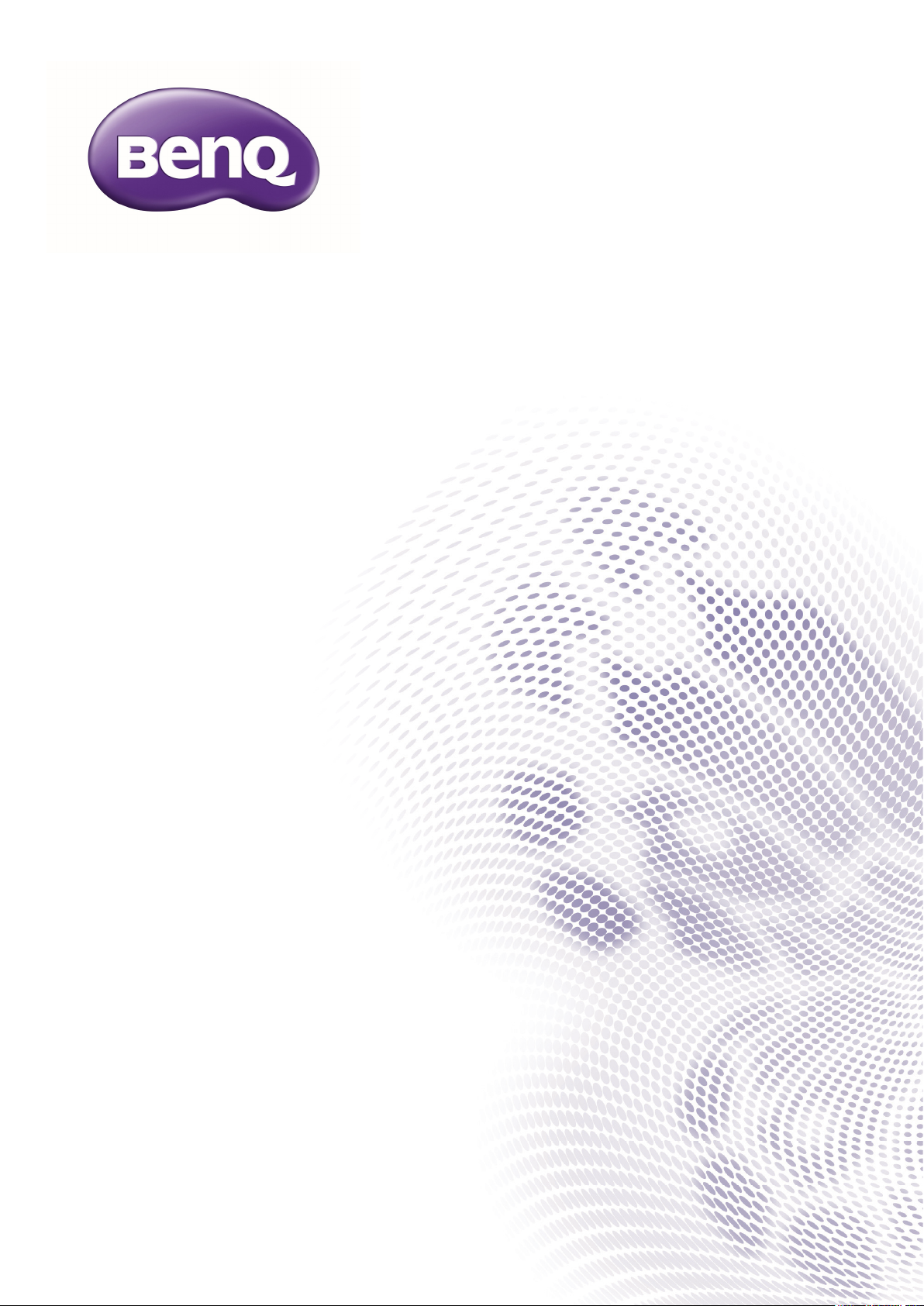
PX9600 / PW9500
Digitalprojektor
BenQ Benutzerhandbuch
Page 2
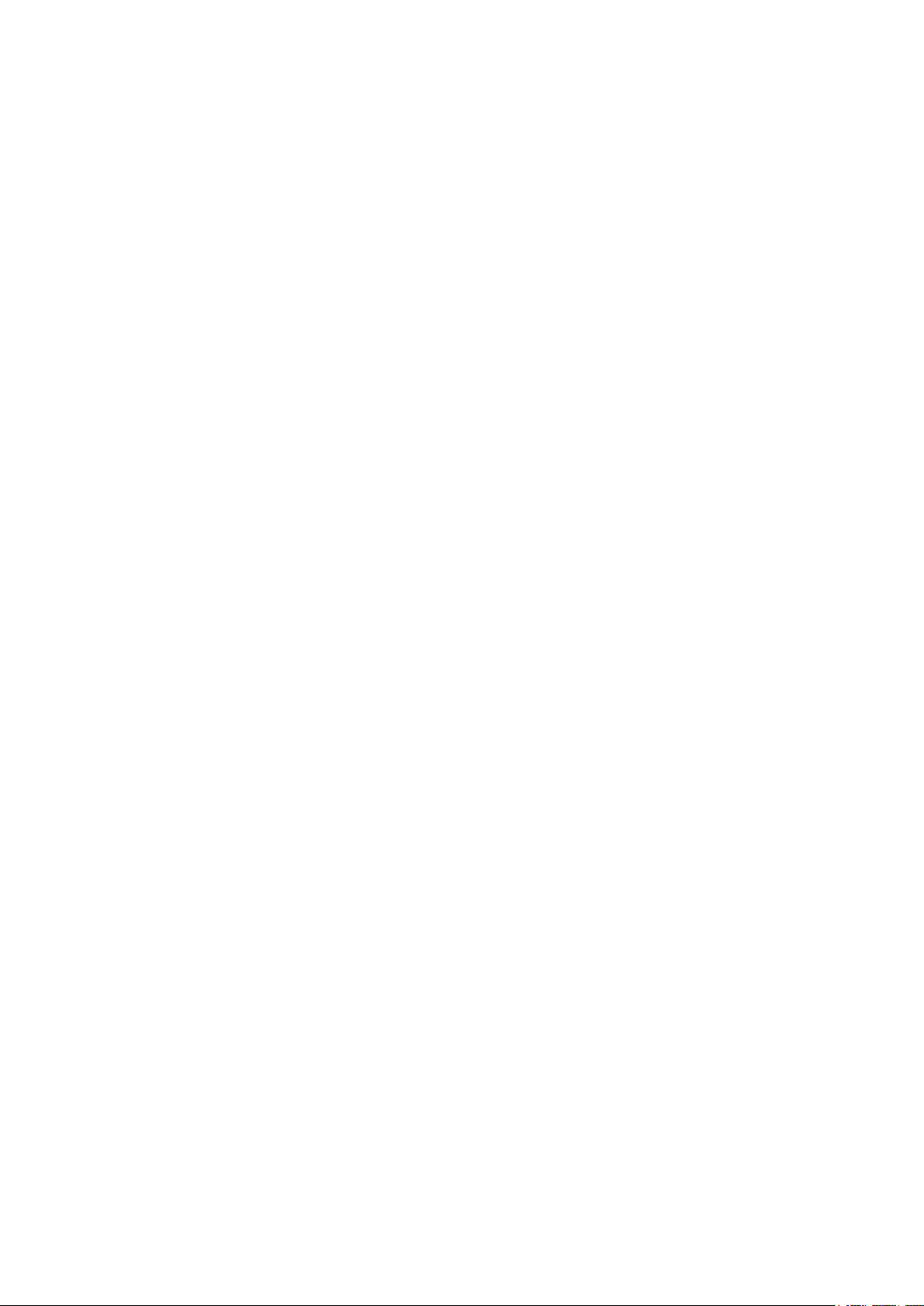
Inhaltsverzeichnis
Wichtige Sicherheitshinweise 4
Überblick 7
Lieferumfang 7
Außenansicht des Projektors 8
Ansicht der Vorder-/Oberseite 8
Rückseite 8
Linke Seite 8
Obere rechte Seite 9
Ansicht der Unterseite 9
Bedienfeld und Funktionen 10
Fernbedienung und Funktionen 11
Verwendung der Fernbedienung 12
Einrichtung und Bedienung 13
Einsetzen der Batterien in die Fernbedienung 13
Anschluss an den Projektor 13
Auswahl der Projektionslinse und Installation 14
Die optionale Linse einsetzen oder entfernen 14
Die neue Linse installieren 14
Einsetzen der neuen Linse mit der Anti-Diebstahl Schraube 14
Entfernen der eingesetzten Linse aus dem Projektor 15
Standort auswählen 16
Projektionsabstand und Leinwandgröße 17
Einstellbereich der Linsenverschiebung 19
Verbindung 20
Vorbereitungen 20
Anschluss von DVI-D Geräten 21
Component-Video-Geräte anschließen 22
Computer anschließen 23
Anschließen eines Monitors 24
Projektor bedienen 25
Vorbereitungen 25
Den Projektor ein- oder ausschalten 26
Eingangsquelle auswählen 27
Videoquelle auswählen: 27
Menüs verwenden 28
Einstellen des projizierten Bildes 29
Einstellen der Bildposition 29
Feinabstimmung von Bildgröße und Bildschärfe 30
Projektionswinkel einstellen 30
Bildverzerrung korrigieren 31
Automatische Einstellung des Bildes 31
Projektor ausschalten 32
Nutzung des Bildschirmmenüs 33
Menüs verwenden 33
Steuerung durch das OSD 33
Bildschirm (OSD) Menüs 34
Menü-Übersicht 34
Bild 36
Signal 40
Video 41
Page 3
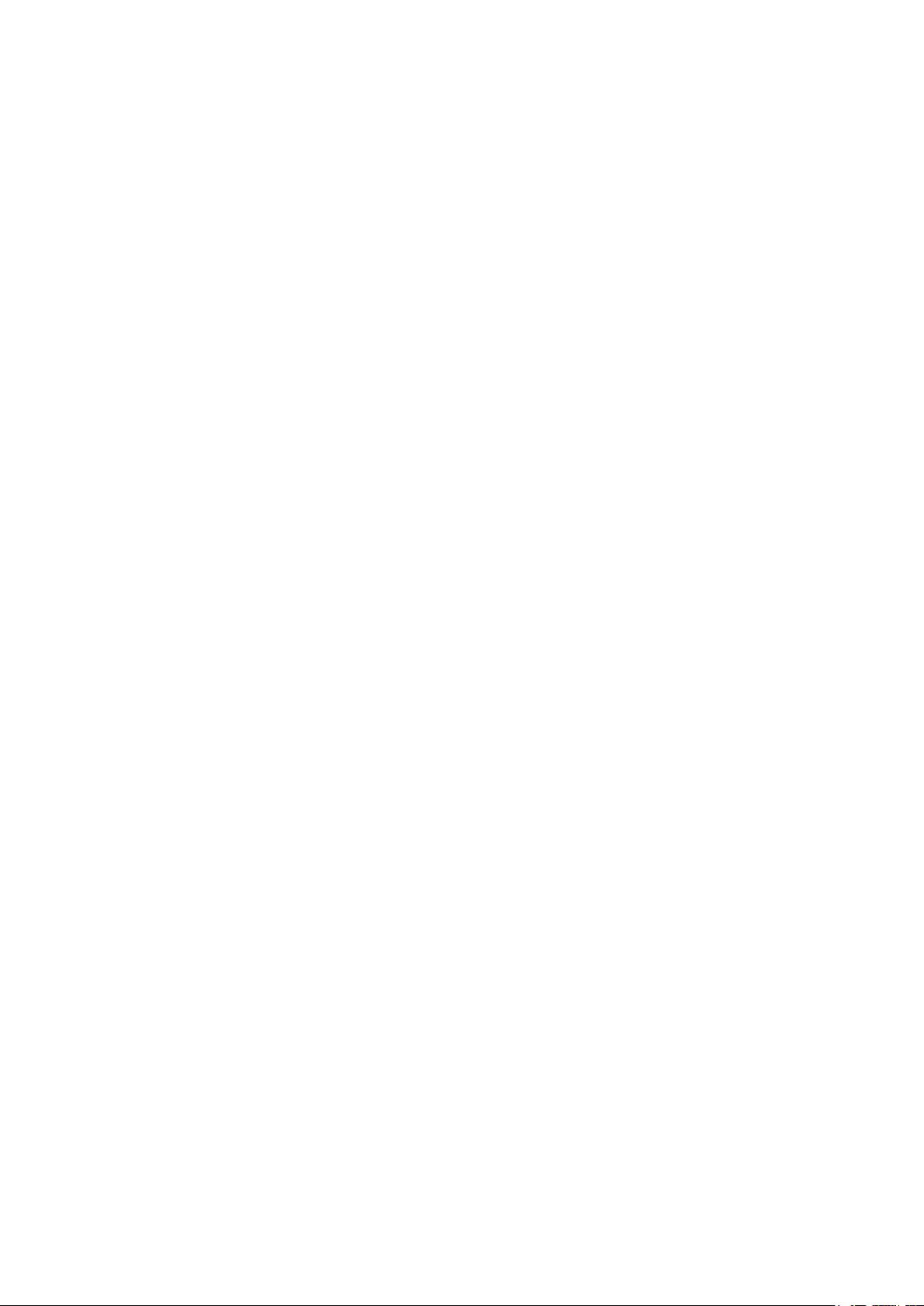
Einrichtung 42
Installation 48
Unautorisierte Verwendung des Projektors verhindern 56
Den Projektor entsperren 57
Verwendung eines Schlosses 57
Zusätzliche Informationen 58
Pege des Projektors 58
Objektivlinse reinigen 58
Reinigen des Projektorgehäuses 58
Lagerung des Projektors 58
Transportieren des Projektors 58
Installation des optionalen Farbrades 62
Reinigung der Filter 64
Fehlerbehebung 66
Anzeigemeldungen 66
Häuge Probleme und Lösungen 67
Tipps für die Fehlerbehebung 67
Bildprobleme 68
Technische Daten 70
Abmessungen 71
Timingtabelle 72
3D unterstützende Timings 73
RS232 Befehlssteuerung 74
Page 4
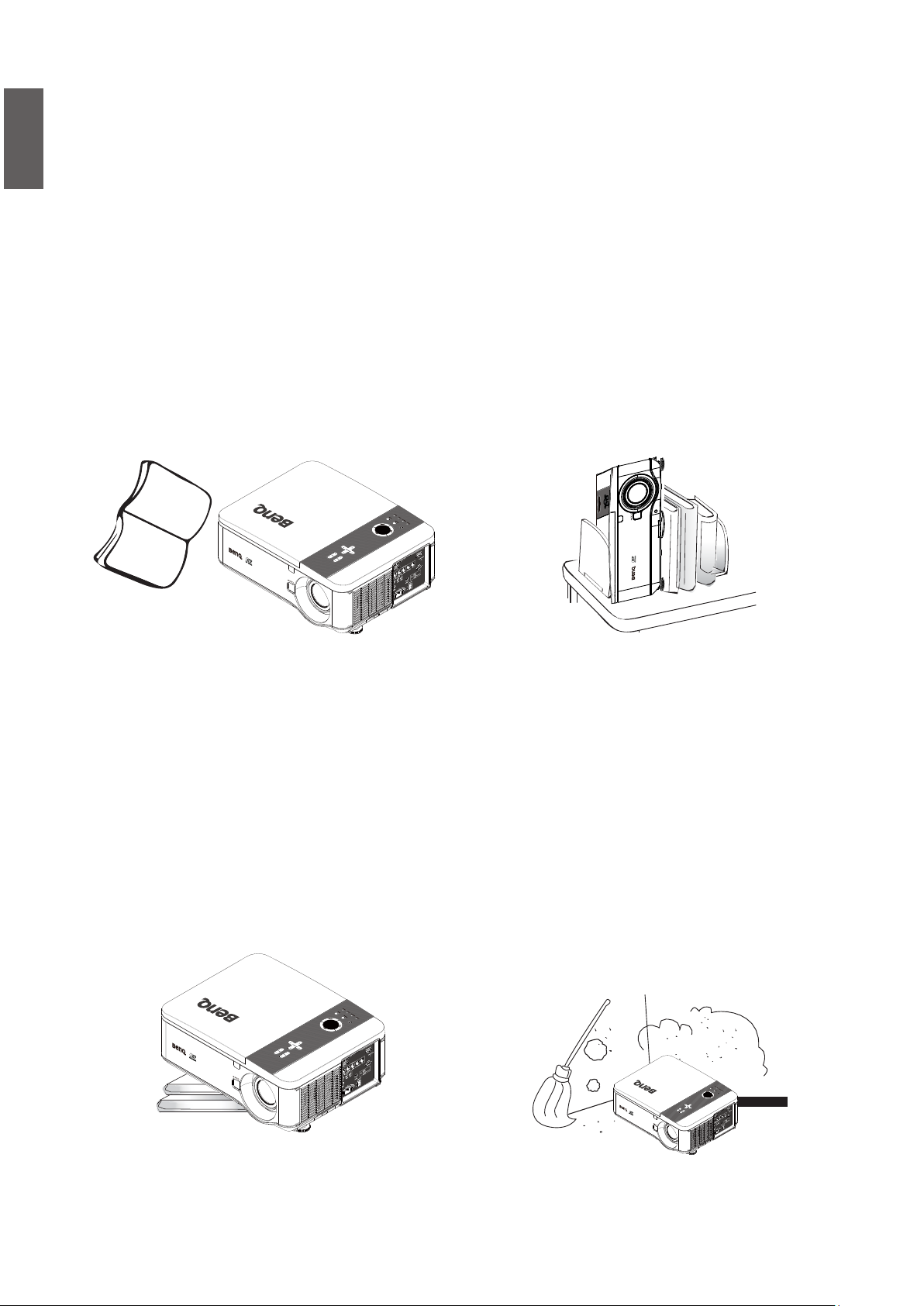
Deutsch
Vielen Dank für den Kauf dieses hochwertigen BenQ-Projektors. Um die bestmöglichen Ergebnisse
zu erzielen, lesen Sie dieses Handbuch, in dem die Steuermenüs und die Bedienung erläutert werden, bitte sorgfältig durch.
Wichtige Sicherheitshinweise
Der Projektor wurde so entwickelt und getestet, dass er die neuesten Normen für Sicherheit bei
Geräten der Informationstechnologie erfüllt. Um die Sicherheit dieses Produktes zu gewährleisten,
müssen Sie jedoch die in diesem Handbuch und auf dem Produkt vermerkten Anweisungen befolgen.
1. Lesen Sie vor Inbetriebnahme des
Projektors dieses Benutzerhandbuch
sorgfältig durch. Bewahren Sie dieses
Handbuch an einem sicheren Ort auf, um
später darin nachschlagen zu können.
Read
Manual
2. Stellen Sie den Projektor während
des Betriebes immer auf eine ebene,
horizontale Fläche.
- Stellen Sie diesen Projektor nicht auf
einen instabilen Wagen, Ständer oder
Tisch, da er herunterfallen und beschädigt
werden könnte.
- In der Nähe des Projektors dürfen
sich keine leicht entammbaren Stoffe
Projektor auszuschalten.
- Verwenden Sie das Gerät nicht auf
unebenen Flächen mit einer Neigung von
mehr als 10 Grad (nach rechts/links) bzw.
15 Grad (nach vorne/hinten).
3. Stellen Sie den Projektor nicht senkrecht
auf eine Seite. Der Projektor kann umfallen
und beschädigt werden oder es kann zu
Verletzungen kommen.
4. Stellen Sie den Projektor nicht in den
folgenden Umgebungen auf:
- Orte mit unzureichender Belüftung oder
unzureichendem Platz. Der Abstand zur
Wand muss mindestens 50 cm betragen,
und die Belüftung des Projektors darf
nicht behindert sein.
- Orte mit sehr hohen Temperaturen, z.B.
in Kraftfahrzeugen mit verschlossenen
Fenstern und Türen.
- Orte mit sehr hoher Luftfeuchtigkeit
oder hoher Konzentration von Staub
und Zigarettenrauch. Hierdurch können
optische Bauteile verunreinigt, die
Lebensdauer des Projektors verringert
und das Bild verdunkelt werden.
4
Page 5
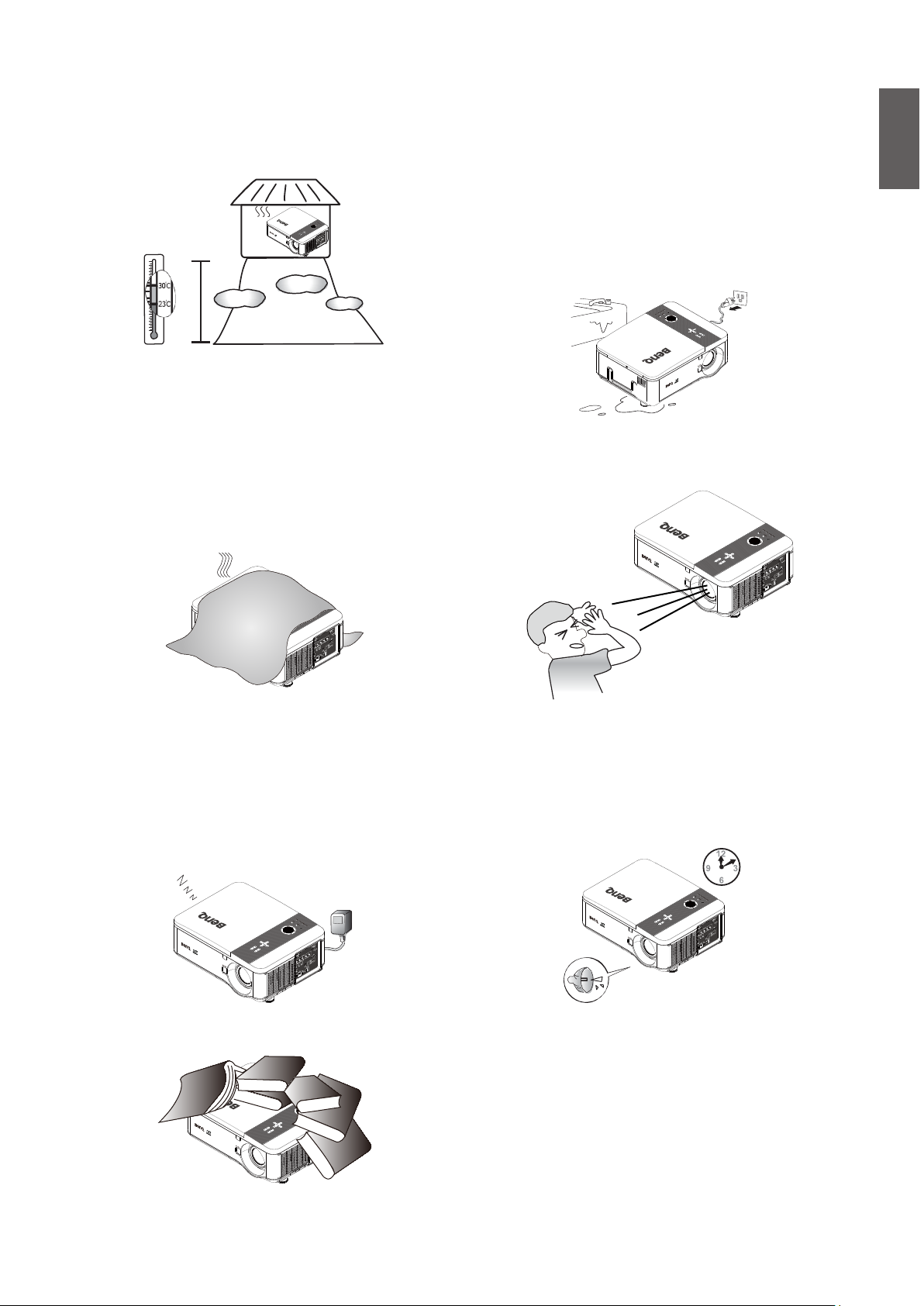
- Orte in der Nähe von Feuermeldern.
- Orte mit Temperaturen über 35°C/95°F.
- Orte höher als 1500 Meter/4920 Fuß
über dem Meeresspiegel.
49209840
feet
5. Blockieren Sie nicht die
Belüftungsöffnungen, während der
Projektor eingeschaltet ist (dies gilt auch
für den Standby-Modus):
- Legen Sie keine Gegenstände auf den
Projektor.
- Stellen Sie diesen Projektor nicht auf eine
Decke, auf Bettzeug oder auf eine andere
weiche Oberäche.
8. Stellen Sie keine Flüssigkeiten auf den
Projektor oder in Projektor auszuschalten.
Wenn Flüssigkeiten über dem Projektor
verschüttet werden, wird seine Garantie
ungültig. Wenn Flüssigkeit in den Projektor
eingedrungen ist, trennen Sie das Netzkabel
von der Steckdose, und setzen Sie sich mit
BenQ in Verbindung, um den Projektor
reparieren zu lassen.
9. Blicken Sie während des Betriebs nicht
direkt in die Projektorlinse. Ihre Augen
können dabei verletzt werden.
Deutsch
6. An Orten, an denen die Spannung der
Hauptstromversorgung um ±10 Volt
schwanken kann, sollten Sie den
Projektor über einen Stromstabilisator,
einen Überspannungsschutz oder eine
unterbrechungsfreie Stromversorgung
(UPS) je nach Bedingungen vor Ort
10. Benutzen Sie Lampen nicht über die
angegebene maximale Nutzungsdauer
hinaus. Übermäßige Nutzung der Lampen
über die angegebene Lebensdauer hinaus
kann in seltenen Fällen zum Zerbrechen
führen.
anschließen.
UPS
!!
7. Treten Sie nicht auf den Projektor und
stellen Sie keine Gegenstände darauf.
5
Page 6
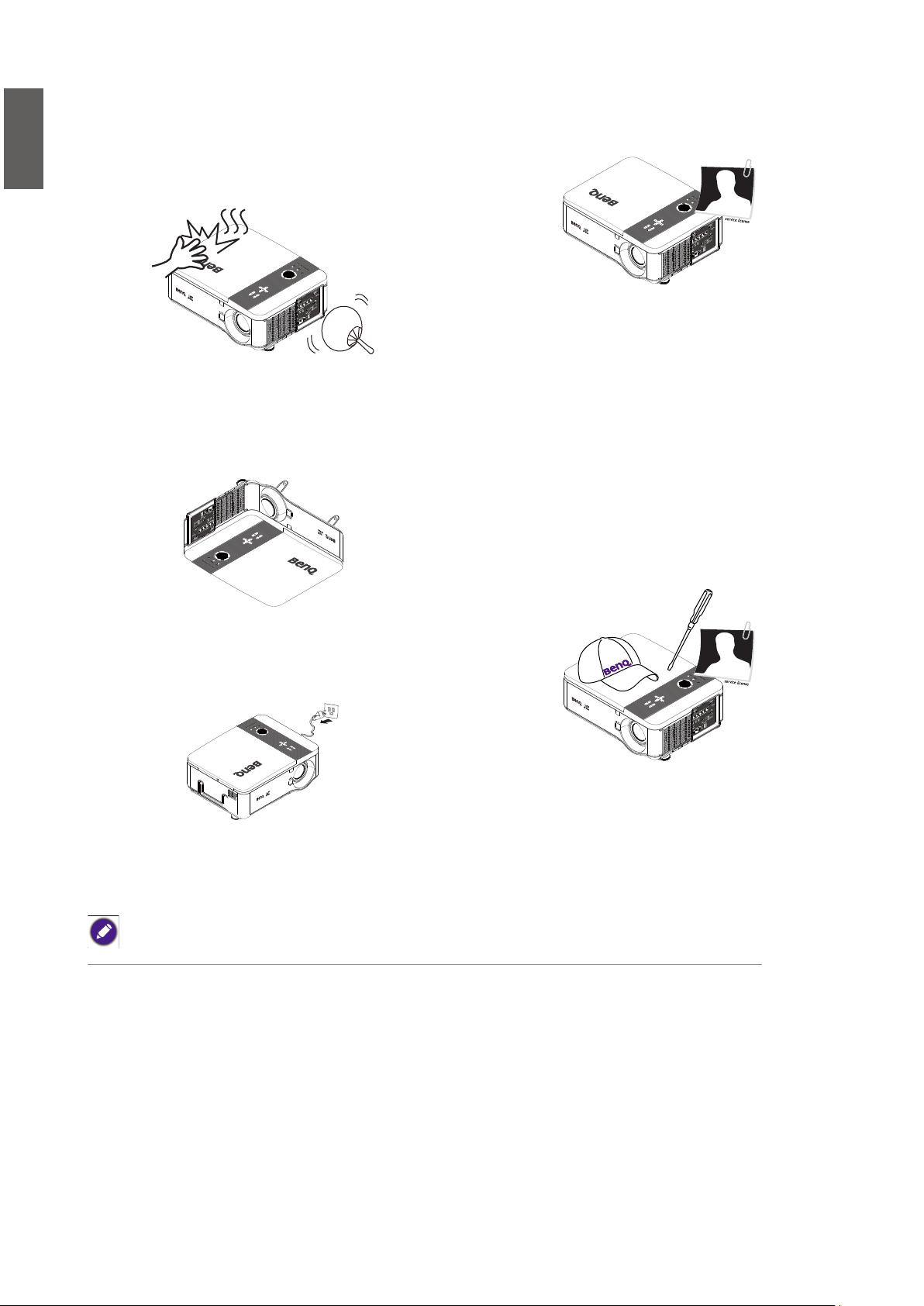
Deutsch
11. Die Lampe wird während des Betriebs
12. Der Projektor kann Bilder auf dem Kopf
extrem heiß. Lassen Sie den Projektor
bei einem Lampenwechsel zunächst ca.
45 Minuten lang abkühlen, bevor Sie das
Lampenelement entfernen.
!!
anzeigen, so dass er auch an der Decke
montiert werden kann. Verwenden Sie für
eine solche Installation nur den von BenQ
bereitgestellten Deckenmontagesatz.
14. Wenn eine Reparatur erforderlich ist, lassen
Sie den Projektor von einem qualizierten
Fachmann reparieren.
15. Versuchen Sie niemals, den Projektor
Projektor auszuschalten.
Im Inneren des Gerätes stehen Teile unter
Spannung. Der Kontakt mit diesen Teilen
kann zu lebensgefährlichen Verletzungen
führen. Die Lampe ist das einzige vom
Benutzer zu wartende Teil und mit einer
abnehmbaren Abdeckung versehen.
Andere Abdeckungen dürfen unter keinen
Umständen geöffnet oder entfernt werden.
Wenden Sie sich für Reparaturen an einen
entsprechend qualizierten professionellen
Kundendienst.
13. Versuchen Sie auf keinen Fall, das
Lampenelement auszutauschen, bevor der
Projektor vollständig abgekühlt ist und von
der Netzsteckdose getrennt wurde.
Bewahren Sie die Originalverpackung für den Fall auf, dass Sie das Produkt später einmal versenden müssen.
6
Page 7
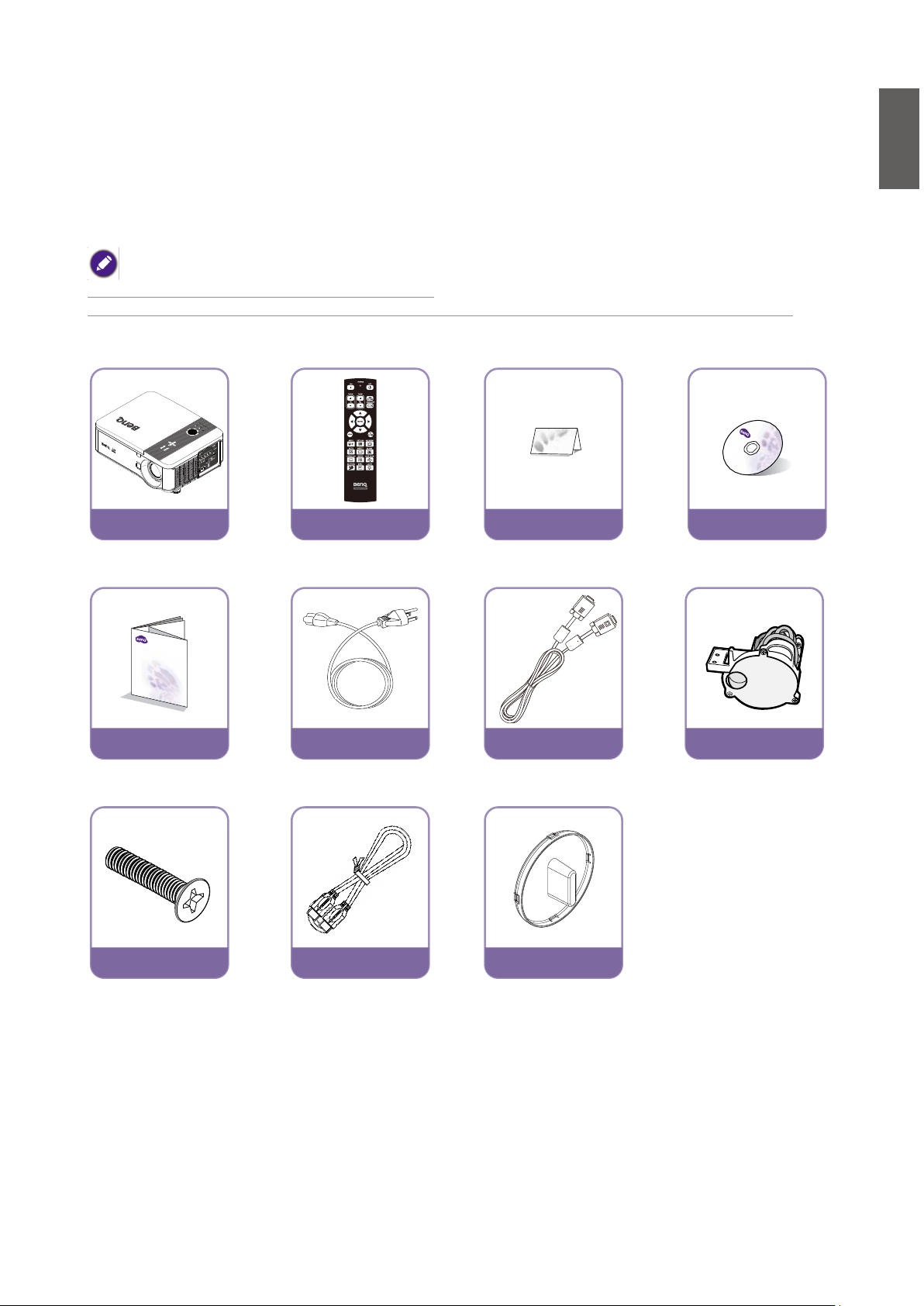
Überblick
Lieferumfang
Packen Sie den Inhalt vorsichtig aus und prüfen Sie, ob alle der folgenden Teile vorhanden
sind. Einige dieser Teile stehen u.U. je nach Lieferort nicht zur Verfügung. Erkundigen Sie sich
am Kaufort.
Das Zubehör kann sich je nach Kaufort unterscheiden.
Die Garantiekarte wird nur in bestimmten Regionen mitgeliefert. Erkundigen Sie sich darüber bei Ihrem Händler.
Deutsch
Projektor ohne Linse
Kurzanleitung Netzkabel VGA-Kabel C-Typ Fardrad
Anti-Diebstahl
Schraube
Fernbedienung
ohne AA Batterien
Fernbedienungskabel
Garantiekarte Benutzerhandbuch-CD
Abdeckung für
Linsenöffnung
7
Page 8
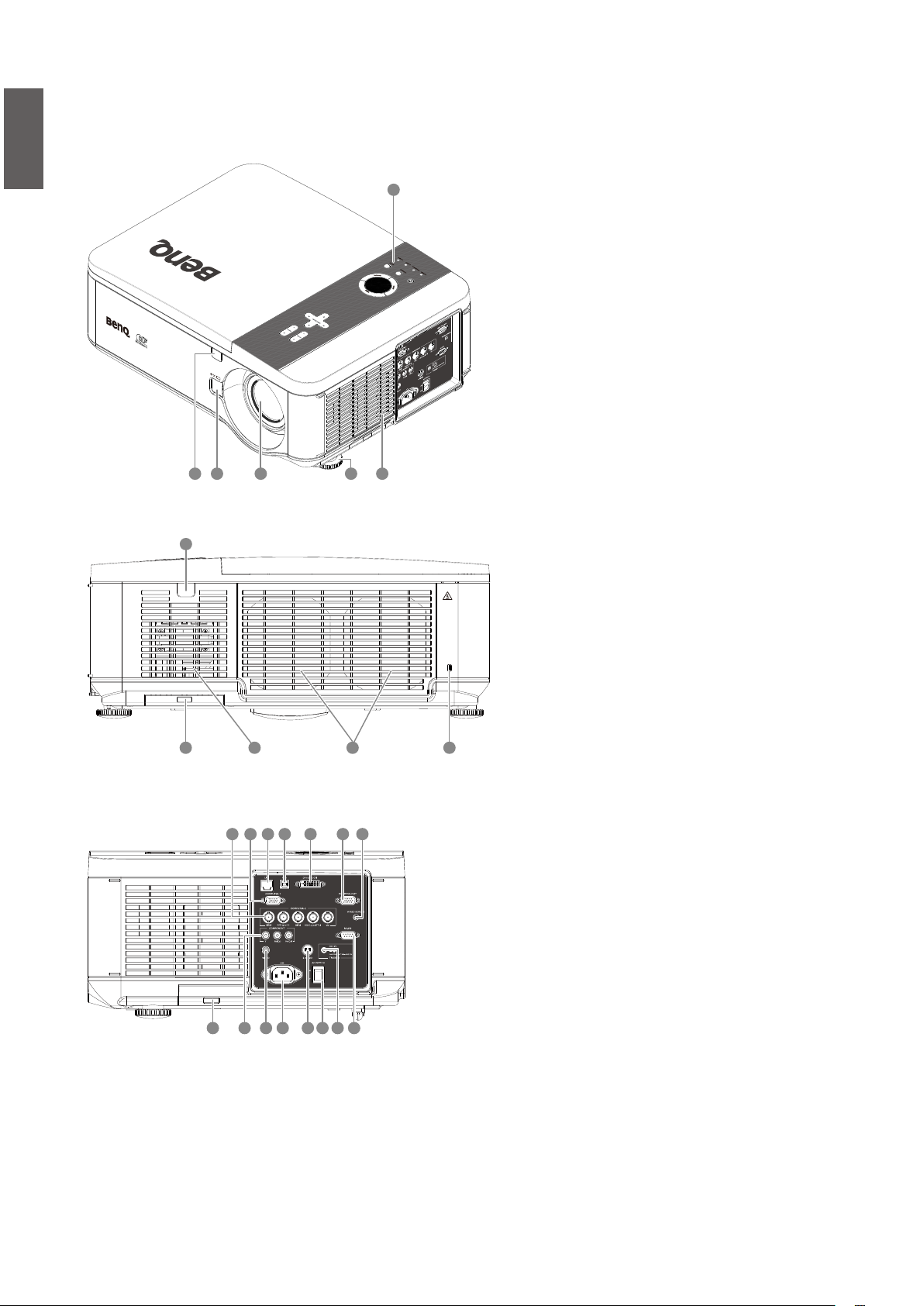
Deutsch
Außenansicht des Projektors
Ansicht der Vorder-/Oberseite
Rückseite
1
2. Lufteinlass
3. IR-Sensor auf Vorderseite
4. Linse Auslösetaste
5. Linse (Schutzkappe vor der
Benutzung von der Projektionslinse
abnehmen)
6. Fuß für Einstellung der
Projektionsebene
1. Bedienfeld
5 26
43
11
7. Kensington-Schloss
8. Luftauslass
9. Lufteinlass
10. Luftlter
11. IR-Sensor auf Rückseite
10
Linke Seite
9 8 7
19 25 22 262023 21
1224
13 1418 1617 15
12. Netzkabelanschluss
13. Ein/Aus-Schalter
14. Bildschirm Auslöseranschluss
15. RS-232-Kontrolleingang
16. S-Video Eingang
17. Videoeingang
18. Component Y/Pb(Cb)/Pr(Cr) Eingang
19. USB Anschluss für Wartung
20. LAN-RJ45
21. Computer 1, D-Sub VGA Eingang
22. Monitorausgang, nur für Computer 1.
23. Computer 2, RGBHV(H+V),
Y/Pb(CB)/Pr(Cr) Eingang
24. Luftlter
25. DVI-D Eingang
26. Kabellose Fernbedienung
8
Page 9
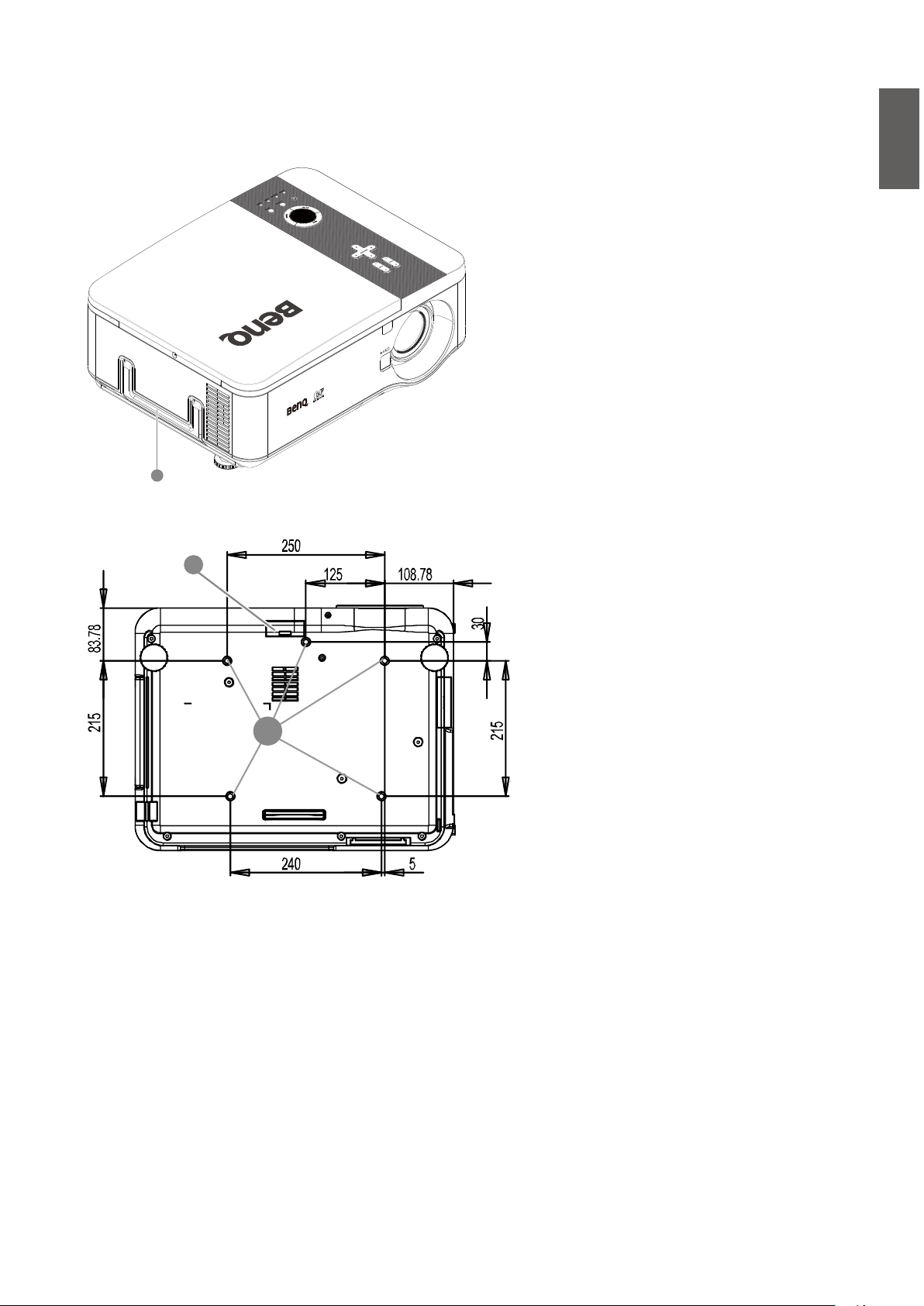
Obere rechte Seite
27
Ansicht der Unterseite
29
Deutsch
27. Griff
28. Löcher für Deckenmontage
(Montageschraube: M4*12mm)
29. Luftlter
28
9
Page 10
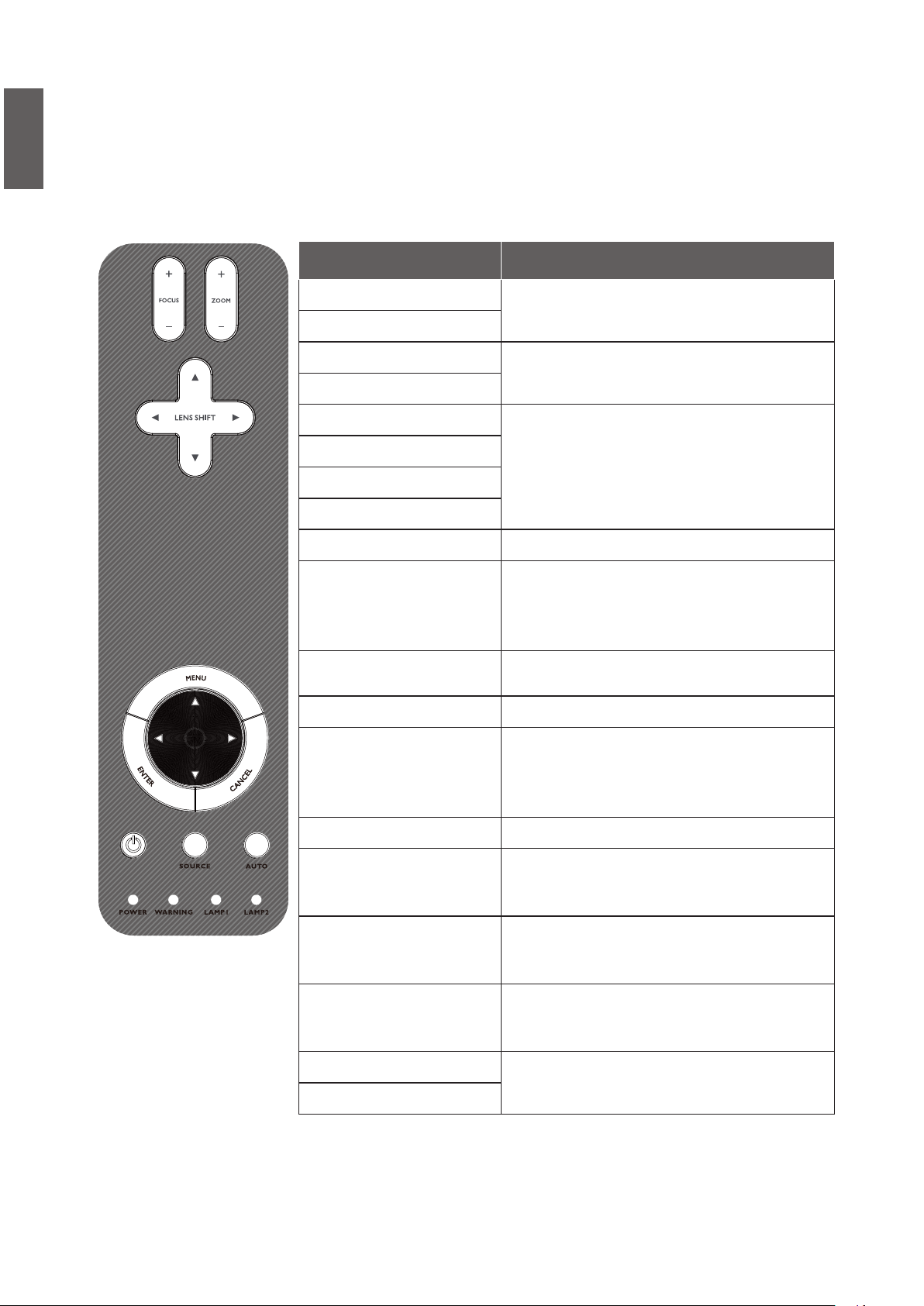
Deutsch
Bedienfeld und Funktionen
Taste Funktion
FOCUS+
Fokussierung des projizierten Bildes
FOCUS-
ZOOM+
ZOOM-
NACH OBEN TASTE
NACH RECHTS TASTE
NACH UNTEN TASTE
NACH LINKS TASTE
MENU OSD öffnen / schließen
NACH OBEN /
NACH UNTEN /
NACH LINKS /
NACH RECHTS TASTEN
ENTER
CANCEL Das Bildschirmmenü (OSD) schließen
POWER
Vergrößern/Verkleinern der Größe des
projizierten Bildes
Steuerung der Linsenverschiebung zum
Verschieben des Bildes nach links, rechts,
oben oder unten
Navigieren und Einstellungen im OSD
ändern
Einstellungen im OSD auswählen oder
ändern
Den Projektor ein- oder ausschalten
(Netzschalter muss zuerst betätigt werden).
Drücken, um den Projektor in den
STANDBY-Modus zu versetzen
SOURCE Auswahl der Eingabequelle
Automatische Synchronisierung zur
AUTO
POWER (LED)
WARNING (LED)
LAMP 1 (LED)
LAMP 2 (LED)
10
Optimierung der Bildgröße, Position und
Auösung
Grün / Rot / Orange / Blinkend
Siehe Anzeige Meldungen
Seite 66 Fehlerbehebung
Grün / Rot / Orange / Blinkend
Siehe Anzeige Meldungen
Seite 66 Fehlerbehebung
Grün / Blinkend, siehe Anzeige Meldungen
Seite 66 Fehlerbehebung
Page 11
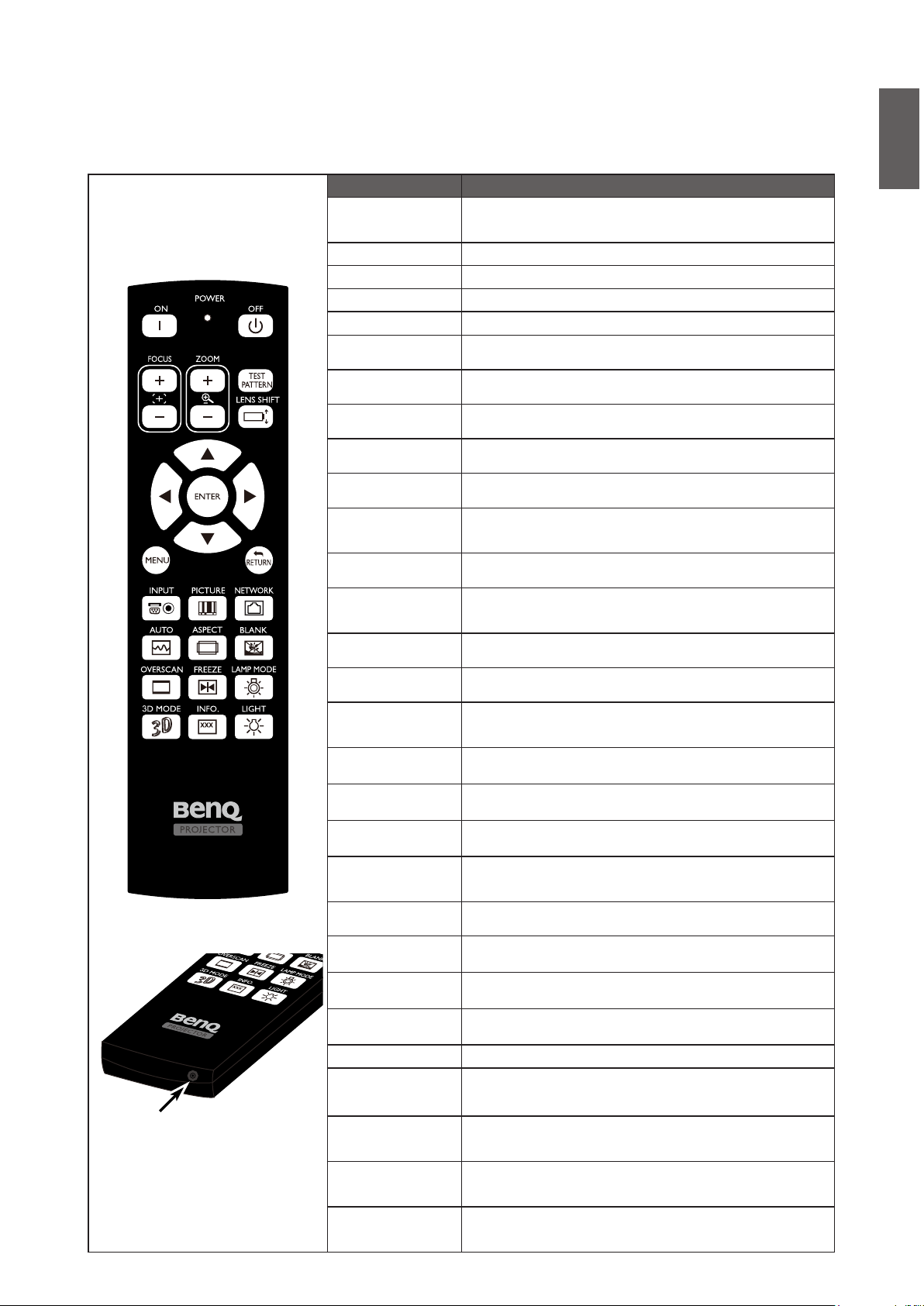
Fernbedienung und Funktionen
Taste Funktion
Status LED Leuchtet, wenn die Fernbedienung verwendet
ON Den Projektor im STANDBY-Modus einschalten
OFF Den Projektor ausschalten (STANDBY-Modus)
FOCUS+ Fokussierung des projizierten Bildes
FOCUS- Fokussierung des projizierten Bildes
ZOOM+ Vergrößern der Größe des projizierten Bildes
ZOOM- Verringern der Größe des projizierten Bildes
TEST PATTERN Auswahl des Testmusters
LENS SHIFT Anpassung des Verschiebungsbereichs der Linse
NACH OBEN OSD Cursor nach oben bewegen
NACH RECHTS OSD Cursor nach rechts bewegen oder
NACH UNTEN OSD Cursor nach unten bewegen
Deutsch
wird
Untermenü aufrufen
NACH LINKS OSD Cursor nach links bewegen oder
Untermenü aufrufen
ENTER Einstellungen im OSD auswählen oder ändern
MENU OSD Hauptmenü anzeigen
RETURN Zur letzten OSD Seite zurückkehren oder Menü
verlassen
EINGANG Bild für Anzeige auswählen.
BILD Bildmenü anzeigen
NETWORK LAN Eingangssteuerung
AUTO SYNC Automatische Einstellung von Phase, Verfolgung,
Größe, Position
ASPECT Seitenverhältnis des projizierten Bildes einrichten
OVERSCAN Overscan-Funktion aktivieren oder deaktivieren
FREEZE Das angezeigte Bild einfrieren/fortsetzen
3D MODE Das 3D Modus Menü öffnen
Wired remote jack
INFO. Anzeige des Informationsmenüs
LIGHT Beleuchtet die Tasten der Fernbedienung 10 Sek.
lang
BLANK Anzeige der Bildfunktion aktivieren oder
deaktivieren
LAMP MODE Anzeige oder Änderung des
Lampensteuerungsmenüs
Buchse für
Kabelfernbedienung
Anschluss des Fernbedienungskabels an die
Buchse des Projektors
11
Page 12
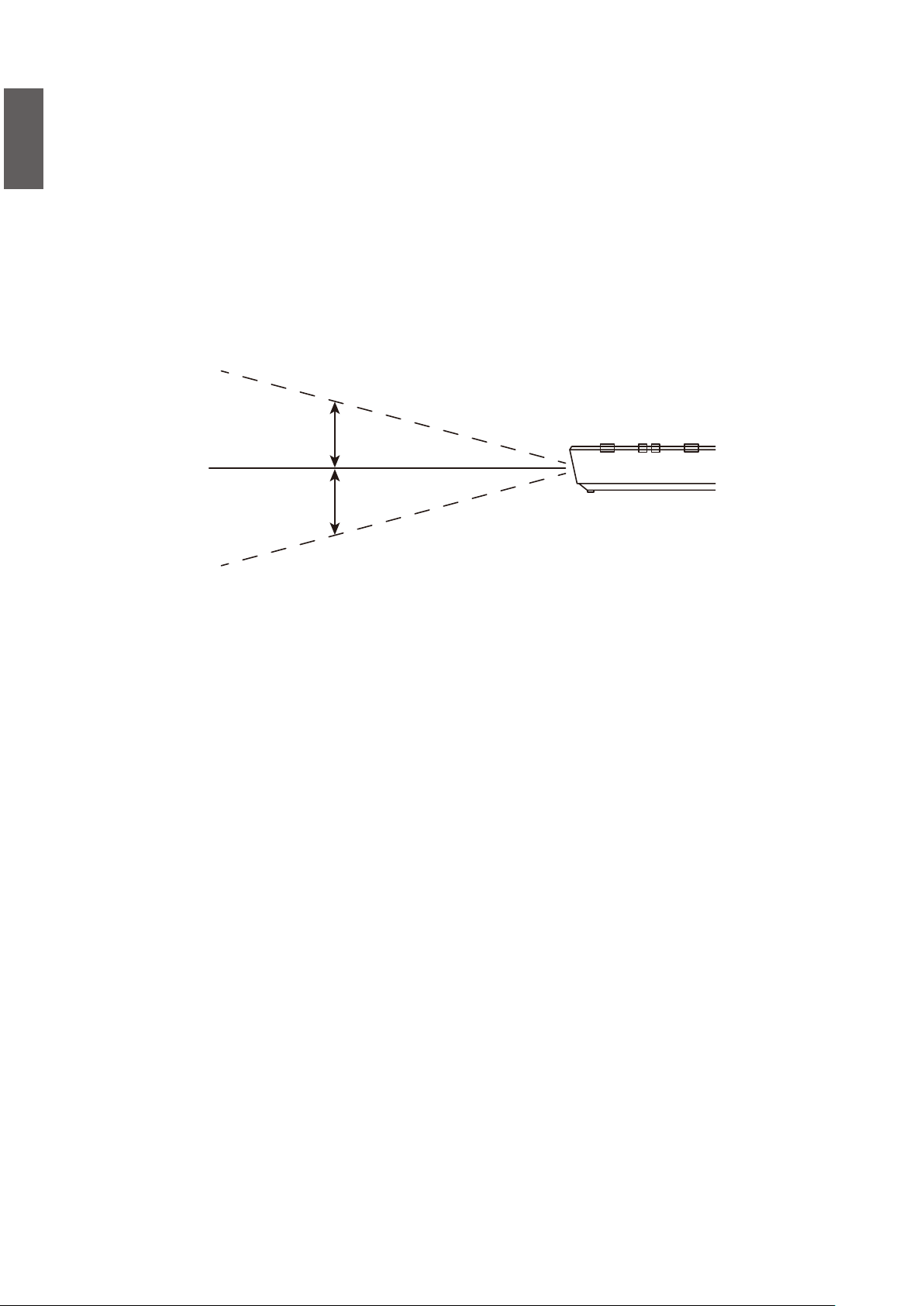
Deutsch
Verwendung der Fernbedienung
• Stellen Sie sicher, dass sich nichts zwischen der Fernbedienung und den Infrarot (IR)-Sensoren
• Die effektive Reichweite der Fernbedienung beträgt 7 Meter und der IR-Strahl wird mit
auf dem Projektor bendet, das den IR-Strahl von der Fernbedienung zum Projektor stören
könnte.
einem Winkel von bis zu 30 Grad erkannt. Richten Sie die Fernbedienung immer direkt auf
den Projektor, auch wenn der IR-Strahl von den meisten Oberächen aus auf den Projektor
reektiert wird.
15˚
15˚
12
Page 13
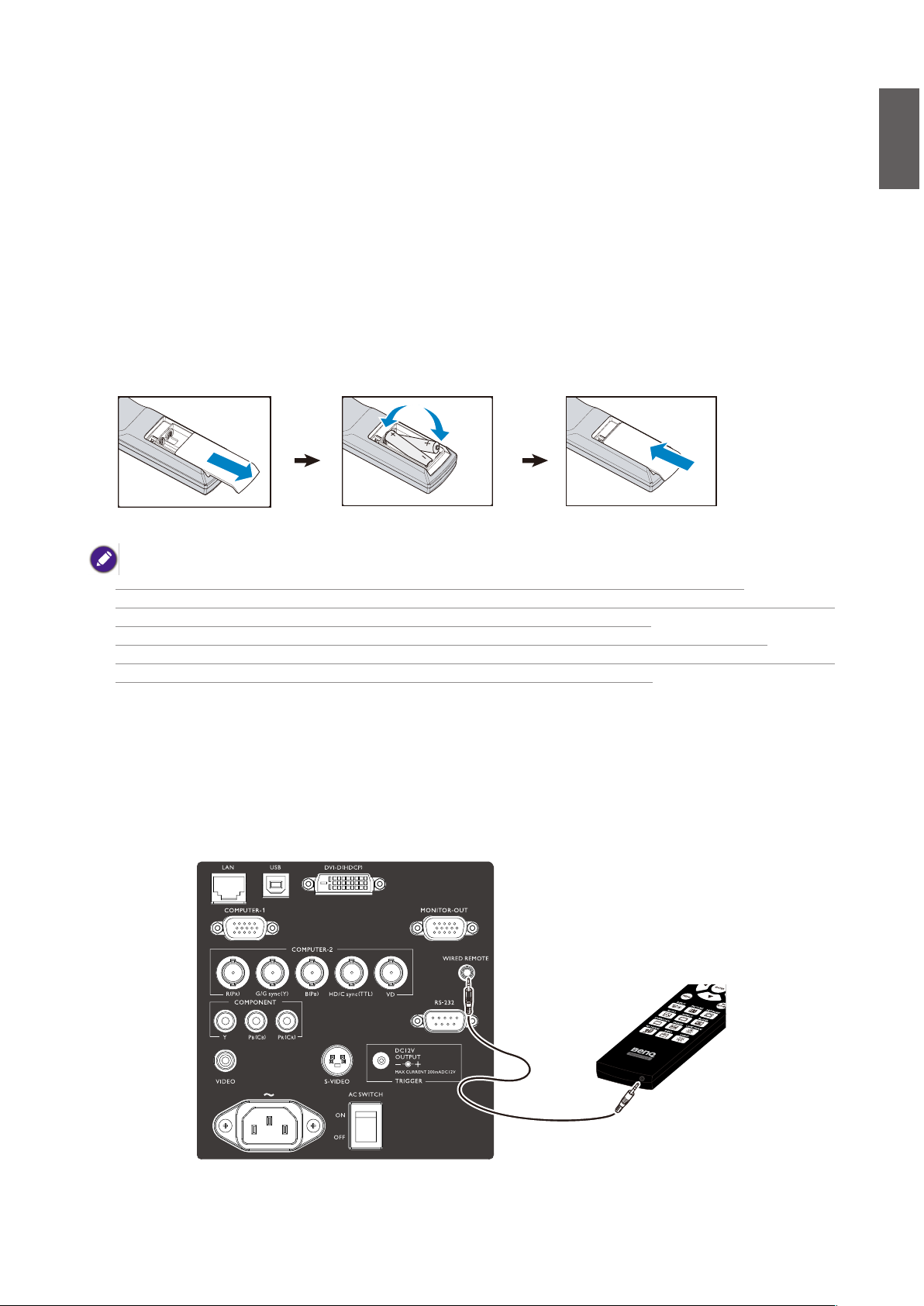
Einrichtung und Bedienung
Einsetzen der Batterien in die Fernbedienung
1. Zum Öffnen des Batteriefaches drehen Sie die Unterseite der Fernbedienung nach oben,
drücken Sie auf die Fingergriffstelle der Abdeckung und schieben Sie die Abdeckung in
Pfeilrichtung (siehe Abbildung) auf. Die Abdeckung lässt sich herunterschieben.
2. Entnehmen Sie die eingelegten Batterien und legen Sie zwei AA-Batterien ein. Achten Sie dabei
auf die Polung der Batterien, die auf dem Boden des Batteriefaches dargestellt wird. Der Pluspol
muss in Richtung des Pluszeichens (+) weisen, der Minuspol in Richtung des Minuszeichens (–).
3. Schließen Sie die Abdeckung wieder, indem Sie sie am Gehäuse ausrichten und durch Schieben
schließen, Stoppen Sie, wenn sie einrastet.
Deutsch
• Verwenden Sie alte und neue Batterien oder Batterien eines unterschiedlichen Typs nicht zusammen.
• Setzen Sie die Fernbedienung und die Batterien nicht extremer Hitze oder hoher Luftfeuchtigkeit aus, wie z.B. in
einer Küche, einem Bad, einer Sauna, einem Solarium oder einem geschlossenen Auto.
• Entsorgen Sie Altbatterien gemäß den Hinweisen des Herstellers und den örtlich geltenden Vorschriften.
• Wenn die Fernbedienung für einen längeren Zeitraum nicht benutzt wird, nehmen Sie die Batterien heraus, um zu
vermeiden, dass die Fernbedienung durch ein Auslaufen der Batterien beschädigt wird.
Anschluss an den Projektor
Wenn der Weg zwischen der Fernbedienung und dem Projektor blockiert ist oder die Fernbedie-
nung durch uoreszierendes hoher Frequenz gestört wird, können Sie sich mit einem M3 Stereo
Ministecker Kabel mit dem Projektor verbinden, um den Projektor zu steuern.
13
Page 14
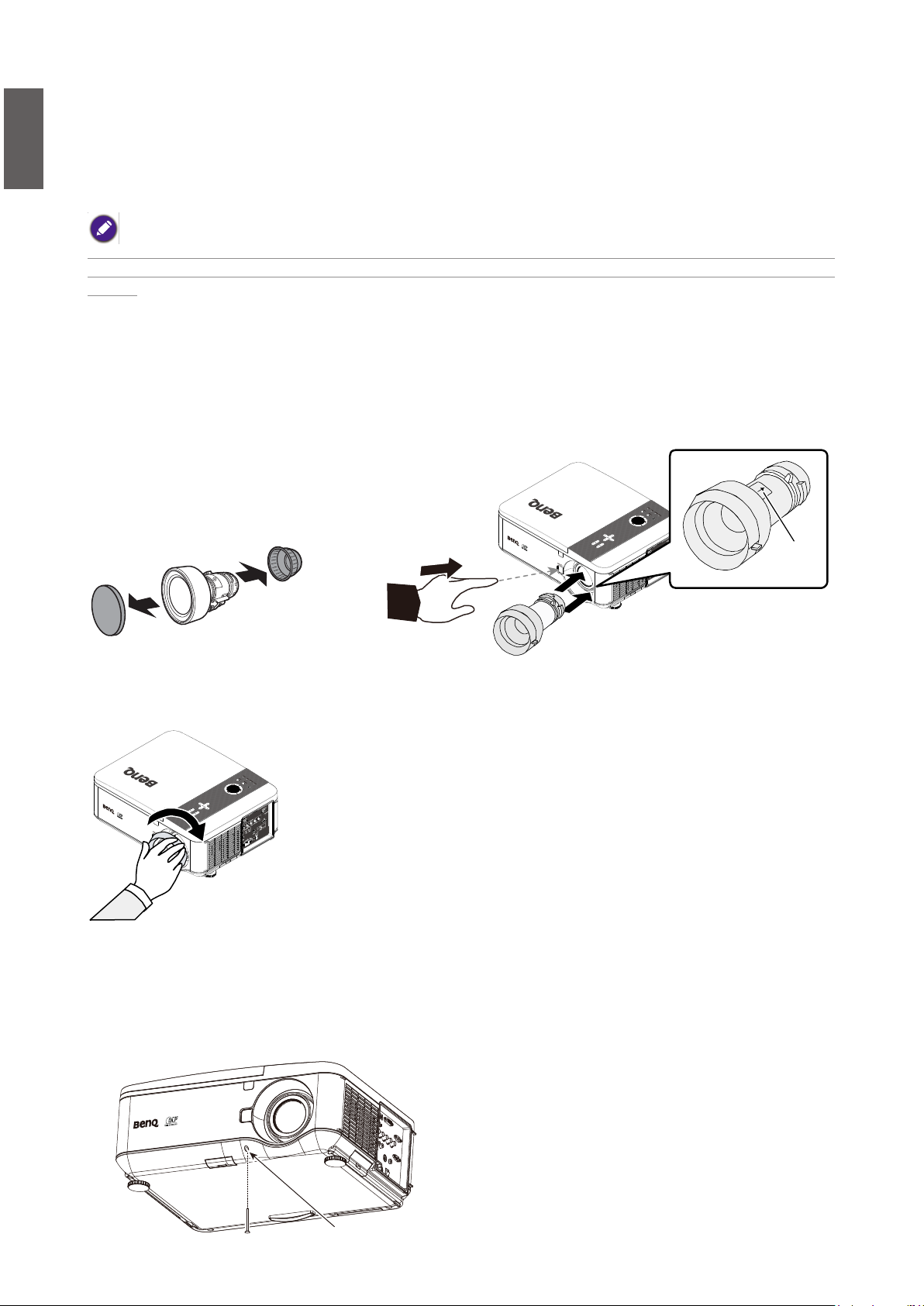
Deutsch
Auswahl der Projektionslinse und Installation
Wenn Sie die Linse in den Projektor einsetzen, entfernen Sie die Linsenabdeckung von der Rückseite der optionalen
Linse, bevor Sie die optionale Linse in den Projektor einsetzen. Bei Nichtbeachtung könnte der Projektor beschädigt
werden.
Die optionale Linse einsetzen oder entfernen
Die neue Linse installieren
1. Nehmen Sie die Schutzkappe von der Projektionslinse ab.
Drücken Sie auf die LENS CHANGE (LINSE WECHSELN) Taste und setzen Sie die Linse
anschließend mit dem Pfeil nach oben zeigend ein.
2. Drücken Sie nach dem Einsetzen der Linse nicht mehr auf die LENS CHANGE (LINSE
WECHSELN) Taste. Drehen Sie die Linse im Uhrzeigersinn, bis zwei Mal ein Klickgeräusch zu
hören ist.
Arrow Mark
Einsetzen der neuen Linse mit der Anti-Diebstahl Schraube
Sie können die Anti-Diebstahl Schraube verwenden, um einen Diebstahl der Linse zu verhindern.
Ziehen Sie die beiliegende Anti-Diebstahl Schraube unten an der Vorderseite an.
Anti-theft screw
14
Page 15
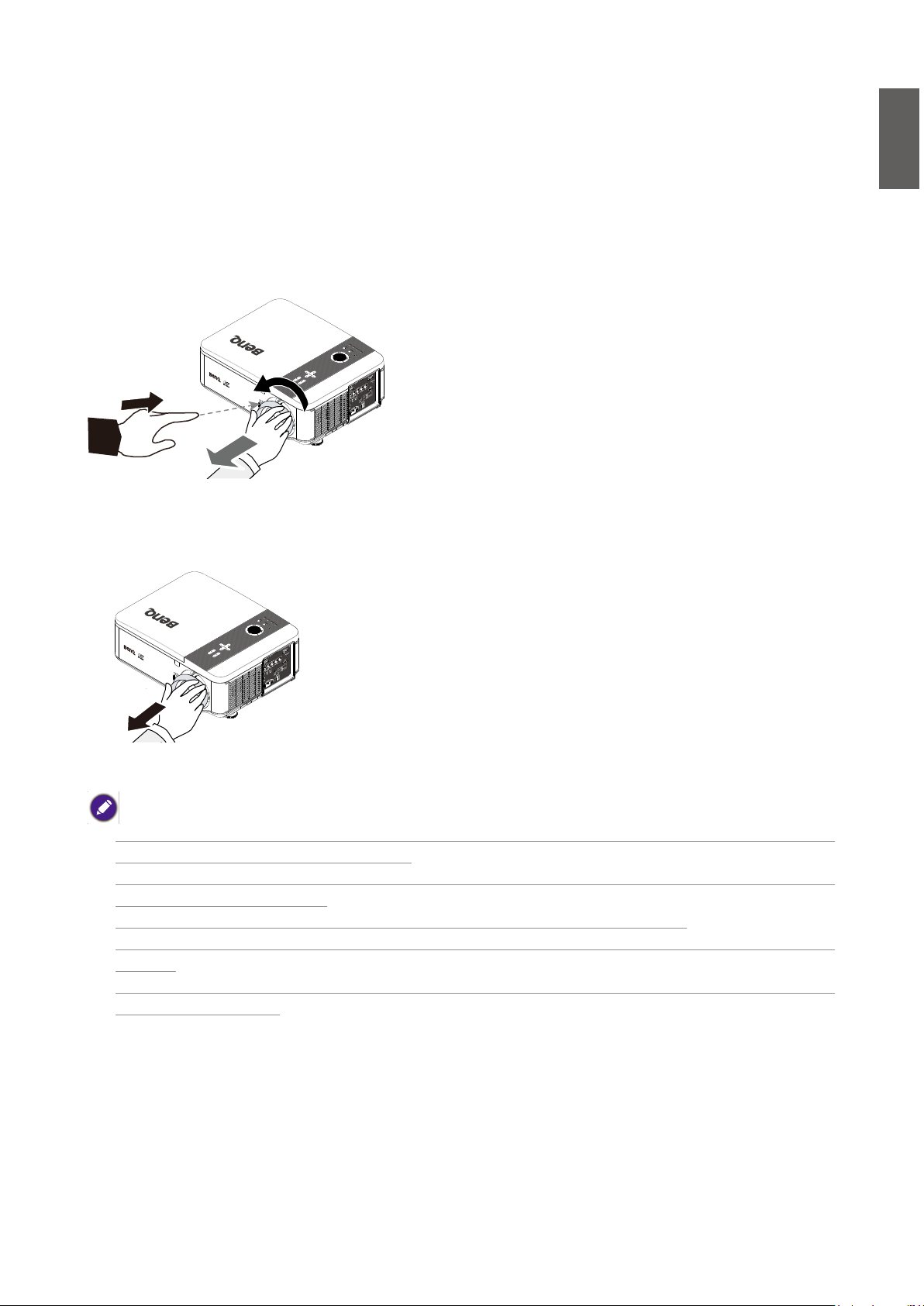
Entfernen der eingesetzten Linse aus dem Projektor
1. Drücken Sie die LENS CHANGE (LINSE WECHSELN) Taste ganz hinein und drehen Sie die
Linse entgegen dem Uhrzeigersinn.
Die eingesetzte Linse wird gelöst
2. Ziehen Sie die Linse langsam heraus
Deutsch
• Den Projektor nicht schütteln oder übermäßigen Druck auf den Projektor oder die Linse ausüben, da der Projektor und die Linse aus Präzisionsteilen bestehen.
• Schalten Sie den Projektor vor dem Entfernen oder Einsetzen der Linse aus, warten Sie bis die Lüfter stoppen und
schalten Sie den Netzschalter aus.
• Berühren Sie nicht die Oberäche der Linse, wenn Sie die Linse entfernen oder installieren.
• Halten Sie Fingerabdrücke, Staub oder Öl von der Oberäche der Linse fern. Zerkratzen Sie nicht die Oberäche
der Linse.
• Wenn Sie die Linse entfernen und aufbewahren, bringen Sie die Linsenabdeckung an den Projektor an, um Staub
und Schmutz fernzuhalten.
15
Page 16
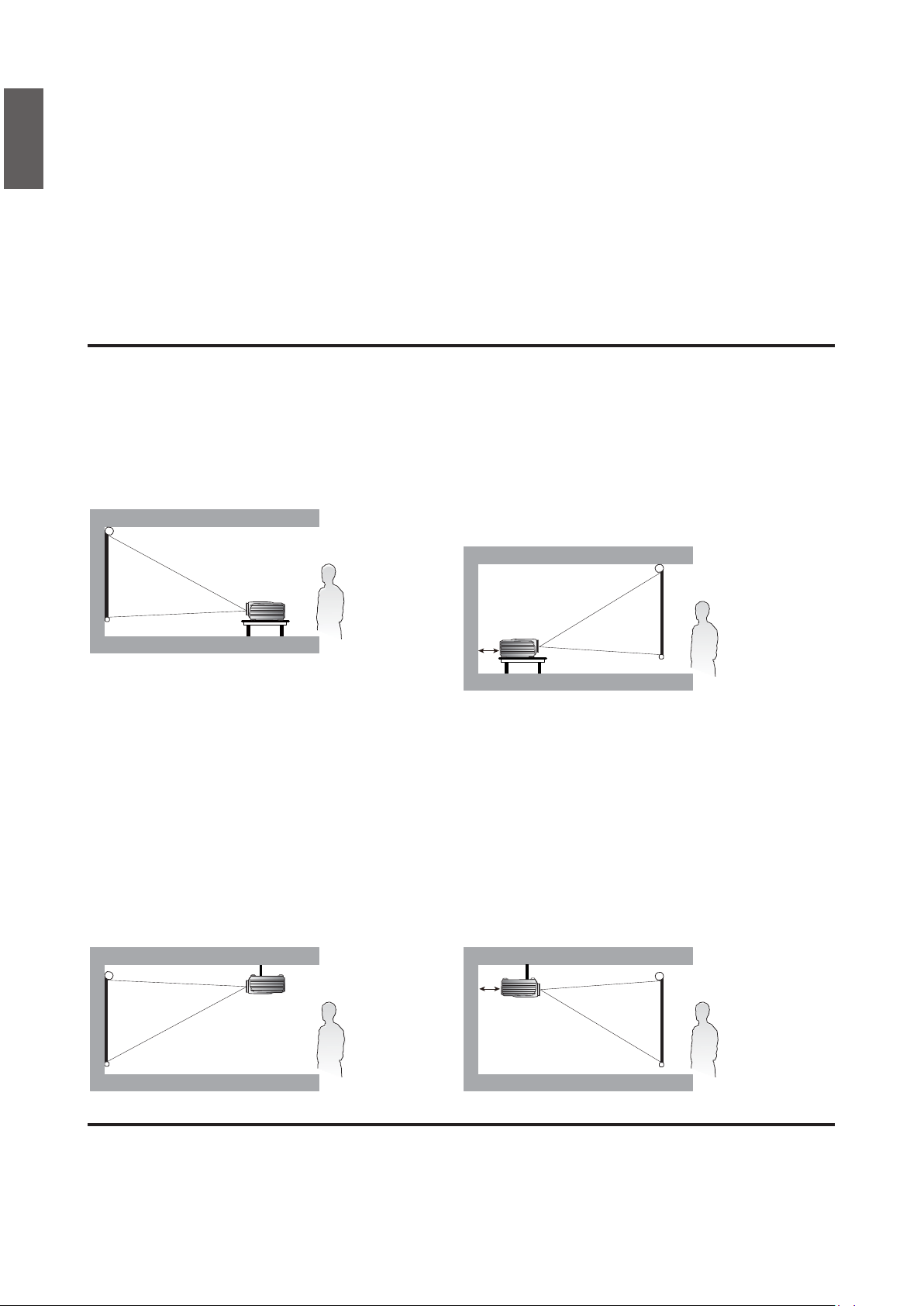
Deutsch
Standort auswählen
Der Projektor kann in vier Positionen installiert werden.
Die Raumaufteilung und Ihre persönlichen Vorlieben sind dabei die entscheidenden Kriterien.
Beachten Sie bei der Standortwahl außerdem die Größe und Position der Leinwand, den Ort einer
geeigneten Netzsteckdose sowie den Abstand zwischen Projektor und sonstigen angeschlossenen
Geräten.
1. Vorne:
Bei dieser Variante wird der Projektor in
Bodennähe vor der befestigt. Diese Variante
wird am häugsten verwendet und ist für
einen schnellen Auf- und Abbau am besten
geeignet.
2. Decke+Vorne:
Bei dieser Variante wird der Projektor
vor der Leinwand an der Decke befestigt.
Verwenden Sie zur Befestigung des
Projektors an der Decke den speziellen
BenQ-Deckenmontagesatz (im Fachhandel
erhältlich).
*Stellen Sie Decke vorne ein, nachdem Sie den Projektor
eingeschaltet haben.
3. Hinten:
Bei dieser Variante wird der Projektor in
Bodennähe hinter der Leinwand positioniert.
Beachten Sie, dass für diese Variante
eine spezielle Leinwand für rückwärtige
Projektion erforderlich ist.
*Stellen Sie Boden hinten ein, nachdem Sie den Projektor
eingeschaltet haben.
70cm
4. Decke+Hinten:
Bei dieser Variante wird der Projektor hinter
der Leinwand an der Decke befestigt.
Beachten Sie, dass für diese Variante
eine spezielle Leinwand für rückwärtige
Projektion sowie der BenQDeckenmontagesatz erforderlich ist.
*Stellen Sie Decke hinten ein, nachdem Sie den Projektor
eingeschaltet haben.
70cm
*Position des Projektors einstellen:
Drücken Sie MENU und anschließend ◄/► bis das Installationsmenü markiert ist.
Drücken Sie ▲/▼, um Projektionsmodus zu markieren, und drücken Sie auf ◄/►, bis die korrekte
Position ausgewählt ist.
16
Page 17
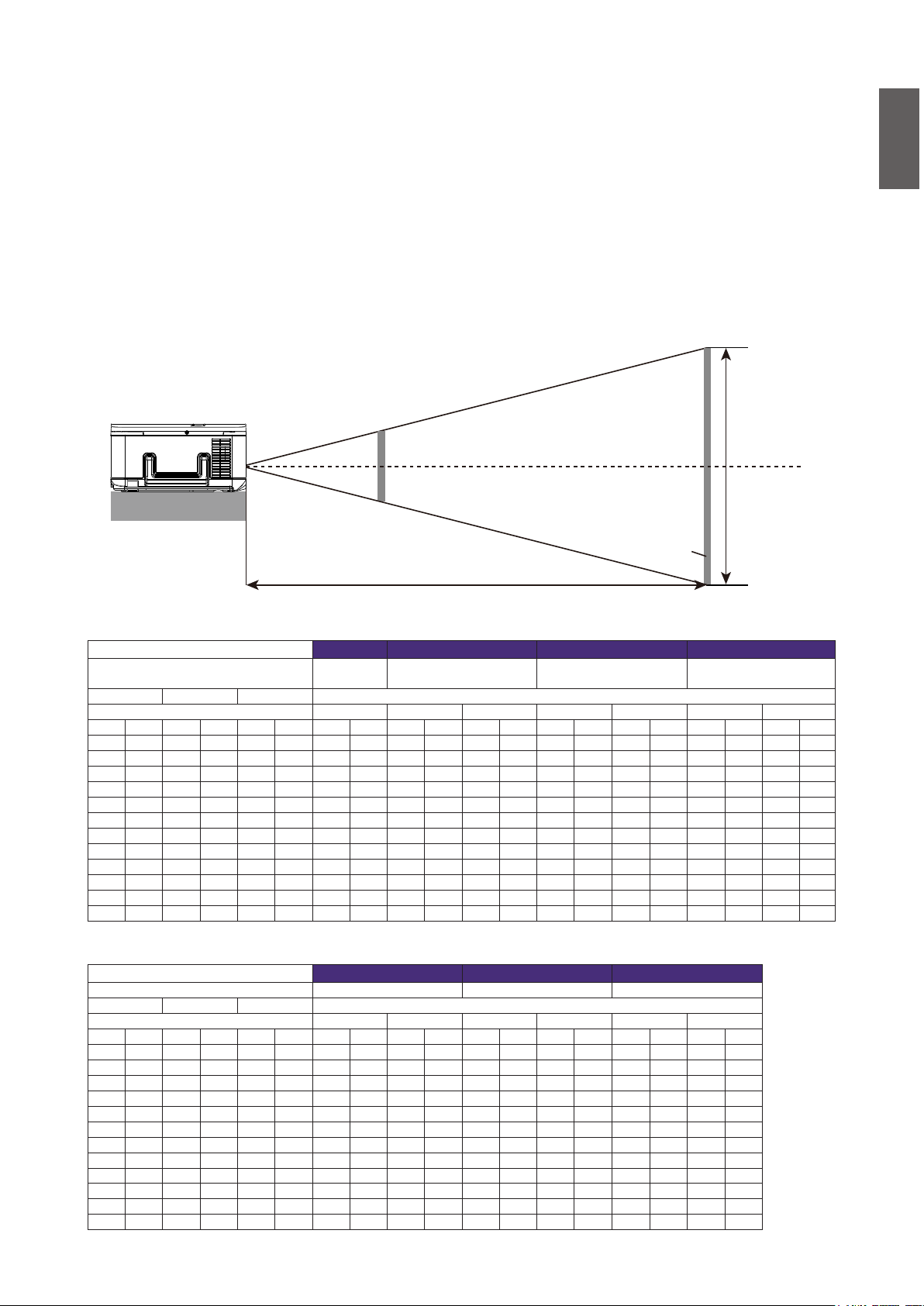
Projektionsabstand und Leinwandgröße
Beispiel von PW9500 mit Standardlinse:
Je weiter sich der Projektor von der Leinwand oder Wand entfernt bendet, desto größer ist das
Bild. Die Minimumgröße des Bild kann ungefähr 40 Zoll (1 m) in der Diagonale betragen, wenn der
Projektor etwa 79,8 Zoll (2,03 m) von der Wand oder Leinwand entfernt ist. Das Bild kann maximal 500 Zoll (12,7 m) groß sein, wenn der Projektor etwa 1028 Zoll (26,11 m) von der Wand oder
Leinwand entfernt ist.
6.73m
0.54m
Deutsch
2.03m
26.11m
Lens center
Projector bottom
Height (B)
SCREEN
Distance (A)
PW9500
Leinwandgröße 5J.JAM37.011 5J.JAM37.021 5J.JAM37.001 5J.JAM37.051
Weitwinkel-
linse (fest)
Diagonal Breite Höhe (B) Abstand (A)
N/A Breit Tele Breit Tele Breit Tele
(Zoll) (m) (Zoll) (m) (Zoll) (m) (Zoll) (m) (Zoll) (m) (Zoll) (m) (Zoll) (m) (Zoll) (m) (Zoll) (m) (Zoll) (m)
40 1,02 34 0,86 21 0,54 26,4 0,67 43,6 1,11 63,1 1,60 60,2 1,53 79,8 2,03 77,6 1,97 130,5 3,31
50 1,27 42 1,08 26 0,67 33,5 0,85 55,0 1,40 79,3 2,01 75,9 1,93 100,4 2,55 97,8 2,48 163,9 4,16
60 1,52 51 1,29 32 0,81 40,5 1,03 66,4 1,69 95,5 2,43 91,7 2,33 121,0 3,07 117,9 3,00 197,3 5,01
80 2,03 68 1,72 42 1,08 54,7 1,39 89,3 2,27 128,0 3,25 123,1 3,13 162,3 4,12 158,3 4,02 264,1 6,71
100 2,54 85 2,15 53 1,35 68,8 1,75 112,1 2,85 160,5 4,08 154,5 3,93 203,5 5,17 198,7 5,05 330,9 8,41
120 3,05 102 2,58 64 1,62 82,9 2,11 135,0 3,43 193,0 4,90 186,0 4,72 244,7 6,22 239,0 6,07 397,7 10,10
150 3,81 127 3,23 79 2,02 104,1 2,64 169,2 4,30 241,7 6,14 233,1 5,92 306,5 7,79 299,6 7,61 498,0 12,65
180 4,57 153 3,88 95 2,42 125,3 3,18 203,5 5,17 290,4 7,38 280,3 7,12 368,4 9,36 360,1 9,15 598,2 15,19
200 5,08 170 4,31 106 2,69 139,4 3,54 226,4 5,75 322,9 8,20 311,7 7,92 409,6 10,40 400,5 10,17 665,0 16,89
300 7,62 254 6,46 159 4,04 210,0 5,33 340,6 8,65 485,3 12,33 468,9 11,91 615,7 15,64 602,3 15,30 999,0 25,38
400 10,16 339 8,62 212 5,38 280,6 7,13 454,8 11,55 647,7 16,45 626,1 15,90 821,9 20,88 804,1 20,42 1333,1 33,86
500 12,70 424 10,77 265 6,73 351,2 8,92 569,0 14,45 810,1 20,58 783,3 19,90 1028,0 26,11 1005,9 25,55 1667,1 42,35
Weitwinkellinse (Zoom) STD Linse Halblang Zoom1
Leinwandgröße 5J.JAM37.031 5J.JAM37.041 5J.JAM37.061
Langer Zoom 1 Linse Langer Zoom 2 Linse Ultraweitwinkellinse (Zoom)
Diagonal Breite Höhe (B) Abstand (A)
Breit Tele Breit Tele Breit Tele
(Zoll) (m) (Zoll) (m) (Zoll) (m) (Zoll) (m) (Zoll) (m) (Zoll) (m) (Zoll) (m) (Zoll) (m) (Zoll) (m)
40 1,02 34 0,86 21 0,54 124,9 3,17 190,3 4,83 183,3 4,65 292,2 7,42 25,8 0,65 32,8 0,83
50 1,27 42 1,08 26 0,67 157,5 4,00 239,2 6,08 232,0 5,89 368,1 9,35 32,7 0,83 41,4 1,05
60 1,52 51 1,29 32 0,81 190,1 4,83 288,1 7,32 280,7 7,13 444,0 11,28 39,6 1,00 50,0 1,27
80 2,03 68 1,72 42 1,08 255,2 6,48 385,9 9,80 378,1 9,60 595,9 15,13 53,3 1,35 67,3 1,71
100 2,54 85 2,15 53 1,35 320,3 8,14 483,7 12,29 475,6 12,08 747,7 18,99 67,1 1,70 84,5 2,15
120 3,05 102 2,58 64 1,62 385,5 9,79 581,5 14,77 573,0 14,55 899,6 22,85 80,9 2,05 101,8 2,59
150 3,81 127 3,23 79 2,02 483,2 12,27 728,2 18,50 719,1 18,27 1127,3 28,63 101,6 2,58 127,6 3,24
180 4,57 153 3,88 95 2,42 580,9 14,75 874,9 22,22 865,3 21,98 1355,1 34,42 122,2 3,10 153,5 3,90
200 5,08 170 4,31 106 2,69 646,0 16,41 972,7 24,71 962,7 24,45 1506,9 38,28 136,0 3,45 170,8 4,34
300 7,62 254 6,46 159 4,04 971,7 24,68 1461,8 37,13 1449,9 36,83 2266,2 57,56 204,9 5,20 257,0 6,53
400 10,16 339 8,62 212 5,38 1297,3 32,95 1950,8 49,55 1937,1 49,20 3025,4 76,85 273,8 6,95 343,2 8,72
500 12,70 424 10,77 265 6,73 1623,0 41,22 2439,8 61,97 2424,2 61,58 3784,7 96,13 342,7 8,70 429,4 10,91
17
Page 18
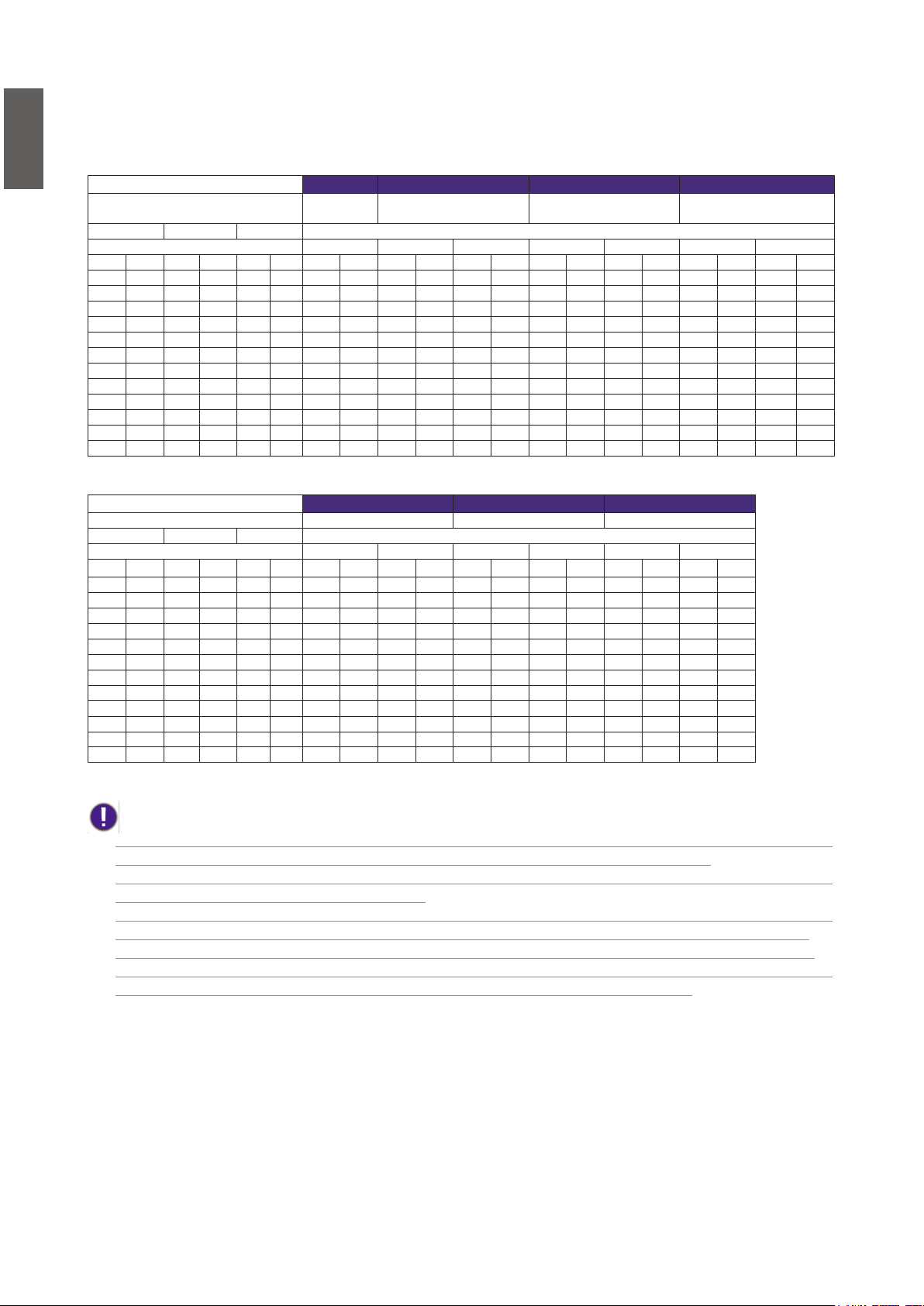
Deutsch
PX9600
(Zoll) (m) (Zoll) (m) (Zoll) (m) (Zoll) (m) (Zoll) (m) (Zoll) (m) (Zoll) (m) (Zoll) (m) (Zoll) (m) (Zoll) (m)
100 2,54 80 2,03 60 1,52 63,9 1,62 104,1 2,65 149,2 3,79 143,5 3,65 189,1 4,80 184,6 4,69 307,9 7,82
120 3,05 96 2,44 72 1,83 77,1 1,96 125,4 3,18 179,4 4,56 172,8 4,39 227,4 5,78 222,1 5,64 370,1 9,40
150 3,81 120 3,05 90 2,29 96,8 2,46 157,3 3,99 224,8 5,71 216,7 5,50 285,0 7,24 278,4 7,07 463,4 11,77
180 4,57 144 3,66 108 2,74 116,6 2,96 189,1 4,80 270,1 6,86 260,5 6,62 342,5 8,70 334,8 8,50 556,7 14,14
200 5,08 160 4,06 120 3,05 129,7 3,30 210,4 5,34 300,3 7,63 289,8 7,36 380,8 9,67 372,3 9,46 618,9 15,72
300 7,62 240 6,1 180 4,57 195,5 4,97 316,6 8,04 451,5 11,47 436,0 11,07 572,6 14,54 560,0 14,23 930,0 23,62
400 10,16 320 8,13 240 6,1 261,3 6,64 422,9 10,74 602,6 15,31 582,2 14,79 764,3 19,41 747,8 18,99 1241,0 31,52
500 12,70 400 10,16 300 7,62 327,1 8,31 529,1 13,44 753,7 19,14 728,5 18,50 956,1 24,28 935,5 23,76 1552,0 39,42
(Zoll) (m) (Zoll) (m) (Zoll) (m) (Zoll) (m) (Zoll) (m) (Zoll) (m) (Zoll) (m) (Zoll) (m) (Zoll) (m)
100 2,54 80 2,03 60 1,52 297,7 7,56 450,0 11,43 441,6 11,22 695,3 17,66 62,4 1,58 78,6 2,00
120 3,05 96 2,44 72 1,83 358,2 9,10 541,0 13,74 532,2 13,52 836,7 21,25 75,2 1,91 94,7 2,40
150 3,81 120 3,05 90 2,29 449,1 11,41 677,6 17,21 668,2 16,97 1048,8 26,64 94,4 2,40 118,8 3,02
180 4,57 144 3,66 108 2,74 540,0 13,72 814,2 20,68 804,1 20,42 1260,9 32,03 113,7 2,89 142,9 3,63
200 5,08 160 4,06 120 3,05 600,6 15,26 905,3 22,99 894,8 22,73 1402,2 35,62 126,5 3,21 158,9 4,04
300 7,62 240 6,1 180 4,57 903,6 22,95 1360,5 34,56 1348,0 34,24 2109,1 53,57 190,7 4,84 239,2 6,08
400 10,16 320 8,13 240 6,1 1206,6 30,65 1815,8 46,12 1801,2 45,75 2816,0 71,53 254,9 6,47 319,5 8,12
500 12,70 400 10,16 300 7,62 1509,5 38,34 2271,1 57,69 2254,3 57,26 3522,9 89,48 319,1 8,10 399,9 10,16
Leinwandgröße 5J.JAM37.011 5J.JAM37.021 5J.JAM37.001 5J.JAM37.051
Weitwinkellin-
se (fest)
Diagonal Breite Höhe (B) Abstand (A)
N/A Breit Tele Breit Tele Breit Tele
40 1,02 32 0,81 24 0,61 24,5 0,62 40,4 1,03 58,5 1,49 55,8 1,42 74,1 1,88 71,9 1,83 121,3 3,08
50 1,27 40 1,02 30 0,76 31,0 0,79 51,0 1,30 73,6 1,87 70,4 1,79 93,2 2,37 90,7 2,30 152,4 3,87
60 1,52 48 1,22 36 0,91 37,6 0,96 61,6 1,57 88,8 2,25 85,1 2,16 112,4 2,86 109,5 2,78 183,5 4,66
80 2,03 64 1,63 48 1,22 50,8 1,29 82,9 2,11 119,0 3,02 114,3 2,90 150,8 3,83 147,0 3,73 245,7 6,24
Leinwandgröße 5J.JAM37.031 5J.JAM37.041 5J.JAM37.061
Langer Zoom 1 Linse Langer Zoom 2 Linse Ultraweitwinkellinse (Zoom)
Diagonal Breite Höhe (B) Abstand (A)
Breit Tele Breit Tele Breit Tele
40 1,02 32 0,81 24 0,61 115,9 2,94 176,8 4,49 169,6 4,31 271,2 6,89 23,9 0,61 30,4 0,77
50 1,27 40 1,02 30 0,76 146,2 3,71 222,3 5,65 215,0 5,46 341,9 8,68 30,3 0,77 38,4 0,98
60 1,52 48 1,22 36 0,91 176,5 4,48 267,9 6,80 260,3 6,61 412,6 10,48 36,7 0,93 46,5 1,18
80 2,03 64 1,63 48 1,22 237,1 6,02 358,9 9,12 350,9 8,91 554,0 14,07 49,5 1,26 62,5 1,59
Weitwinkellinse (Zoom) STD Linse Halblang Zoom1
• Die Deckeninstallation muss von einem Fachmann vorgenommen werden. Kontaktieren Sie Ihren Händler, um
weitere Informationen zu erhalten. Es wird nicht empfohlen, den Projektor allein zu installieren.
• Verwenden Sie den Projektor nur auf einer festen, ebenen Oberäche. Schwere Verletzungen und Schäden können
auftreten, wenn der Projektor fallengelassen wird.
• Verwenden Sie den Projektor nicht in Bereichen mit extremen Temperaturen. Die Projektor darf nur in Bereichen
zwischen 41 Grad Fahrenheit (5 Grad Celsius) und 104 Grad Fahrenheit (40 Grad Celsius) verwendet werden.
• Schäden am Bildschirm werden auftreten, wenn der Projektor Feuchtigkeit, Staub oder Rauch ausgesetzt wurde.
• Blockieren Sie nicht die Lüftungsschlitze am Projektor. Eine ausreichende Lüftung ist erforderlich, um Wärme
abzuführen. Der Projektor wird beschädigt werden, wenn die Lüftungsschlitze blockiert sind.
18
Page 19
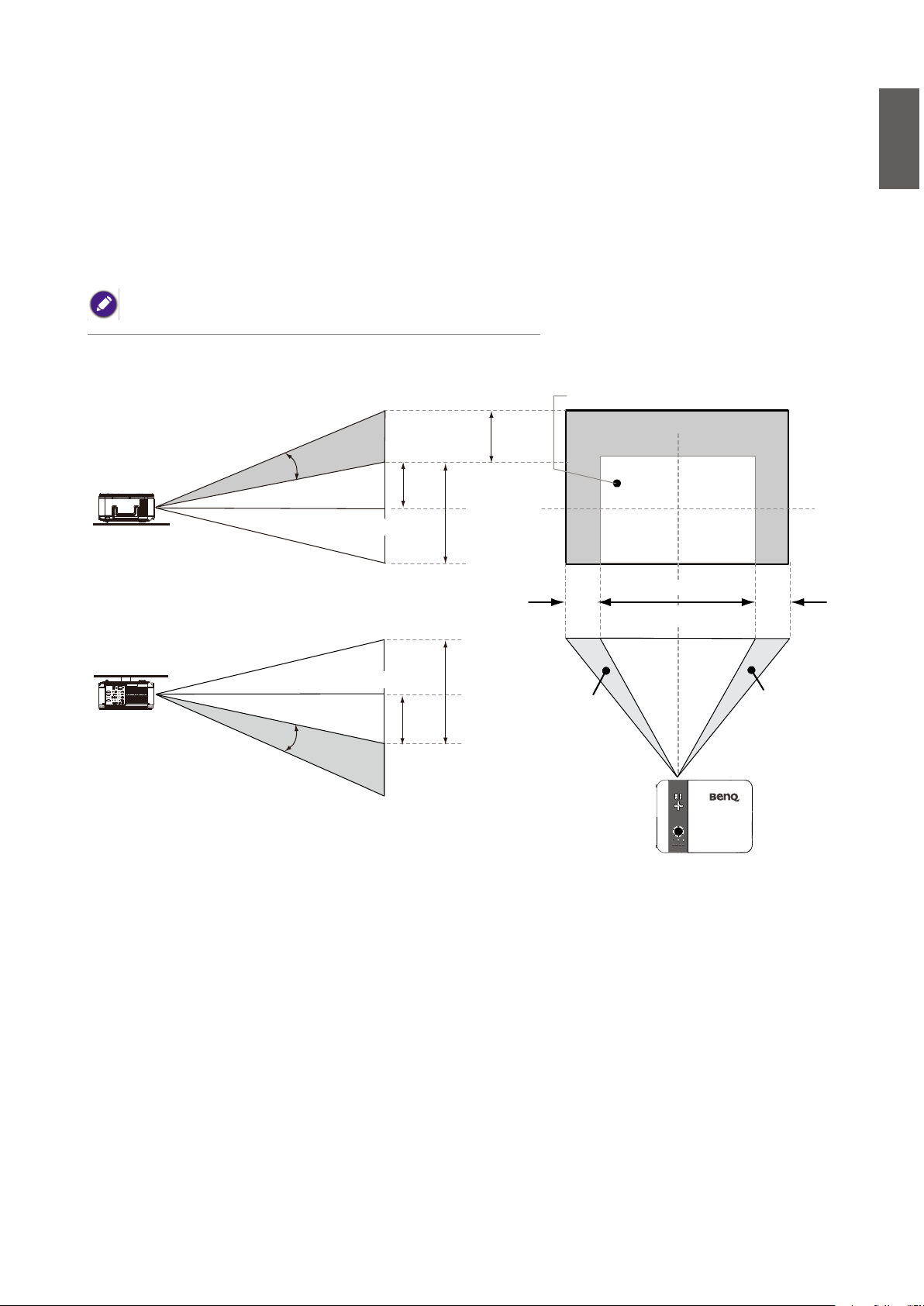
Einstellbereich der Linsenverschiebung
Der Einstellbereich für die Linsenverschiebung ist unten tabellarisch aufgelistet und hängt von den
beschriebenen Bedingungen ab.
Die unten stehenden Zeichnungen gelten nur für die Standardlinse.
Deutsch
Desk-Front Projection
Vertical Shift
Height of projected image
Ceiling Mount-Front Projection
Height of projected image
Vertical Shift
Max
0.5V
Max
0.5V
1V
1V
Normal projection position
0.1H
Width of projected image
1H
0.1H
thgiRottfihStfeLottfihS
19
Page 20
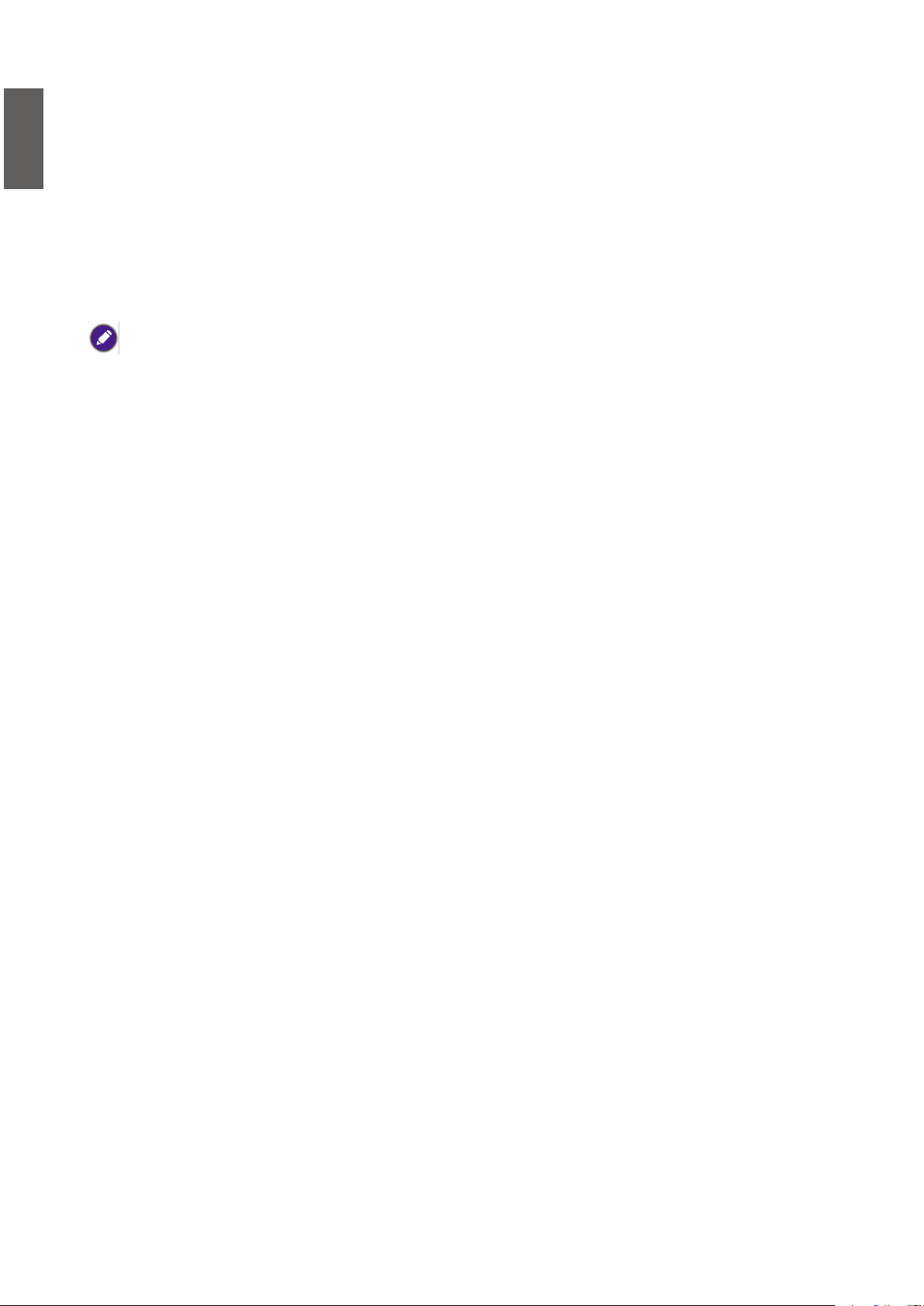
Deutsch
Verbindung
Vorbereitungen
Gehen Sie beim Anschließen einer Signalquelle an den Projektor folgendermaßen vor:
1. Schalten Sie alle Geräte aus, bevor Sie sie anschließen.
2. Verwenden Sie nur geeignete Kabelarten mit passenden Steckern.
3. Stellen Sie sicher, dass alle Kabelstecker sicher in die Anschlüsse eingesteckt sind.
Denken Sie daran, dass die Kabel, die in den folgenden Abbildungen mit Verbindungen gezeigt
werden, u.U. nicht zusammen mit dem Projektor geliefert werden (siehe "Lieferumfang" auf Seite
7 Lieferumfang). Die meisten Kabel können über den Elektrofachhandel bezogen werden.
20
Page 21

Anschluss von DVI-D Geräten
DVI-D (Digital Visual Interface) unterstützt eine unkomprimierte Videodatenübertragung zwischen
kompatiblen Geräten, z. B. DTV-Tunern, DVD-Playern und Anzeigen über ein einzelnes Kabel. Sie
können so ein pures digitales audiovisuelles Erlebnis genießen. Verwenden Sie ein DVI-D Kabel,
wenn Sie eine Verbindung zwischen dem Projektor und DVI-D Geräten herstellen.
Stellen Sie sicher, dass Sie den richtigen Eingangsquellentyp für das DVI-D Signal auswählen.
Deutsch
DVI-D Cable
DVI-D Gerät: DVD-Player, Digitaltuner usw.
21
Page 22
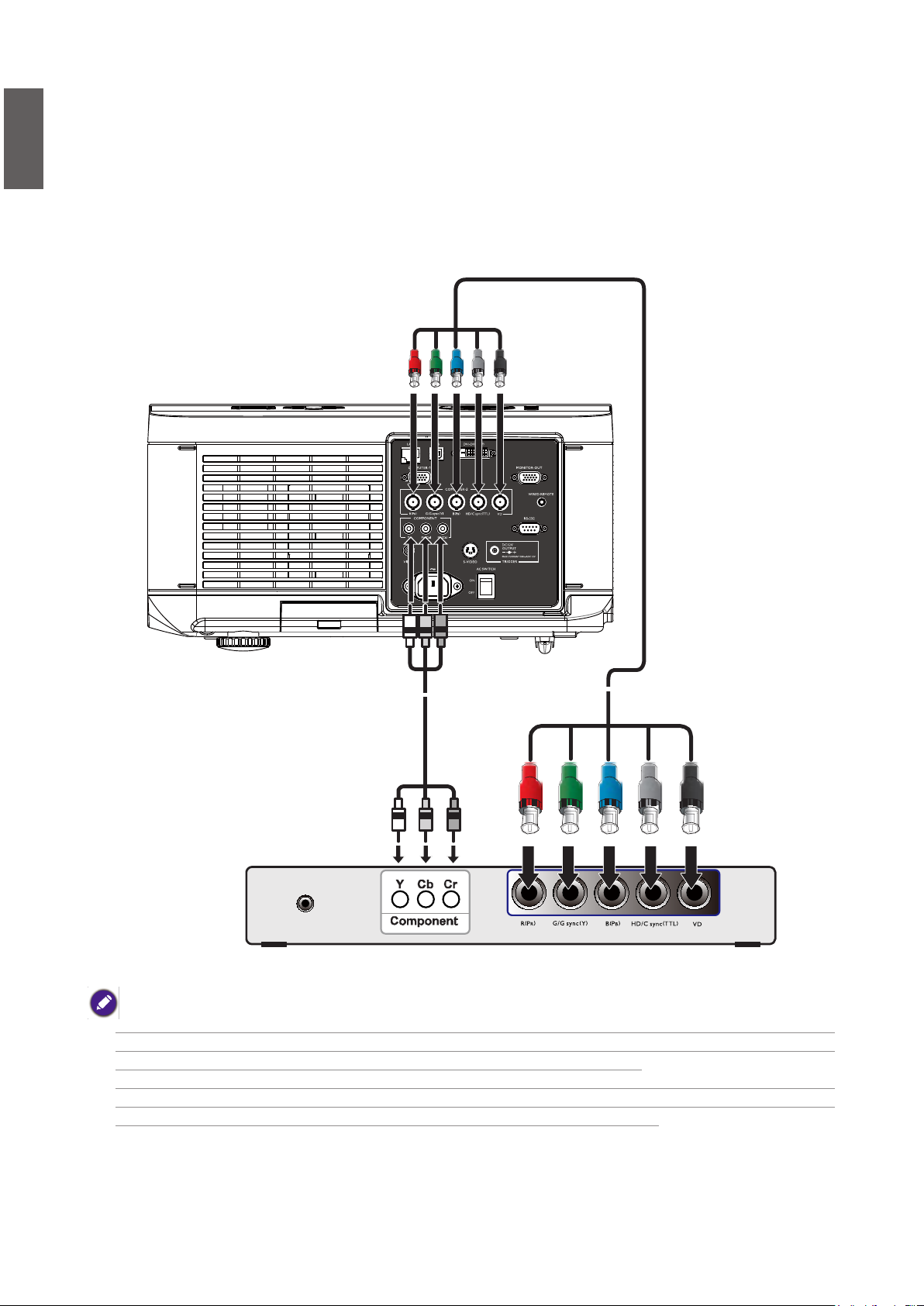
Deutsch
Component-Video-Geräte anschließen
Achten Sie beim Anschließen der Kabel an die Anschlüsse darauf, dass die Farben übereinstimmen.
Die BNC-Typ-Component-Video-Anschlüsse dienen der Verbindung mit Videoausgangsgeräten.
Video cableComponent cable
AV equipment: DVD player,
digital tuner, etc.
• Wenn Sie bereits eine Component-Video-Verbindung zwischen dem Projektor und dem Videoquellgerät hergestellt haben, brauchen Sie dieses Gerät nicht über eine Composite-Video-Verbindung anzuschließen, da hierdurch
nur eine unnötige zweite Verbindung mit schlechterer Bildqualität eingerichtet wird.
• Wenn das ausgewählte Videobild nicht angezeigt wird, obwohl der Projektor eingeschaltet und die richtige Videoquelle ausgewählt wurde, prüfen Sie, ob das Gerät, das als Videoquelle dient, eingeschaltet ist und ordnungsgemäß
funktioniert. Prüfen Sie auch, ob die Signalkabel ordnungsgemäß angeschlossen wurden.
22
Page 23
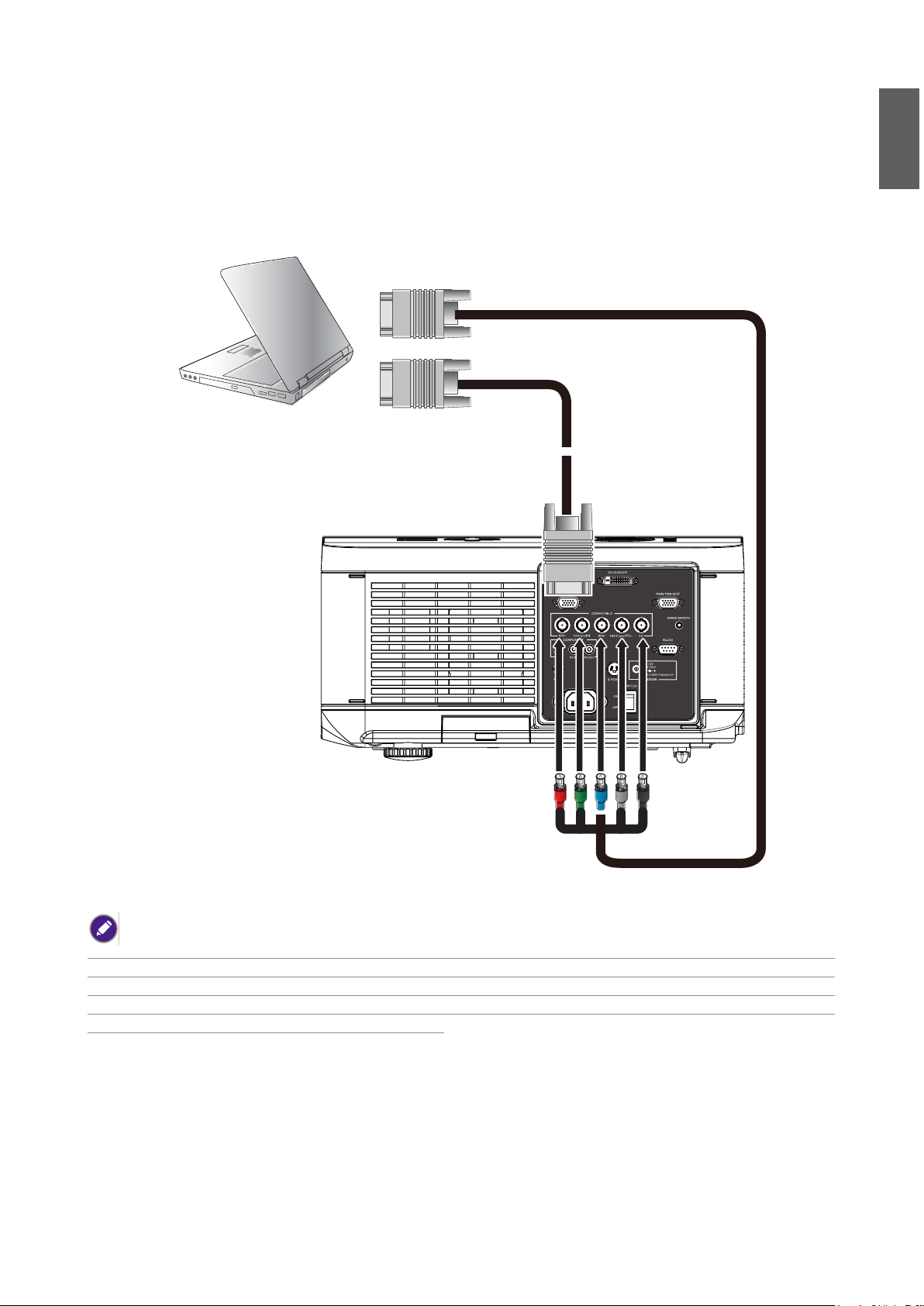
Computer anschließen
Schließen Sie den Projektor mit einem VGA-Kabel an einen Computer an.
5 x BNC cable
Laptop or desktop
computer
VGA cable
Deutsch
Bei vielen Laptop-Computer werden externe Video-Anschlüsse nicht aktiviert, wenn sie an einen Projektor angeschlossen werden. Mit einer Tastenkombination wie z. B. FN + F3 oder CRT/LCD-Taste wird die externe Anzeige ein- bzw.
ausgeschaltet. Suchen Sie nach einer Funktionstaste mit der Aufschrift CRT/LCD oder einem Monitor-Symbol auf der
Tastatur des Laptops. Drücken Sie gleichzeitig die Funktionstaste Fn und die Taste mit dem Symbol. Lesen Sie das Handbuch des Laptops, um die Tastenkombination zu erfahren.
23
Page 24
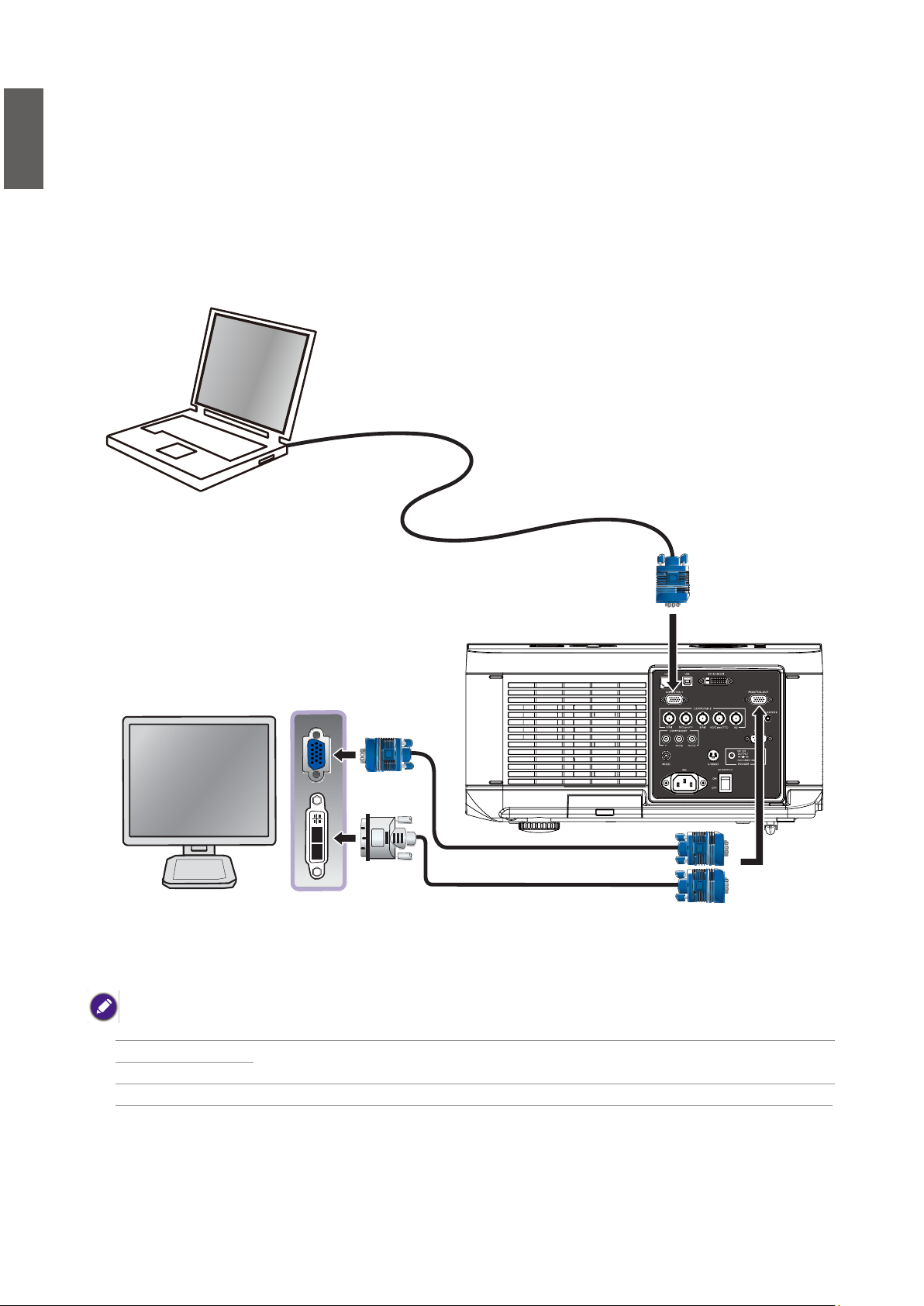
Deutsch
Anschließen eines Monitors
Wenn Sie eine Präsentation sowohl auf einem Monitor als auch auf der Leinwand ansehen
möchten und die MONITOR OUT-Buchse am Projektor zur Verfügung steht, können Sie an die
MONITOR OUT des Projektors einen externen Monitor anschließen.
or
VGA cable
VGA to DVI cable
• Die MONITOR OUT Buchse ist nur dann funktionsfähig, wenn an der PC-Buchse ein entsprechendes D-SubEingangssignal eingeht.
• Wenn Sie diese Art der Verbindung verwenden möchten, während sich der Projektor im STANDBY-Modus
bendet, stellen Sie sicher, dass die Standby Monitor Ausgang Funktion im Menü Erweiterte Einstellung aktiviert ist.
24
Page 25

Projektor bedienen
Vorbereitungen
1. Schließen Sie alle erforderlichen Geräte an und schalten Sie sie ein.
2. Falls noch nicht angeschlossen, stecken Sie das mitgelieferte Netzkabel in den Netzanschluss auf
der Rückseite des Projektors ein.
3. Stecken Sie das Netzkabel in eine Netzsteckdose und schalten Sie die Steckdose ggf. ein.
Verwenden Sie bitte nur Originalzubehör (z. B. Netzkabel) zusammen mit dem Gerät, um Gefahren wie z. B. Stromschlag und Feuer nach Möglichkeit auszuschließen.
Deutsch
25
Page 26
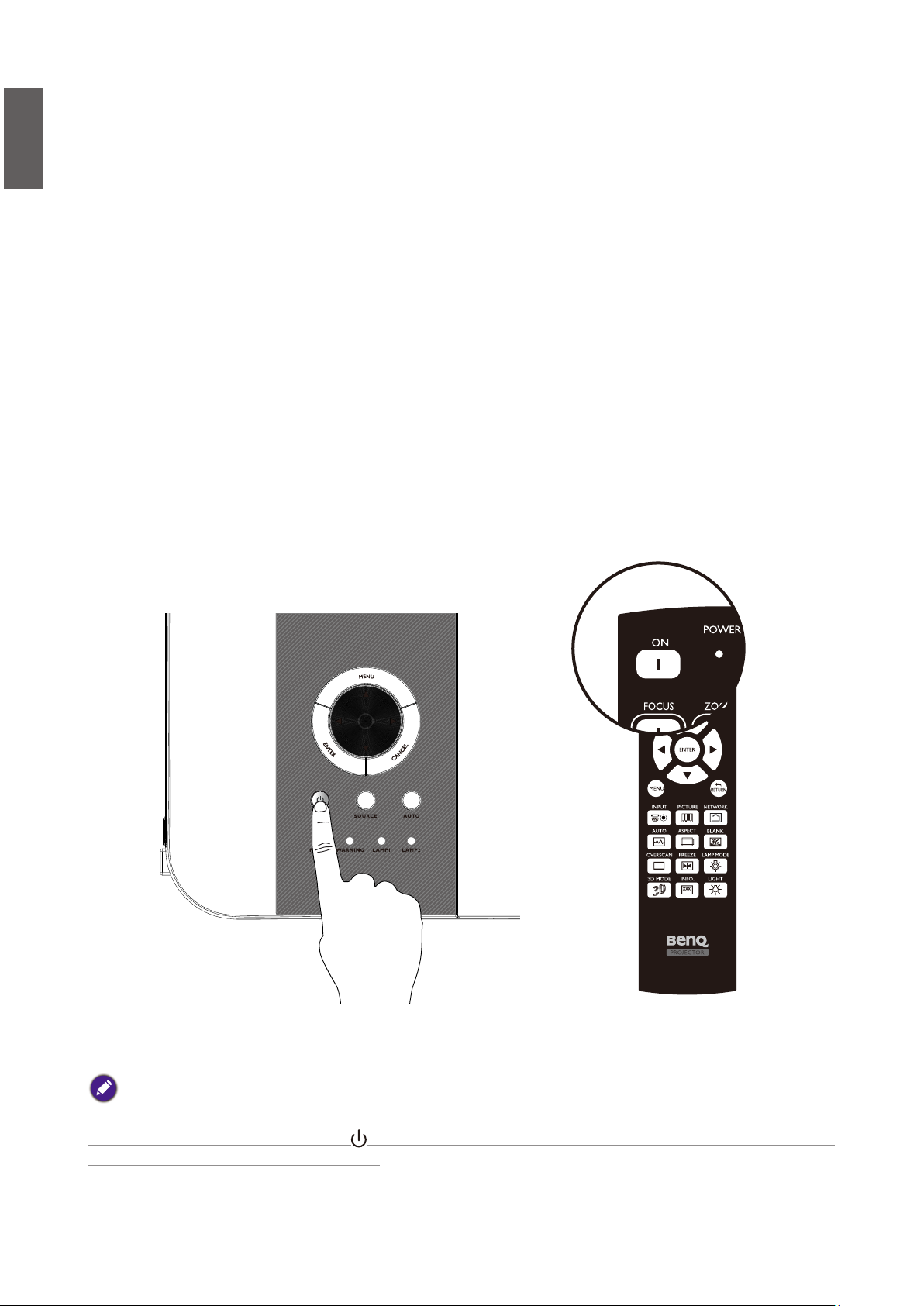
Deutsch
Den Projektor ein- oder ausschalten
Wenn der Projektor korrekt aufgestellt ist und das Stromkabel und andere Verbindungen verlegt
sind, ist es wichtig, dass der Projektor richtig angeschlossen und eingeschaltet wird, damit mögliche
Gefahren wie z.B. ein Stromschlag oder ein Feuer vermieden werden. Beachten Sie die folgenden
Punkte, um den Projektor einzuschalten.
1. Schalten Sie den Hauptschalter EIN, die Stromanzeige wird rot leuchten, wenn der Strom
2. Drücken Sie auf die POWER Taste am Projektor auf die ON Taste der Fernbedienung, um den
3. Das projizierte Bild wird während des Aufwärmens einige Sekunden lang auf der Leinwand
4. Wenn die Netz-LED grün leuchtet, kann der Projektor verwendet werden.
5. Wenn eine der LEDs weiterhin blinkt, könnte es Problem beim Einschalten geben. Bitte lesen
angeschlossen wurde.
Projektor auszuschalten. Die Netz- und Lampen-LED werden grün blinken und der Lüfter
beginnen zu drehen.
angezeigt.
Hinweis: Während des Aufwärmens reagiert der Projektor auf keine weiteren Eingaben.
Sie den Abschnitt Fehlerbehebung Seite 66 Fehlerbehebung.
Wenn Sie versuchen, den Projektor neu zu starten, können die Ventilatoren für ein paar Minuten weiter laufen, um das
Gerät zu kühlen. Drücken Sie erneut auf Ein/Aus, um den Projektor zu starten, nachdem das Gebläse abgeschaltet
wurden und die Stromanzeige orange leuchtet.
26
Page 27

Eingangsquelle auswählen
Der Projektor kann an mehrere Geräte gleichzeitig angeschlossen werden. Wenn der Projektor
wieder eingeschaltet wird, versucht er, eine Verbindung zu der Eingangsquelle wiederherzustellen,
mit der er beim letzten Ausschalten verbunden war.
Videoquelle auswählen:
Die Eingangsquelle kann über das Bedienfeld des Projektors oder der Fernbedienung ausgewählt
werden. Lesen Sie die folgende Anleitung, um die gewünschte Eingangsquelle auszuwählen.
1. Drücken Sie auf die Taste INPUT auf der Fernbedienung oder dem Bedienfeld, um das Menü
EINGANG anzuzeigen.
2. Wählen Sie Ihre gewünschte Eingangsquelle über die
3. Drücken Sie auf die ENTER Taste, um die Eingangsauswahl zu bestätigen. Die Erkennung des gewünschten Eingangssignals und die Anzeige des projizierten Bildes wird einige Sekunden dauern.
Drücken Sie auf die RETURN Taste zum projizierten Bild, wenn Sie die aktuelle Eingangsquelle
beibehalten möchten.
▲/▼
Taste aus.
Deutsch
Wenn Sie den Projektor automatisch nach den Signalen suchen lassen möchten,
wählen Sie Ein aus dem Menü Einrichtung > Auto-Suche.
27
Page 28

Deutsch
Menüs verwenden
Der Projektor ist mit einem mehrsprachigen Bildschirmmenü (OSD) für das Vornehmen
verschiedener Anpassungen und Einstellungen ausgestattet. Die unten gezeigte Abbildung zeigt eine
Übersicht des OSD-Menüs.
Bevor Sie das OSD-Menü verwenden, stellen Sie Ihre bevorzugte Sprache für das OSD-Menü ein.
Main menu
Status
Highlight
Press MENU to go back to the previous page or to exit.
28
Page 29
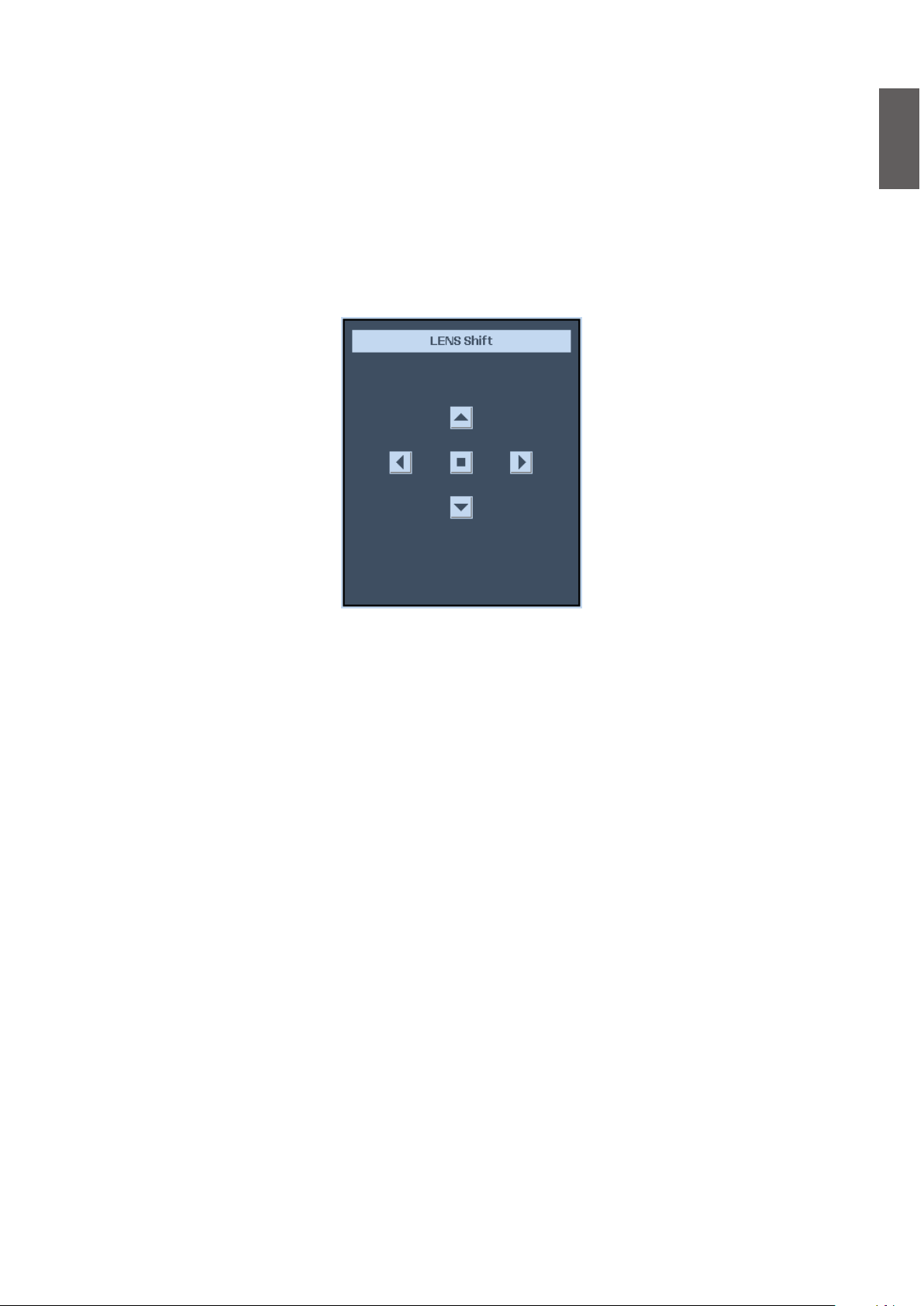
Einstellen des projizierten Bildes
Einstellen der Bildposition
Die projizierte Bildposition und die Größe können manuell über das Bedienfeld oder der
Fernbedienung angepasst werden. Beachten Sie die folgende Anleitung, um die Bildposition manuell
anzupassen.
Deutsch
1. Drücken Sie die Taste LENS SHIFT am Projektor in eine beliebige Richtung oder die Taste LENS
SHIFT auf der Fernbedienung, um das Fenster LENS SHIFT anzuzeigen.
2. Drücken Sie auf die entsprechenden Richtungstasten, um das Bild zu verschieben. Wenn Sie die
Richtungstaste loslassen, wird der Cursor wieder zentriert.
29
Page 30
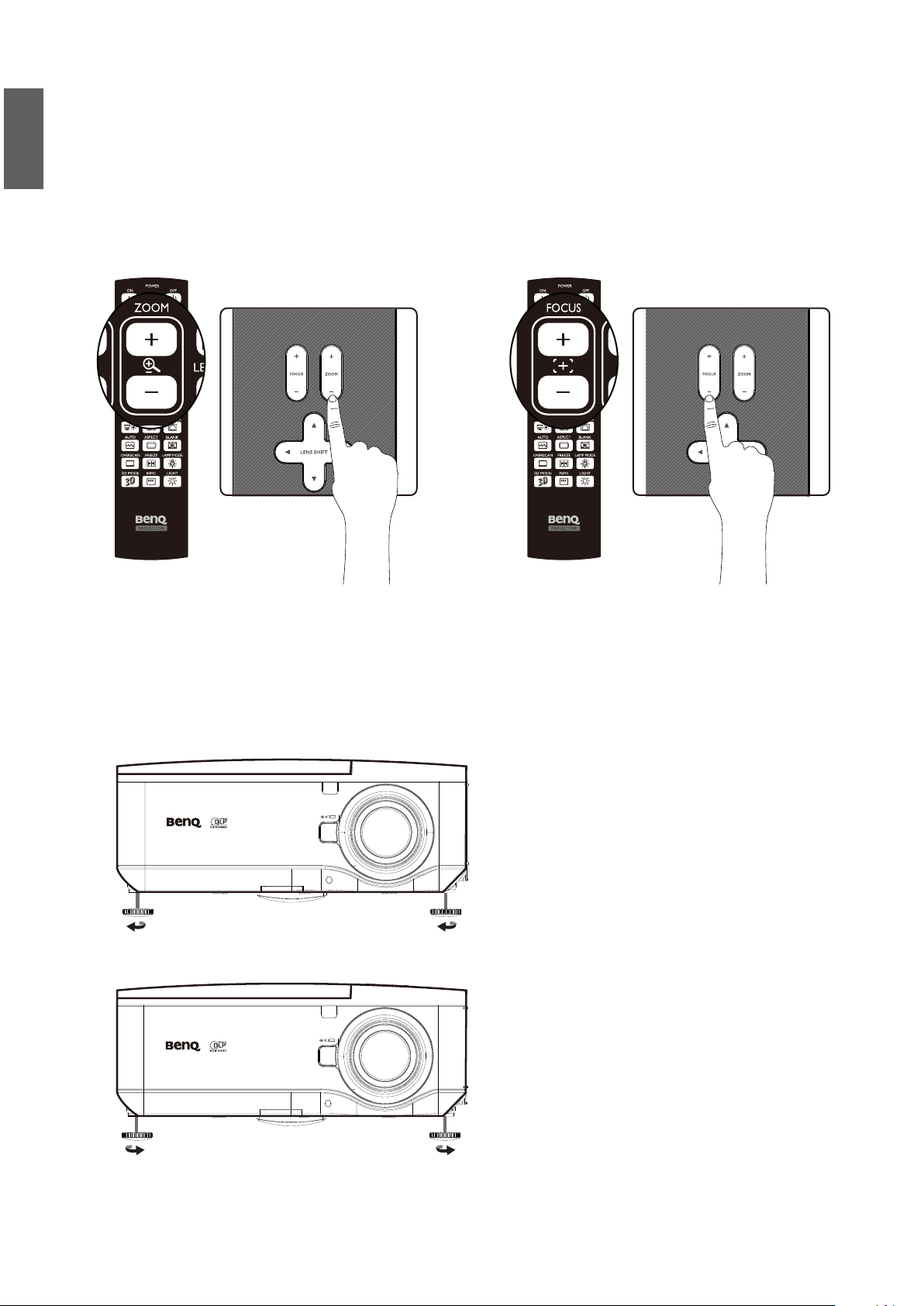
Deutsch
Feinabstimmung von Bildgröße und Bildschärfe
1. Drücken Sie auf die ZOOM+ oder ZOOM- Taste am Bedienfeld oder der Fernbedienung, um
2. Schärfen Sie das Bild durch Drücken der FOKUS+ oder FOKUS- Taste am Bedienfeld oder der
das projizierte Bild wie gewünscht anzupassen.
Fernbedienung.
Projektionswinkel einstellen
Es gibt zwei Einstellfüße an der Unterseite des Projektors. Diese können verwendet werden, um
den Projektionswinkel zu ändern. Schrauben Sie die Füße hinein oder heraus, um den gewünschten
Projektionswinkel zu erhalten.
1. Drehen Sie die Einstellfüße im Uhrzeigersinn, um den Projektor anzuheben.
2. Wenn Sie den Projektor absenken möchten, heben Sie den Projektor hoch und drehen Sie die
Einstellfüße entgegen dem Uhrzeigersinn.
30
Page 31

Bildverzerrung korrigieren
Wenn das Bild in einem Winkel von oben oder unten auf die Leinwand projiziert wird, verzerrt
das Bild in Trapezform. Die Schrägpositions-Korrekturfunktion unter Installation>Erweiterte
Einstellung>Tra.-Entz. kann zur Korrektur trapezförmiger Verzerrungen verwendet werden.
Drücken Sie auf die
Form zufrieden sind.
Wenn bei wiederholtem Drücken der Taste die Höchst- oder Mindestwerte erreicht werden, ändert sich die Form des Bildes nicht mehr. Sie können das Bild nicht weiter in diese Richtung ändern.
Taste, um eine trapezförmige Verzerrung zu korrigieren, bis Sie mit der
◄/►
Deutsch
Automatische Einstellung des Bildes
In manchen Fällen müssen Sie möglicherweise die RGB Bildqualität optimieren. Drücken Sie dazu
auf AUTO auf der Fernbedienung oder dem Bedienfeld. Die integrierte intelligente Funktion für die
automatische Einstellung wird die Werte für Frequenz und Takt auf die beste Bildqualität einstellen.
Diese Funktion steht nur zur Verfügung, wenn ein PC-Signal (analoges RGB) ausgewählt ist.
31
Page 32

Deutsch
Projektor ausschalten
Wenn der Projektor nicht mehr länger benötigt wird, ist es wichtig, ihn korrekt herunterzufahren,
um Schäden oder unnötige Abnutzung des Projektors zu vermeiden. Beachten Sie die folgenden
Punkte, um den Projektor auszuschalten.
• Trennen Sie das Stromkabel nicht von der Steckdose oder dem Projektor, wenn der Projektor eingeschaltet ist.
• Trennen Sie die Stromversorgung nicht innerhalb von 10 Sekunden nach dem Vornehmen von Anpassungen oder
1. Drücken Sie auf die POWER Taste auf dem Bedienfeld oder auf die OFF Taste der
Dies könnte die Netzbuchse des Projektors und (oder) die Stifte des Stromkabels beschädigen.
Änderungen von Einstellungen und Schließen des Menüs, da dies zum Verlust von Anpassungen und Einstellungen
und zur Rückkehr zu den Standardeinstellungen führen könnte.
Fernbedienung.
2. Drücken Sie erneut auf die POWER oder OFF Taste, um das Ausschalten zu bestätigen. Die
Lüfter werden weiterlaufen (Abkühlzeit) und die Netz-LED orange blinken. Die Lüfter werden
stoppen.
3. Drücken Sie den Hauptschalter in die Position Aus (O), um den Projektor auszuschalten.
32
Page 33

Nutzung des Bildschirmmenüs
Menüs verwenden
Der Projektor verfügt über ein Bildschirmmenü (OSD), über das Sie Anpassungen und verschiedene Einstellungen vornehmen können.
Steuerung durch das OSD
Sie können die Fernbedienung oder die Tasten an der Oberseite des Projektors zur Steuerung und
Vornehmen von Änderungen im OSD verwenden. Die folgende Übersicht zeigt die entsprechenden
Tasten auf der Fernbedienung und dem Projektor.
Deutsch
1. Wenn Sie das OSD öffnen möchten, drücken Sie auf die Menu Taste am OSD Bedienfeld oder
der Fernbedienung. Im Menü gibt es fünf Ordner. Drücken Sie auf die Cursor ◄ oder ► Tasten,
um sich durch die sekundären Menüs zu bewegen.
2. Drücken Sie auf ▲ oder ▼ zur Auswahl von Menüelementen und auf ◄ oder ► zum Ändern
von Einstellungswerten. Drücken Sie, um die neuen Einstellungen zu bestätigen.
3. Drücken Sie auf CANCEL/RETURN, um das Untermenü zu verlassen oder auf MENU, um
das Menü zu schließen.
33
Page 34

Deutsch
Bildschirm (OSD) Menüs
Nutzen Sie die folgenden Abbildungen zum schnellen Finden einer Einstellung oder Ermittlung des
Bereichs einer Einstellung.
Beachten Sie, dass die OSD-Menüs je nach ausgewähltem Signaltyp variieren.
Menü-Übersicht
Menü Untermenüs und Steuerungen
BILD Bildmodus Präsentation
Signal Horizontalposition
Video Overscan Ein, Aus
Einrichtung Auto-Suche Ein, Aus
Standard
Spiel
Kino
sRGB
Brilliant Color
Helligk.
Kontrast
Farbe
Tönung
Schärfe
Erweiterte Einstellung Signaltyp Auto, RGB, YCbCr, YPbPr
Farbtemperatur Standard, Kalt, Warm
Rot
Blau
Farbmanager R / GR / B / C / M / GE
Farbton / Sättigung / Wert
Film-Modus Auto, Aus
Rauschminderung Stufe 1, Stufe 2, Stufe 3, Aus
Dynamisch Schwarz Ein, Aus
Reset Bestätigen Nein, Ja
Vertikalposition
Phase
Clock
Reset Bestätigen Nein, Ja
Auösung Auto, Breit, 4:3
Auto-Sync. Ein, Aus
Videosystem Auto, PAL (50/60Hz),
PAL, SECAM, NTSC4.43,
NTSC3.58, PAL-M, PAL-N,
PAL-60
Videoeinr. 0 IRE, 7.5 IRE
Closed Caption CC1, Aus
Automatisch aus Ein, Aus
Autom. Einschaltung Ein, Aus
STANDBY-Modus Standard, Eco
Hintergrund Logo, Eigenes Bild, Blau, Kein
34
Page 35

Menü Untermenüs und Steuerungen
Link
TM
TM
umkehren
Русский
Ein, Aus
Löschen Nein, Ja
,
繁體中文
,
简体中文
,
한국어
Nicht verbunden
DHCP-Client Ein, Aus
IP-Adresse
Subnet Mask
Gateway, DNS,
Nein, Ja
Anwenden
2400bps/4800bps/9600bps/14400bps/
19200bps/38400bps/57600bps/
115200bps
Bestätigen Nein, Ja
(60%)
Lampe 2 [ 0]hr [ 0]min
(100%)
Filter-Timer [1234]hr
Einrichtung 3D MODE DLP® Link
®
DLP
Seitenverhältnis Normal, Voll, 4:3, 16:9
Erweiterte Einstellung Sicherheitssperre Ein, Aus
Tastensperre Bestätigen Nein, Ja
Bild einfangen Bild speichern Nein, Ja
Wandfarbe Weißwandtafel
Wandtafel
Aus
Digitale Zoom
Benachrichtigung Ein, Aus
Installation Sprache(Language) English, Deutsch, Español, Français, Italiano, Svenska,
Português,
Lampensteuerung Normal, Eco
Lampen-Modus Beide Lampen, Nur 1 Lampe, Nur 2 Lampe, Auto
PRJ.-Mod. Vorne, Hinten, Decke+Vorne, Decke+Hint.
Lüfter-Mod. Normal, Hoch, Wechselnd
Testmuster Kein, RGB-Rampen, Farbbalken, Schrittbalken, Schachbrett,
Gitter, Horizontale Linien, Vertikale Linien, Diagonale Linien,
Horizontale Rampe, Vertikale Rampe, Weiß
Erweiterte Einstellung Tra.-Entz.
Image Resizing
Filternachricht Aus/100H/200H/500H/1000H
LAN/RS232C LAN, RS232C
Netzwerk Link Verbunden
Kommunikationsgeschwindigkeit
Reset Alles Reset Bestätigen Nein, Ja
Filter-TimerZurücksetzen
Informationen (Beispiel)
EINGANG COMPUTER1
Signal-Info 1024 x 768 60Hz
Lamp.-T. Lampe 1 [1234]hr [45]min
Modellname PW9500
Software-Version PW9500WXGA-P02/4S
,
日本語
Deutsch
35
Page 36

Deutsch
Bild
Die vordenierten Bildmoduseinstellungen können über die verfügbaren Elemente im Bildmenü wie
z.B. Bildmodus, Helligkeit, Farbtemperatur usw. geändert werden.
Bildmodus
Wählen Sie eine Voreinstellung mit ◄ oder ► aus der Liste aus,
Präsentation: Maximiert die Helligkeit des projizierten Bildes für bessere Präsentationen.
Standard: Für Standardbilder
Spiel: Verleiht dem projizierten Bild Schärfe
Kino: Verleiht dem projizierten Bild einen natürlichen Farbton.
sRGB: Maximiert die Reinheit von RGB-Farben und bietet realistische Bilder ungeachtet der
Helligkeitseinstellung. Dieser Modus eignet sich am besten für Fotos, die mit einer sRGB-
kompatiblen und korrekt kalibrierten Kamera aufgenommen wurden, und für PC-Daten aus Grak-
und Zeichenanwendungen. Rot, Blau, Farbtemperatur können nicht ausgewählt werden, wenn der
Bildmodus auf sRGB eingestellt ist.
Brilliant Color
Für diese Funktion wird ein neuer Algorithmus für die Farbverarbeitung und Verbesserungen der
Systemstufe verwendet, um eine bessere Helligkeit bei gleichzeitig naturgetreueren und lebhafteren
Farben im Bild zu erzielen. Schieben Sie den Regler nach links oder rechts, um den Wert für
BrilliantColor einzustellen.
Helligk.
Passen Sie den Helligkeitswert mit ◄ oder ► zum Aufhellen oder Abdunkeln des Bildes an.
Kontrast
Passen Sie den Kontrastwert mit ◄ oder ► zur Hervorhebung der Unterschiede zwischen hellen
und dunklen Bereichen des Bildes an.
36
Page 37

Farbe
Passen Sie den Farbwert mit ◄ oder ► zur Erhöhung oder Verringerung der Farbe des Bildes an.
Tönung
Passen Sie den Farbtonwert mit ◄ oder ► zur Erhöhung oder Verringerung des Farbtons des
Bildes an.
Schärfe
Passen Sie den Schärfewert mit ◄ oder ► zum Schärfen oder Weichzeichnen von Kanten
zwischen Farben und Objekten an.
Erweiterte Einstellung
Deutsch
Signaltyp
Diese Funktion ermöglicht Ihnen die Auswahl eines Eingangssignals aus COMPUTER 1/2,
COMPONENT oder DVI-D Eingang.
Auto
Das Eingangssignal als RGB oder Component automatisch erkennen.
RGB
Einstellen, wenn das Eingangssignal RGB ist
YCbCr
Einstellen, wenn das Eingangssignal Component (480I/480P/576I/576P) ist.
YPbPr
Einstellen, wenn das Eingangssignal Component Signale (720P/1080i/1080p) sind.
37
Page 38

Deutsch
Farbtemperatur
Stellen Sie Farbtemperatur auf Warm, Standard oder Kalt ein
Informationen zu Farbtemperaturen:
Der als "Weiß" gewertete Farbton kann je nach Anwendungsfall unterschiedlich sein. Eine gängige
Methode zur Bewertung der Farbe Weiß ist die "Farbtemperatur". Weiß mit einer niedrigen
Farbtemperatur erscheint rötlich. Weiß mit einer hohen Farbtemperatur erscheint eher bläulich.
Die Farbtemperatur kann nicht ausgewählt werden, wenn der Bildmodus auf sRGB eingestellt ist.
Rot
Drücken Sie ◄ oder ► zur Verstärkung oder Abschwächung von Rot im Bild.
Blau
Drücken Sie ◄ oder ► zur Verstärkung oder Abschwächung von Blau im Bild.
Farbmanager
Diese Funktion ermöglicht Ihnen die Einstellung der sechs Hauptfarben des Farbrades durch
Änderung des Farbtons, der Sättigung oder des Wertes.
38
Page 39

Farbton
Mit ◄ oder ► können Sie den Farbton der Hauptfarbe wie folgt anpassen
Hauptfarbe Farbton
R Magenta
GR Gelb
B Zyan
C Grün
M Blau
GE Rot
Gelb
Zyan
Magenta
Blau
Rot
Grün
Sättigung
Mit ◄ oder ► können Sie die Sättigung der Hauptfarbe anpassen. Die ausgewählte Farbe wird
dadurch blasser oder kräftiger.
Wert
Mit ◄ oder ► können Sie den Wert der Hauptfarbe anpassen. Die ausgewählte Farbe wird
dadurch heller oder dunkler.
Deutsch
Film-Modus
Die Funktion bietet eine hochqualitative Wiedergabe bei der Projektion von Bildern mit 24fps, wie
z.B. Filmen von DVD-Geräten.
Auto: Filme werden automatisch erkannt.
Aus: Filme werden nicht erkannt.
Der Filmmodus ist für die unten stehenden Eingänge und Signale verfügbar.
• 480I/576I/1080I von COMPUTER/COMPONENT 1, 2 oder COMPONENT EINGANG
• Alle Signale von S-Video oder Videoeingang
Rauschunterdr.
Diese Funktion bietet hochqualitative Bilder mit wenig Störungen und Farbrauschen. Sie können die
bevorzugte Stufe von Aus bis Stufe 3 wählen, um ein klares Bild anzuzeigen.
Dynamisch Schwarz
Stellen Sie diese Funktion auf EIN, um den Schwarzwert der projizierten Bilder zu verbessern.
Reset
Die Einstellungen und Anpassungen werden auf die Standardwerte zurückgesetzt.
39
Page 40

Deutsch
Signal
Horizontalposition
Das Bild nach rechts oder links verschieben.
Vertikalposition
Das Bild nach oben oder unten verschieben.
Phase
Die Taktphase anpassen oder Videostörungen, Punkte oder Überlagerungen verringern.
Clock
Das Computerbild feineinstellen oder vertikale Verzerrungen entfernen.
Reset
Alle vorgenommenen Änderungen zurücksetzen und die Standardwerte wiederherstellen.
Auösung
Diese Funktion bietet Optionen zur automatischen Erkennung der Auösung des Eingangssignals.
Auto Automatische Erkennung der Auösung des Eingangssignals.
Breit Wird eingestellt, wenn ein Breitbildsignal empfangen wird.
4:3 Standard Fernsehbildschirm (4:3), proportional vier Einheiten breit bei drei
Einheiten Höhe, egal wie groß der Bildschirm ist.
Auto-Sync.
Diese Funktion ermöglicht Ihnen die automatische Optimierung des Bildes, wenn der Projektor
eingeschaltet oder wenn das Eingangssignal gewechselt oder von einem Computer angeschlossen
wird. Wenn Auto-Sync. auf Aus gestellt, wird Auto-Sync. nicht automatisch ausgeführt.
Auto-Sync. könnte je nach Bild einige Zeit bis zum Abschluss benötigen. Wenn das optimale Bild nicht erreicht werden
kann, verwenden Sie bitte die manuelle Anpassung.
40
Page 41

Video
Deutsch
Overscan
Die Kante des Bildes wird möglicherweise nicht richtig angezeigt. Mit dieser Funktion können Sie
Overscan auf Ein stellen, um den Randbereich des Bildes zu beschneiden.
Die Funktion ist verfügbar für 480p, 576P, 720p, 1080i und 1080p von COMPUTER 1/2, COMPONENT oder DVI-D
Eingang.
Videosystem
Stellen Sie das Videosystem auf Auto, außer der Projektor kann kein Signal oder kein klares Bild
empfangen. Einstellbar für das Videosignal sind Auto, PAL, SECAM, NTSC4.43, NTSC3.58, PAL-M,
PAL-N und PAL-60.
Das Videosystem kann nur im Video oder S-Video Modus eingestellt werden.
Videoeinr.
Stellen Sie den Schwarzwert auf 0 IRE oder 7.5 IRE.
Diese Funktion ist verfügbar für 480I von COMPUTER 1/2, COMPONENT, NTSC3.58 von Video
oder S-Video Eingang.
Closed Caption
Stellen Sie es nach Bedarf auf CC1 oder Aus.
Diese Funktion ist in den folgenden Situationen verfügbar
• Das Signal ist NTSC 3.58.
• Nicht alle Programme und Video bieten Untertitel an. Bitte stellen Sie sicher, dass Untertitel verfügbar sind.
41
Page 42

Deutsch
Einrichtung
Auto-Suche
Mit dieser Funktion kann der Projektor das Eingangssignal erkennen und den Eingangsmodus
automatisch wechseln, wenn der Projektor eingeschaltet wird. Stellen Sie es auf Ein, um die
automatische Suchfunktion zu aktivieren oder auf Aus, um sie zu deaktivieren.
Automatisch aus
Mit dieser Funktion kann der Projektor automatisch den STANDBY-Modus aufrufen, wenn länger
als 15 Minuten kein Eingangssignal erkannt wird. Stellen Sie diese Funktion auf Ein, um Automatisch
aus zu aktivieren oder auf Aus, um es zu deaktivieren.
Autom. Einschaltung
Mit dieser Funktion kann der Projektor automatisch eingeschaltet werden, wenn das Stromkabel an
die Steckdose angeschlossen oder der Schutzschalter eingeschaltet wird. Stellen Sie die Funktion
auf Ein, um sie zu aktivieren.
Diese Funktion wird unter den folgenden Bedingungen aktiviert
• Der Hauptschalter am Projektor muss Ein geschaltet sein.
• Der Projektor muss durch Abtrennen des Stromkabels oder direktes Drücken des Schutzschalters ausgeschaltet
werden. Automatisch Einschalten wird beim nächstmaligen Einstecken des Stromkabels oder Einschalten des
Schutzschalters aktiviert.
42
Page 43

Standby-Modus
Mit dem Standby-Modus können Sie den Projektor in den Stromsparmodus versetzen, um weniger
Strom zu verbrauchen. Es stehen zwei Standby-Modi wie unten gezeigt zur Verfügung.
Standard
Monitorausgang, LAN/RS232C und Netzwerkfunktionen sind im STANDBY-Modus aktiviert.
Eco
Monitorausgang, LAN/RS232C und Netzwerkfunktionen sind im STANDBY-Modus deaktiviert.
Die HTTP Serverfunktionen, MONITOR OUT und die RS232C Steuerung sind nicht verfügbar, wenn der StandbyModus auf Eco eingestellt ist. Bitte überprüfen Sie die Einstellungen vor der Verwendung der obigen Funktionen.
Hintergrund
Mit Hintergrund können Sie einen blauen/schwarzen Bildschirm, ein Logo oder ein aufgenommenes
Bild anzeigen, wenn kein Signal anliegt.
Deutsch
3D Modus:
®
Der 3D-Modus dieses Projektors ist mit dem DLP
LinkTM System kompatibel. Um 3D-Bilder
ansehen zu können, benötigen Sie eine 3D LCD Shutterbrille, welche die projizierten Bilder für
das linke und rechte Auge abwechselnd anzeigt und die mit einem Kontrollsignal von der Linse des
Projektors synchronisiert sind. Bevor Sie 3D Bilder ansehen, drücken Sie auf die 3D MODE Taste
an der Fernbedienung oder nutzen Sie die Pfeiltasten zur Anzeige des 3D Modus Menüs für die
Einstellung des 3D Modus.
• Die folgenden Personen sollten 3D Bilder nur eingeschränkt ansehen.
- Kinder unter 6 Jahren
- Personen mit zuvor aufgetretener Lichtempndlichkeit, Herzproblemen oder in einem schlechten
Gesundheitszustand.
- Personen, die sehr müde sind oder an Schlafentzug leiden.
- Personen unter dem Einuss von Medikamenten oder Alkohol.
• Unter normalen Umständen ist das Ansehen von 3D-Bildern sicher. Einige Personen könnten sich dabei allerdings
unwohl fühlen. Lesen Sie die Hinweise des 3D Konsortiums von 10. Dez. 2008. Sie sollten nach einer halben bzw.
einer Stunde jeweils eine Pause von 5 bis 15 Minuten einlegen.
43
Page 44

Deutsch
DLP® Link
TM
Stellen Sie DLP
beenden.
®
LinkTM auf Ein, um 3D-Inhalte anzusehen und auf Aus, um die 3D-Projektion zu
TM
Wenn DLP® Link
funktionieren oder nicht mehr verfügbar sein.
auf Ein gestellt ist, könnten Schrägposition, Seitenverhältnis und Bildanpassung nicht mehr richtig
DLP® LinkTM umkehren
Stellen Sie das Video für Ihr linkes und rechtes Auge ein.
• Für das Ansehen von 3D-Bildern muss das Quellgerät das Field Sequential Format unterstützen.
• Wenn der Projektor, das 3D Wiedergabegerät oder die 3D LCD Brille nicht richtig eingestellt sind, könnten Ihre
Augen überanstrengt werden und Sie möglicherweise keine Bilder in 3D sehen.
• Für einen besseren Signalempfang empfehlen wir die Anzeige von 3D Bildern so direkt vor der Leinwand wie
möglich. Lesen Sie das Handbuch Ihrer 3D LCD Brille.
Seitenverhältnis
Wählen Sie aus Normal, Voll, 4:3, 16:9 aus:
Normal
Das Bild wird mit dem normalen Seitenverhältnis angezeigt und entweder die volle Höhe oder
Breite der Leinwand gefüllt.
Voll
Das Bild wird je nach Auösung des Projektors die Höhe und Breite der Leinwand ausfüllen.
4:3
Das Bild wird im Seitenverhältnis 4:3 angezeigt und je nach Auflösung des Projektors die volle
Höhe bzw. Breite der Leinwand ausfüllen.
16:9
Das Bild wird im Seitenverhältnis 16:9 angezeigt und je nach Auösung des Projektors die volle
Höhe bzw. Breite der Leinwand ausfüllen.
44
Page 45

Erweiterte Einstellung
Deutsch
Sicherheitssperre
Die Funktion ermöglicht Ihnen die unautorisierte Nutzung des Projektors zu verhindern. Nach
Aktivierung der Funktion muss der Benutzer jedes Mal ein Kennwort eingeben, wenn der Projektor
eingeschaltet wird.
• Das Kennwort muss an einem sicheren Ort aufbewahrt werden, auf den nur autorisierte Benutzer Zugriff haben.
• Wenn Sie das Kennwort verlieren oder vergessen, kontaktieren Sie bitte einen ofziellen BenQ Händler oder den
Kundendienst.
Tastensperre
Verwenden Sie diese Funktion zum Sperren der Tasten des Projektors, um einen unautorisierten
Zugriff über das Bedienfeld des Projektors zu verhindern.
Nein: Die Sperrfunktion des Tastenfeldes ausschalten
Ja: Alle Tasten am Projektor außer der ON/STANDBY Taste sperren.
Das Tastenfeld entsperren: Halten Sie ▼ am Bedienfeld des Projektors etwa 5 Sek. lang gedrückt
• Die Tastenfeldsperre kann nicht aufgehoben werden, wenn sich der Projektor in den folgenden Zuständen bendet
- Das Menü wird angezeigt
- Der Projektor bendet sich im Standby-Modus
- Der Projektor wird aufgewärmt
- Das Eingangssignal wird geändert oder die Automatische Synchronisierungsfunktion wird ausgeführt.
- Die Einfrieren Funktion ist aktiv.
- Das Sicherheitssperrenfenster wird angezeigt.
• Die Tastenfeldsperre wirkt sich nicht auf die Funktionen der Fernbedienung aus.
45
Page 46

Deutsch
Bild einfangen
Diese Funktion ermöglicht die Erfassung des projizierten Bildes von einem RGB Signal und stellt es
als Startbild oder Hintergrundbild ein, wenn kein Signal anliegt.
Bild speichern
Drücken Sie auf Enter oder ►, um das gewünschte Bild zu erfassen und drücken Sie auf Ja, um
die Bilderfassung auszuführen.
Die Bilderfassung dauert 1 bis 2 Minuten. Der Fortschritt wird auf der Leinwand angezeigt.
Das Benachrichtigungsfenster wird nach der Bilderfassung geschlossen.
Löschen
Drücken Sie auf Enter oder
und wählen Sie Ja, um das erfasste Bild zu löschen.
►
• Das Bild kann nur erfasst werden, wenn die Eingangsquelle ein nicht-interlace Signal vom COMPUTER/
COMPONENT 1,2 oder DVI-D Ein-/Ausgang ist. Ein Bild von Video oder S-Video kann nicht erfasst werden.
• Das erfasste Bild muss eine native Auflösung wie z.B. 1280x800 für WXGA, 1024x768 für XGA haben das
Seitenverhältnis muss auf "Normal" eingestellt sein.
• Ein Bild kann für jeweils eines der Vier-Segment oder Sechs-Segment Farbräder erfasst und gespeichert werden.
Jedes Farbrad kann ein Bild speichern.
• Der Wechsel des Eingangssignals während der Bilderfassung kann zu Fehlern bei der Erfassung führen.
46
Page 47

Wandfarbe
Mit dieser Funktion können Sie das Bild auf eine farbige Wand oder Tafel projizieren, ohne eine
Leinwand zu verwenden.
Weißwandtafel: Das Bild wird auf eine Weißwandtafel projiziert.
Digital Zoom
Drücken Sie auf die Pfeiltaste ◄, um die Bildgröße zu verringern oder auf die Pfeiltaste ►, um das
Bild auf der Projektionsäche zu vergrößern.
Deutsch
Benachrichtigung
Die Funktion ermöglicht Ihnen das Ausschalten der unten stehenden Meldung im projizierten Bild.
Wählen Sie Ein, um die Meldung anzuzeigen und Aus, um die Meldung auszublenden.
- Quellenstatus
- Die Meldung zum Aufruf des Standby-Modus, wenn die STANDBY Taste oder die POWER Taste
gedrückt wird.
- Auto-Sync.
- Reinigen Sie den Filter
- Lampenbetriebsdauer Warnung
47
Page 48

Deutsch
Installation
Die Registerkarte Installation enthält Menüoptionen für verschiedene Einrichtungen wie z.B.
Ausrichtung und Fernbedienungssensormodus und kann über das Einstellungsmenü aufgerufen
werden.
Die folgende Übersicht zeigt sämtliche Funktionen mit einer kurzen Beschreibung.
Sprache
Wählen Sie die OSD-Sprache, die verwendet werden soll.
Lampensteuerung
Dieser Projektor kann mit zwei Lampen projizieren und besitzt vier Lampenmodi für
unterschiedliche Zwecke: Wählen Sie Lampensteuerung und drücken Sie anschließend auf Enter, um
die Lampensteuerungsoption anzuzeigen.
Lampen-Modus
Wählen Sie Normal, um die hellsten und schärften Bilder zu erhalten, oder Eco, um die
Betriebsdauer der Lampe zu verlängern und das Lüftergeräusch zu verringern.
Beide Lampen Beide Lampen werden für eine höhere Helligkeit verwendet.
Nur 1 Lampe Auswahl von Lampe 1 für den Projektor. Wenn Lampe 1 durchbrennt, wechselt der
Projektor die Lampensteuerung automatisch zu Lampe 2.
Nur 2 Lampe Auswahl von Lampe 2 für den Projektor. Wenn Lampe 1 durchbrennt, wechselt der
Projektor die Lampensteuerung automatisch zu Lampe 2.
Auto Auswahl der Lampe, deren Nutzung geringer als die andere ist.
48
Page 49

Zum Schutz der Lampe kann der Lampenwechsel mehrere Minuten dauern.
PRJ.-Mod.
Der Projektionsmodus ermöglicht Ihnen die Einstellung, wie das projizierte Bild angezeigt werden
soll. Wählen Sie aus den folgenden Optionen aus
Vorne
Standard nach vorn gerichtete Projektion (Standardeinstellung).
Hinten
Standard nach hinten gerichtete Projektion. Ermöglicht dem Projektor die Anzeige von Bildern von
hinter der Leinwand, indem das Bild umgekehrt wird.
Decke+Vorne
Nach vorn gerichtete Projektion von der Decke. Ermöglicht die Projektion von einer Decke, indem
das Bild auf den Kopf gestellt wird.
Deutsch
Decke+Hint.
Rückwärtige Projektion von der Decke. Ermöglicht die Projektion von der Decke hinter einer
Leinwand, indem das Bild auf den Kopf gestellt und umgekehrt wird.
Lüfter-Mod.
Die Lüftersteuerung wird verwendet, um die Geschwindigkeit des internen Lüfters je nach
Installationszustand einzustellen.
Normal
Stellen Sie die Lüftergeschwindigkeit auf Normal, wenn der Projektor in Höhen unter 1500 Metern
auf einem Tisch steht oder an der Decke angebracht ist.
Hoch
Stellen Sie die Lüftergeschwindigkeit auf Hoch, wenn der Projektor in Höhen über 1500 Metern auf
einem Tisch steht oder an der Decke angebracht ist.
Wechselnd
Stellt die Lüftergeschwindigkeit auf Normal. Wenn der Projektor mit mehr als 10 Grad Neigung
aufgestellt wird, werden die Lüfter mit höherer Geschwindigkeit drehen.
Bitte stellen Sie sicher, dass der Lüfter-Modus auf Wechselnd eingestellt ist, wenn der Projektor mit einer Neigung von
mehr als 10 Grad nach oben oder unten aufgestellt wird. Die tatsächliche Betriebsdauer der Lampe könnte dadurch
kürzer sein als die erwartete.
49
Page 50
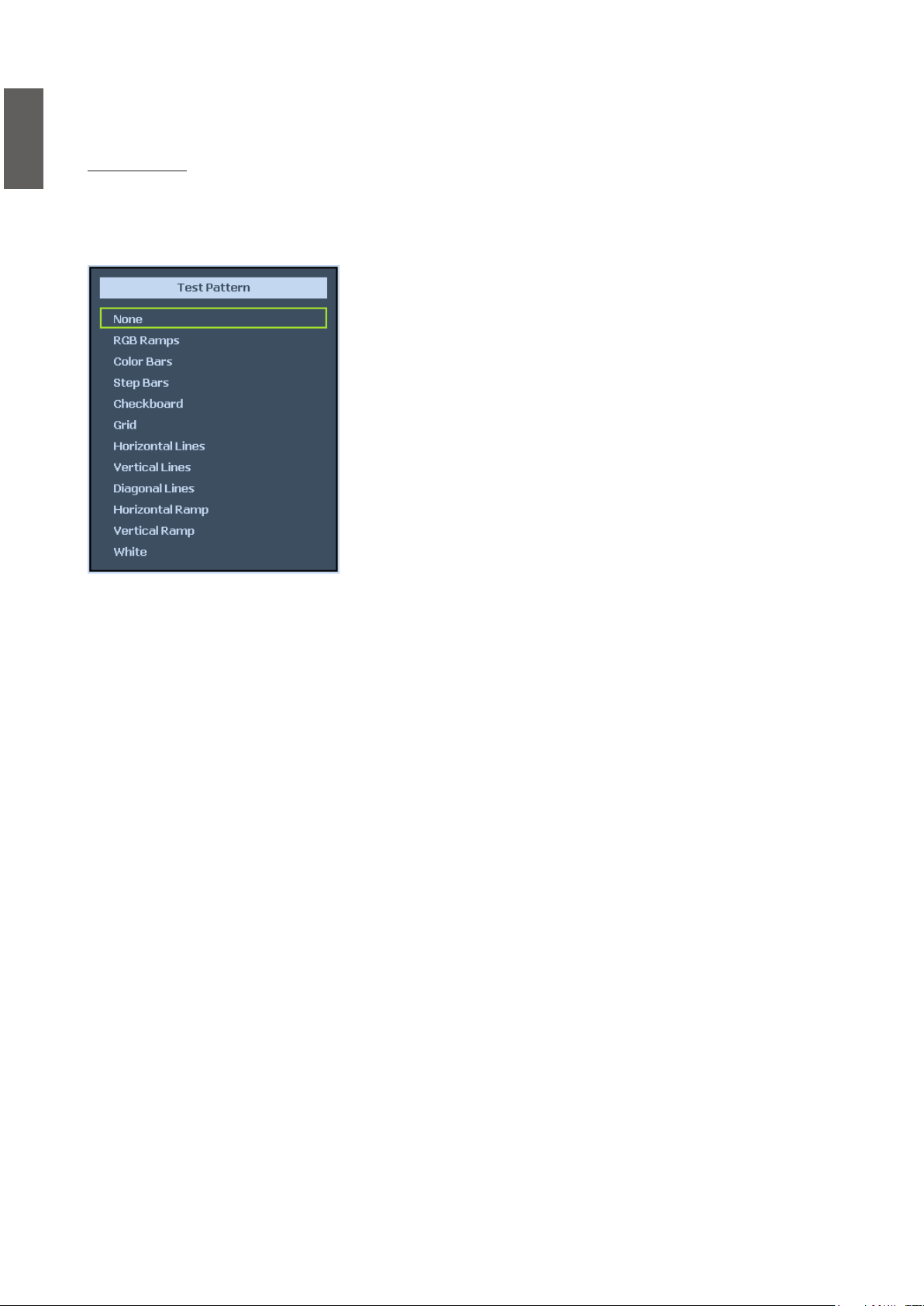
Deutsch
Testmuster
Zeigt ein Testmuster für die Installation an. Das Testmuster kann durch ◄ oder ► oder TEST
Pattern auf der Fernbedienung ausgewählt werden. Wenn Sie die Fernbedienung verwenden,
drücken Sie auf ▲ oder ▼, um das gewünschte Testmuster auszuwählen.
50
Page 51

Erweiterte Einstellung
Deutsch
Tra.-Entz.
Wenn das Bild in einem Winkel von oben oder unten auf die Leinwand projiziert wird, führt dies
zu einer Verzerrung des Bildes. Verwenden Sie die Funktion Trapezentzerrung, um die Verzerrung
zu korrigieren. Der Einstellbereich liegt bei etwa +30 Grad. Verwenden Sie ◄ oder ►, um die
Trapezkorrektur anzupassen.
Image Resizing
Wenn die Trapezkorrektur funktioniert, könnte das Bild geschrumpft oder vergrößert werden.
Verwenden Sie ◄ oder ►, um das Bild vertikal zu vergrößern oder zu schrumpfen.
Filternachricht
Stellen Sie das Intervall für die Anzeige einer Meldung für die Reinigung des Filters ein. Die
Optionen sind Aus, 100H, 200H, 500H und 1000H.
LAN/RS232C
Diese Funktion ermöglicht Ihnen die Auswahl des Pfades für die Projektorsteuerung.
Die LAN und RS232C Steuerung sind nicht verfügbar, wenn der Standby-Modus auf Eco eingestellt ist. Bitte überprüfen
Sie die Einstellungen vor der Verwendung der obigen Funktionen.
51
Page 52

Deutsch
Netzwerk
Link
Zeigt den Verbindungsstatus des Netzwerks an.
DHCP-Client
Wählen Sie entweder eine statistische IP (Aus) oder DHCP IP (Ein) über ◄ oder ►,
Ein: Automatische Aktivierung der Konfigurationsparameter für IP-Adresse, Subnet Mask,
Gateway und DNS.
Aus: Stellen Sie die IP-Adresse, Subnet Mask, Gateway und DNS manuell ein.
IP-Adresse
Drücken Sie auf ◄ oder ► zur Anzeige des IP-Adressen Eingabefensters wie unten gezeigt.
Verwenden Sie ▲ oder ▼ zur Änderung der IP-Adresse.
Standardeinstellung: 192.168.150.002
Subnet Mask
Stelle Sie Subnet Mask über ◄ oder ► zur Auswahl der Zahlen und ▲ oder ▼ zur Änderung
ein.
Gateway
Stellen Sie das Gateway über ◄ oder ► zur Auswahl der Zahlen und ▲ oder ▼ zur Änderung
ein.
52
Page 53

DNS
Stellen Sie den DNS über ◄ oder ► zur Auswahl der Zahlen und ▲ oder ▼ zur Änderung ein.
Standardeinstellung: 000.000.000.000
Anwenden
Übernehmen und speichern Sie diese Einstellungen. Bitte wählen Sie Ja, um die Einstellungen zu
übernehmen.
Deutsch
• Vermeiden Sie die Einstellung IP-Adresse, die bereits an ein anderes Gerät im Netzwerk vergeben wurde.
• Einzelheiten über die Netzwerkeinstellung können Sie von Ihrem Netzwerkadministrator erfahren.
Kommunikationsgeschwindigkeit
Wählen Sie die Kommunikationsgeschwindigkeit, um die Baudrate der Verbindung einzustellen.
Wählen Sie aus den folgenden Optionen aus:
- 2400bps
- 4800bps
- 9600bps
- 14400bps
- 19200bps
- 38400bps
- 57600bps
- 115200bps
Längere Kabelverbindungen könnten niedrigere Einstellungen erforderlich machen.
53
Page 54

Deutsch
Reset
Alles Reset
Mit Alles Reset können die am Projektor geändert Einstellungen zurücksetzen. Drücken Sie auf
Enter oder ► zum Zurücksetzen der Einstellungen.
Die folgenden Optionen können nicht zurückgesetzt werden
- Lamp.-T.
- Mit Bild einfangen aufgenommene Bilder
- Filter-Timer
Filter-Timer-Zurücksetzen
Mit dieser Funktion können Sie den Filter-Timer zurücksetzen. Bitte setzen Sie den Timer nach der
Reinigung oder dem Wechsel des Staublters zurück. Drücken Sie auf Enter oder ► zur Anzeige
der Bestätigungsmeldung und wählen Sie Ja zum Zurücksetzen des Filter-Timer.
54
Page 55

Informationen
Deutsch
EINGANG
Aktuelle Eingangsquelle.
Signal-Info
Die aktuelle Eingangs Signalinformationen werden angezeigt.
Lamp.-T.
Der Projektor zählt jede Lampennutzung zur Erinnerung an die verbleibenden
Lampenbetriebsstunden und der Nutzung. Die verbleibenden Lampenbetriebsstunden sind nur
rechnerische Werte. Die tatsächliche Betriebsdauer der Lampe kann je nach Lampenmodus,
Anwendungsbedingungen...usw. variieren.
Filter-Timer
Aktuelle Filternutzung seit der Zeit der letzten Zurücksetzung.
Modellname
Der Modellname wird angezeigt.
S/N
Die Seriennummern des Projektors werden angezeigt.
Software-Version
Die aktuelle Software Version wird angezeigt.
55
Page 56

Deutsch
Unautorisierte Verwendung des Projektors verhindern
Der Projektor verfügt über eine interne Sicherheitsfunktion, um die OSD Bedienfelder zu sperren
und die Nutzung der Fernbedienung zu verweigern. Die Sicherheitsfunktion besitzt kein Standard
Kennwort. Im ersten Schritt der Aktivierung der Sicherheitsfunktion muss der Benutzer ein
Kennwort denieren.
Den Projektor sperren
Halten Sie sich an die folgende Anleitung, um ein Sicherheitskennwort einzurichten.
1. Drücken Sie auf dem OSD Bedienfeld oder auf der Fernbedienung auf Menu, um das Hauptmenü
anzuzeigen. Drücken Sie auf die Pfeiltasten zur Auswahl von Sicherheitssperre im Menü Einrichtung\
Erweiterte Einstellung.
2. Geben Sie das Kennwort über die Pfeiltasten ein und drücken Sie auf CANCEL, um die Sicherheitssperrenfunktion auszuführen.
3. Wenn die Sicherheitssperrenfunktion aktiviert ist, wird das PIN Code Fenster angezeigt, wenn
der Projektor das nächste Mal eingeschaltet wird.
Wenn Sie das Kennwort eingestellt oder geändert haben, schreiben Sie es auf und bewahren Sie es an einem sicheren
Ort auf. Wenn Sie den PIN Code vergessen, kann der Projektor nicht mehr länger gestartet werden. Kontaktieren Sie
Ihren Händler oder den Kundendienst.
56
Page 57

Den Projektor entsperren
Halten Sie sich an die folgende Anleitung, um den Projektor zu entsperren.
1. Wenn der Projektor gesperrt ist, entweder durch Einstellung während des Betriebs oder beim
Start, wird die Sperrmeldung angezeigt.
2. Drücken Sie auf dem Bedienfeld oder auf der Fernbedienung auf Menu, um den Projektor zu
entsperren. Das PIN Code Fenster wird angezeigt. Geben Sie den zuvor denierten PIN Code,
um den Projektor zu aktivieren.
Verwendung eines Schlosses
Verwendung eines Kensington-Schlosses
Wenn Sie sich über die Sicherheit Sorgen machen, bringen Sie den Projektor mit dem KensingtonSchloss und einem Sicherheitsschloss an einen festen Gegenstand an.
Deutsch
57
Page 58

Deutsch
Zusätzliche Informationen
Pege des Projektors
Pege des Projektors
Der Projektor benötigt nur wenig Wartung. Sie brauchen lediglich regelmäßig die Linse reinigen.
Entfernen Sie außer der Lampe keine Bauteile des Projektors. Wenden Sie sich an Ihren Händler
oder einen Reparaturdienst vor Ort, wenn der Projektor nicht wie gewünscht funktioniert.
Objektivlinse reinigen
Reinigen Sie die Projektionslinse von Staub oder anderen Verschmutzungen. Bevor Sie mit der
Reinigung der Linse beginnen, schalten Sie den Projektor aus, trennen Sie das Netzkabel ab, und
lassen Sie den Projektor ein paar Minuten abkühlen.
Zum Entfernen von Staub sollten Sie eine Druckluft-Sprühdose verwenden. (Eine solche Sprühdose
ist im Fachhandel erhältlich.)
Wenn es hartnäckigen Schutz oder Flecken gibt, verwenden Sie eine Bürste für Kameralinsen, oder
feuchten Sie ein weiches Objektivtuch an, und wischen Sie damit die Linse vorsichtig ab.
Verwenden Sie auf keinen Fall Scheuertücher, alkaline/saure Reinigungsmittel, Scheuerpulver oder
ätherische Lösungsmittel wie z. B. Alkohol, Benzin, Verdünnung und Insektizide. Wenn Sie solche
Mittel verwenden oder sie über einen längeren Zeitraum mit Gummi- oder Vinylmaterialien in
Kontakt bringen, kann die Oberäche und das Gehäuse des Projektors dabei beschädigt werden.
Berühren Sie auf keinen Fall die Linse mit Ihren Fingern, und wischen Sie sie nicht mit rauen Materialien ab. Selbst Papiertücher können die Beschichtung der Linse beschädigen. Verwenden Sie ausschließlich für die Reinigung von Kameralinsen bestimmte Bürsten, Tücher und Reinigungsmittel. Versuchen
Sie nicht, die Linse zu reinigen, wenn der Projektor eingeschaltet oder noch nicht komplett abgekühlt
ist. Schalten Sie den Projektor aus und lassen Sie ihn abkühlen, bevor Sie das Objektiv reinigen.
Reinigen des Projektorgehäuses
Bevor Sie mit der Reinigung des Gehäuses beginnen, schalten Sie den Projektor aus, trennen Sie das
Netzkabel ab, und lassen Sie den Projektor ein paar Minuten abkühlen.
Wenn sich Schmutz oder Staub auf dem Gehäuse bendet, wischen Sie diesen mit einem weichen,
trockenen, fusselfreien Tuch ab.
Um hartnäckige Verschmutzungen oder Flecken zu entfernen, befeuchten Sie ein weiches Tuch mit
Wasser und einem neutralen Reinigungsmittel. Wischen Sie anschließend das Gehäuse damit ab.
Verwenden Sie auf keinen Fall Wachs, Alkohol, Benzol, Verdünner oder andere chemische Reinigungsmittel. Diese Mittel
können das Gehäuse beschädigen.
Lagerung des Projektors
Wenn Sie den Projektor über längere Zeit einlagern müssen, gehen Sie wie folgt vor:
Vergewissern Sie sich, dass die Temperatur und Feuchte des Lagerortes innerhalb des für den
Projektor empfohlenen Bereiches liegen. Sehen Sie die Seite mit den technischen Daten in diesem
Handbuch oder erkundigen Sie sich bei Ihrem Händler über den empfohlenen Bereich.
Klappen Sie die Einstellfüße ein.
Nehmen Sie die Batterien aus der Fernbedienung.
Verpacken Sie den Projektor in der Originalverpackung oder einer entsprechenden Verpackung.
Transportieren des Projektors
Es wird empfohlen, den Projektor in der Originalverpackung oder einer entsprechenden Verpackung
zu transportieren.
58
Page 59
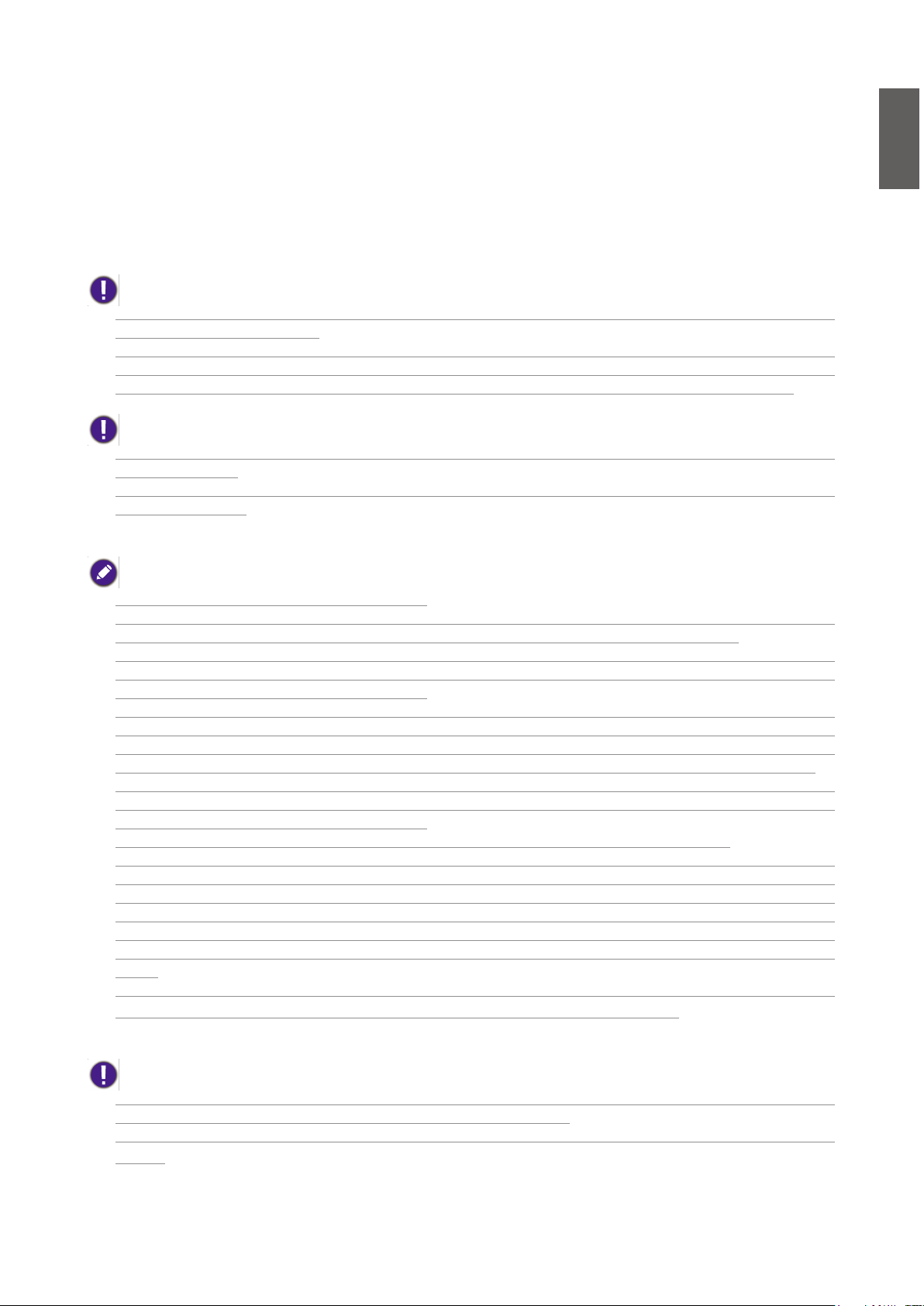
Lampe auswechseln
Die Projektionslampen sollten ausgetauscht werden, wenn sie ausgebrannt sind. Sie sollten nur
durch ein ofzielles Ersatzteil ausgetauscht werden. Kontaktieren Sie Ihren Händler, wenn Sie sich
nicht sicher sind.
• Die Lampen befinden sich an unterschiedlichen Positionen. Entfernen Sie die Lampen beim
Austausch nicht mit Gewalt.
• Beide Lampenmodule (Lampe 1 und Lampe 2) müssen installiert sein, damit der Projektor im
Dual- oder Einzellampenmodus betrieben werden kann. Wenn nur ein einzelnes Lampenmodul
installiert ist, wird sich die Projektorlampe nicht einschalten und als Lampenfehler erscheinen.
• Die Lampe enthält eine geringe Menge Quecksilber und muss gemäß den örtlichen Vorschriften
entsorgt werden.
• Vermeiden Sie die Berührung der Glasäche der neuen Lampe: dies könnte die Betriebsdauer der
Lampe verkürzen.
Deutsch
Vorsichtsmaßnahmen zur Handhabung der Lampe
• Dieser Projektor verwendet eine Hochdrucklampe, mit der vorsichtig und ordnungsgemäß umgegangen werden
muss. Eine unsachgemäße Handhabung kann zu Unfällen und Verletzungen oder einem Feuer führen.
• Die Lampenbetriebsdauer kann sich von Lampe zu Lampe je nach Einsatzbereich unterscheiden. Es gibt keine
Garantie für dieselbe Betriebsdauer bei jeder Lampe. Einige Lampen könnten in kürzerer Zeit ausfallen oder ihre
Betriebsdauer beenden als Lampen derselben Art.
• Wenn der Projektor anzeigt, dass die Lampe ausgetauscht werden sollte, d.h. wenn LAMPE 1 bzw. LAMPE 2
aueuchtet, tauschen Sie die Lampe UMGEHEND nach dem Abkühlen des Projektors durch eine neue Lampe aus.
(Folgen Sie den Anweisungen im Abschnitt Lampenaustausch in diesem Handbuch.) Wenn Sie die Lampe weiterhin
verwenden, obwohl LAMPE 1 bzw. LAMPE 2 leuchtet, könnte das Risiko einer Explosion der Lampe erhöht sein.
• Eine Lampe kann als Folge von Vibrationen, Stößen oder Abnutzung gegen Ende der Lampenbetriebsdauer
explodieren. Das Risiko einer Explosion kann sich je nach Einsatzbereich oder Bedingungen, in denen der Projektor
und die Lampe verwendet werden, unterscheiden.
Wenn eine Lampe explodiert, sollten die folgenden Sicherheitsmaßnahmen unternommen werden:
• Trennen Sie sofort den Stecker des Projektors von der Steckdose. Kontaktieren Sie einen autorisierten
Kundendienst für eine Überprüfung des Gerätes und den Austausch der Lampe. Prüfen Sie zudem sorgfältig,
dass keine Scherben oder Glasstücke um den Projektor liegen oder aus den Lüftungsschlitzen des Projektors
ragen. Gefundene Scherben sollten sorgfältig entfernt werden. Nur Fachleute mit Erfahrung in der Wartung des
Projektors sollten das Innere des Projektors überprüfen. Unsachgemäße Versuche, das Gerät selbst zu warten,
insbesondere von nicht dazu qualifizierten Personen, kann zu Unfällen oder Verletzungen durch Glasscherben
führen.
• Die Projektionslampe sollte ausgetauscht werden, wenn sie ausgebrannt ist. Sie darf nur durch ein offizielles
Ersatzteil ausgetauscht werden, welches Sie über Ihren Händler vor Ort bestellen können.
• Schalten Sie den Projektor mindestens 30 Minuten vor dem Austausch der Lampe aus und trennen Sie ihn vom
Stromnetz. Andernfalls könnte es zu einer schweren Verbrennung führen.
• Wenn der Projektor an der Decke angebracht ist, sollte eine Schutzbrille beim Austausch der Lampe getragen
werden.
59
Page 60
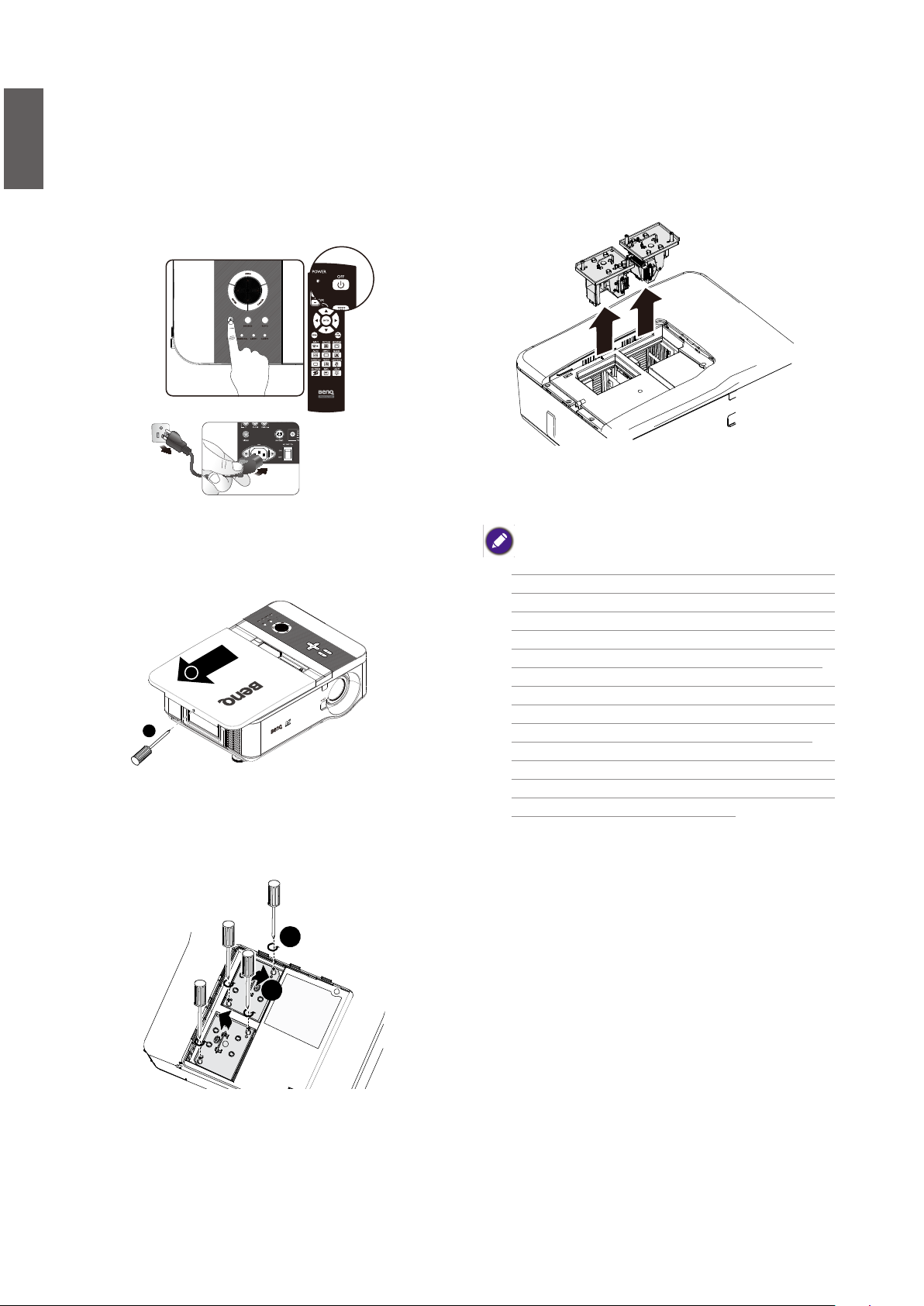
Deutsch
1. Schalten Sie das Gerät aus und trennen Sie
den Projektor von der Steckdose. Schalten
Sie alle angeschlossenen Geräte und ziehen
Sie alle anderen Kabel ab.
2. Entfernen Sie die Schrauben der
Lampenabdeckung (A), und schieben Sie
die Lampenabdeckung wie gezeigt (B).
B
A
3. Lösen Sie die zwei Befestigungsschrauben
am Lampenmodul (A). Ziehen Sie den
Modulgriff wie gezeigt nach oben (B).
4. Ziehen Sie fest am Modulgriff in der
gezeigten Richtung, um die Lampe zu
entfernen.
• Wenn sie zu schnell herausgezogen wird, kann die
Lampe zerbrechen, und die Glassplitter können in
den Projektor fallen. Verringern Sie die Verletzungsgefahr und die Gefahr der Beschädigung von Bauteilen im Geräteinneren, indem Sie in scharfe Stükke zerbrochenes Lampenglas vorsichtig entfernen.
• Legen Sie die Lampe nicht an Orten ab, an denen
sie mit Wasser in Kontakt kommen kann, an denen
sie für Kinder zugänglich ist, neben oder über Hitzequellen oder neben entzündbaren Materialien.
• Fassen Sie nach Entnahme der Lampe nicht mit
der Hand in das Projektorinnere. Wenn Sie die
optischen Bauteile im Innern berühren, kann es zu
verschwommenen Bildern kommen.
A
B
60
Page 61

Deutsch
5. Kehren Sie die Schritte 1 bis 3 um, um das/
die neue(n) Lampenmodule zu installieren.
new Lamp
6. Drehen Sie die Schraube fest, um die
Lampenhalterung zu sichern. Stellen Sie die
Lampenverbindung wieder her.
7. Stellen Sie sicher, dass der Griff sicher an
seinem Platz festsitzt.
8. Setzen Sie die Lampenabdeckung wieder
auf.
Schließen Sie die Lampenabdeckung (A)
und ziehen Sie die Schrauben (B) an.
A
B
9. Ziehen Sie die Schraube der
Lampenabdeckung fest.
10. Schließen Sie das Netzkabel wieder an, und
schalten Sie den Projektor ein.
Ziehen Sie die Schrauben nicht zu fest an.
Lose Schrauben können zu einer unzureichenden Verbindung und damit zu Fehlfunktionen führen.
61
Page 62

Deutsch
Installation des optionalen Farbrades
Der Projektor wird mit einem installieren Vier-Segment Farbrad geliefert. Ein zusätzliches Sechs-Segment Farbrad ist optional verfügbar. Halten Sie sich an die folgende
Anleitung, um das Farbrad (unter der Lampenabdeckung neben Lampe 1) zu wechseln.
Warten Sie, bis das Lampengehäuse und Farbrad abgekühlt sind.
1. Schalten Sie das Gerät aus und trennen Sie
den Projektor von der Steckdose. Schalten
Sie alle angeschlossenen Geräte aus und
ziehen Sie alle anderen Kabel ab.
2. Entfernen Sie die Schrauben der
Lampenabdeckung (A), und schieben Sie
die Lampenabdeckung wie gezeigt (B).
3. Lösen Sie die Befestigungsschrauben (x 4)
am Vier-Segment Farbrad.
4. Heben Sie das Farbrad in der gezeigten
Richtung an.
B
A
62
Page 63
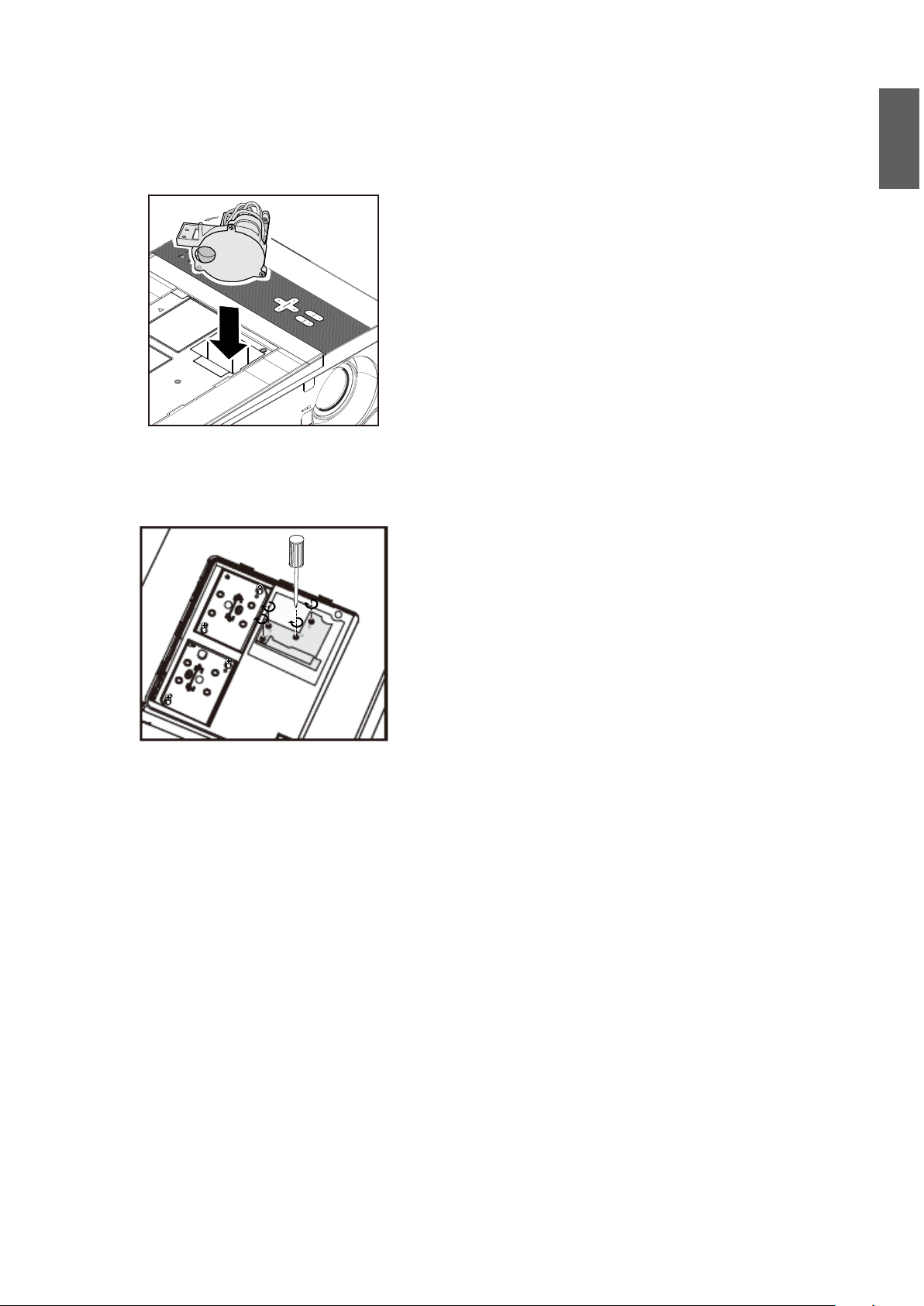
5. Legen Sie das Sechs-Segment Farbrad ein.
6. Ziehen Sie die Halteschrauben wie
gezeigt an und schließen Sie danach die
Lampenabdeckung.
Deutsch
Aufbewahrung des nicht verwendeten Farbrades: Bewahren Sie das nicht verwendete Farbrad in
der Tasche des 6-Segment Farbrades (nicht im Lieferumfang enthalten) auf. Diese Tasche verhindert
die Ansammlung von Staub auf dem Farbrad.
63
Page 64

Deutsch
Reinigung der Filter
Der Projektor verwendet frei Filter, um die Lüfter frei von Staub und anderen Partikeln zu halten
und sollten nach jeweils 500 Betriebsstunden gereinigt werden. In staubigen Umgebungen wird eine
häugere Reinigung empfohlen. Wenn der Filter verschmutzt oder verstopft ist, kann der Projektor
überhitzen. Wenn die unten stehende Meldung angezeigt wird, müssen die Filter gereinigt werden.
Wenn die Bitte Filter reinigen Meldung angezeigt wird, reinigen Sie bitte alle drei Filter gleichzeitig, um die Anzeige der
Filterzeit zu synchronisieren. Die Option Filternachricht sollte im Optionsmenü aktiviert sein.
Beachten Sie die folgenden Punkte, um die Filter zu reinigen.
1. Die Filter an der linken und rechten Seite können gemäß den folgenden Abbildungen gereinigt
werden.
Reinigen Sie die nur Außenseite der Lüftungsschlitze mit einem Staubsauger.
2. Der Lüftungsschlitz an der Unterseite kann wie folgt erreicht werden.
3. Schieben Sie die Filterhalterungen vorsichtig in die gezeigte Richtung.
64
Page 65

4. Heben Sie die Filtereinlagen aus allen drei Filterhalterungen in der gezeigten Richtung an.
Entfernen Sie sie vollständig aus jeder Filterhalterung und entsorgen Sie sie.
5. Legen Sie eine Ersatzeinlage ein und drücken Sie sie fest herunter.
Deutsch
6. Setzen Sie die Filterhalterungen durch langsames Schieben in der gezeigten Richtung ein.
65
Page 66

Deutsch
Fehlerbehebung
Anzeigemeldungen
Verschiedene Anzeigemeldungen werden vom Projektor verwendet, um den Anwender über
Probleme bei der Einrichtung oder internen Bauteilen zu informieren. Die LEDs an der Oberseite
des Projektors zeigen den Status der WARNING und Lampe 1/2, sowie den allgemeinen
Betriebsstatus des Projektors über die WARNING LED an.
Die folgende Tabelle zeigt die verschiedenen Zustände der 4 LEDs.
LED
ANZEIGEN
Ein/Aus-Anzeige
Lampenanzeige
LED
ANZEIGEN
LED
PROJEKTOR STATUS
STATUS
Aus Gerät aus
Rot ein Standby
Grün ein Einschalten
Blinkt orange Projektor kühlt ab
Blinkt grün Start
Grün ein Normal, Lampenmodus ist auf Normal eingestellt
Orange ein Normal, Lampenmodus ist auf Eco eingestellt
Blinkt grün
Blinkt orange
Lampenmodell ist auf Normal eingestellt und am
Aufwärmen
Lampenmodell ist auf Eco eingestellt und am
Aufwärmen
LED
MÖGLICHE URSACHE
STATUS
Warnung
Anzeige
Blinkt rot Die Lampenabdeckung ist offen.
Die interne Temperatur ist zu hoch.
Die Temperatur um den Projektor ist zu hoch.
‧
Stellen Sie den Projektor bei einer Temperatur
‧
Blinkt 2 Mal rot.
Blinkt orange
unter 104ºF (40ºC) auf.
Lufteinlass könnte blockiert sein.
‧
Stellen Sie den Projektor in einem gut belüftetem
‧
Bereich auf.
Interner Schaltkreis könnte ausfallen.
‧
Die interne Temperatur ist zu hoch.
Lüfter defekt.
‧
Lufteinlass könnte blockiert sein.
‧
Interner Schaltkreis könnte ausfallen.
‧
Kontaktieren Sie Ihren Händler oder den
Kundendienst.
66
Page 67

Deutsch
LED
ANZEIGEN
Lampenanzeige
Fehlerbehebung
LED
STATUS
Blinkt rot
Blinkt 2 Mal rot.
(Wiederholt)
MÖGLICHE URSACHE
Die Lampe leuchtet nicht
Keine Lampe installiert oder die Lampe muss
‧
ausgetauscht werden.
Installieren Sie die Lampe oder prüfen Sie, ob die
‧
Lampe korrekt installiert ist.
Die Lampe leuchtet nicht
Die Lampe wurde nicht normal ausgeschaltet.
‧
Die Lampe ist ausgebrannt
‧
Lampe defekt
‧
Kontaktieren Sie Ihren Händler oder den
Kundendienst.
Häuge Probleme und Lösungen
Diese Hinweise könnten beim Auftreten von Problemen bei der Verwendung des Projektors
nützlich sein. Wenn das Problem weiterhin besteht, kontaktieren Sie bitte Ihren Händler.
Oftmals ist das Probleme sehr einfach zu identifizieren, z.B. eine lose Verbindung. Prüfen Sie die
folgenden Punkte, bevor Sie mit den problembezogenen Lösungen fortfahren.
• Verwenden Sie ein anderes Elektrogerät, um zu überprüfen, dass die Steckdose funktioniert.
• Stellen Sie sicher, dass der Projektor eingeschaltet ist.
• Stellen Sie sicher, dass alle Verbindungen fest sind.
• Stellen Sie sicher, dass das angeschlossene Gerät eingeschaltet ist.
• Stellen Sie sicher, dass sich ein angeschlossener PC nicht im Suspendmodus bendet.
• Stellen Sie sicher, dass ein angeschlossenes Notebook für eine externe Anzeige konguriert ist.
(Dies geschieht normalerweise durch Drücken einer Fn-Tastenkombination am Notebook.)
Tipps für die Fehlerbehebung
Versuchen Sie in jedem problemspezifischen Abschnitt die Schritte der Reihenfolge nach. Dies
könnte das Problem schneller beheben.
Versuchen Sie das Problem zu identifizieren, um einen Austausch von nicht defekten Teilen zu
vermeiden.
Wenn Sie zum Beispiel Batterien austauschen und das Problem weiterhin besteht, legen Sie die
ursprünglichen Batterien wieder ein und fahren Sie mit dem nächsten Schritt fort.
Notieren Sie sich die einzelnen Schritte während der Fehlerbehebung: Diese Informationen
könnten hilfreich sein, wenn Sie den Kundendienst anrufen oder das Gerät weiterleiten.
67
Page 68
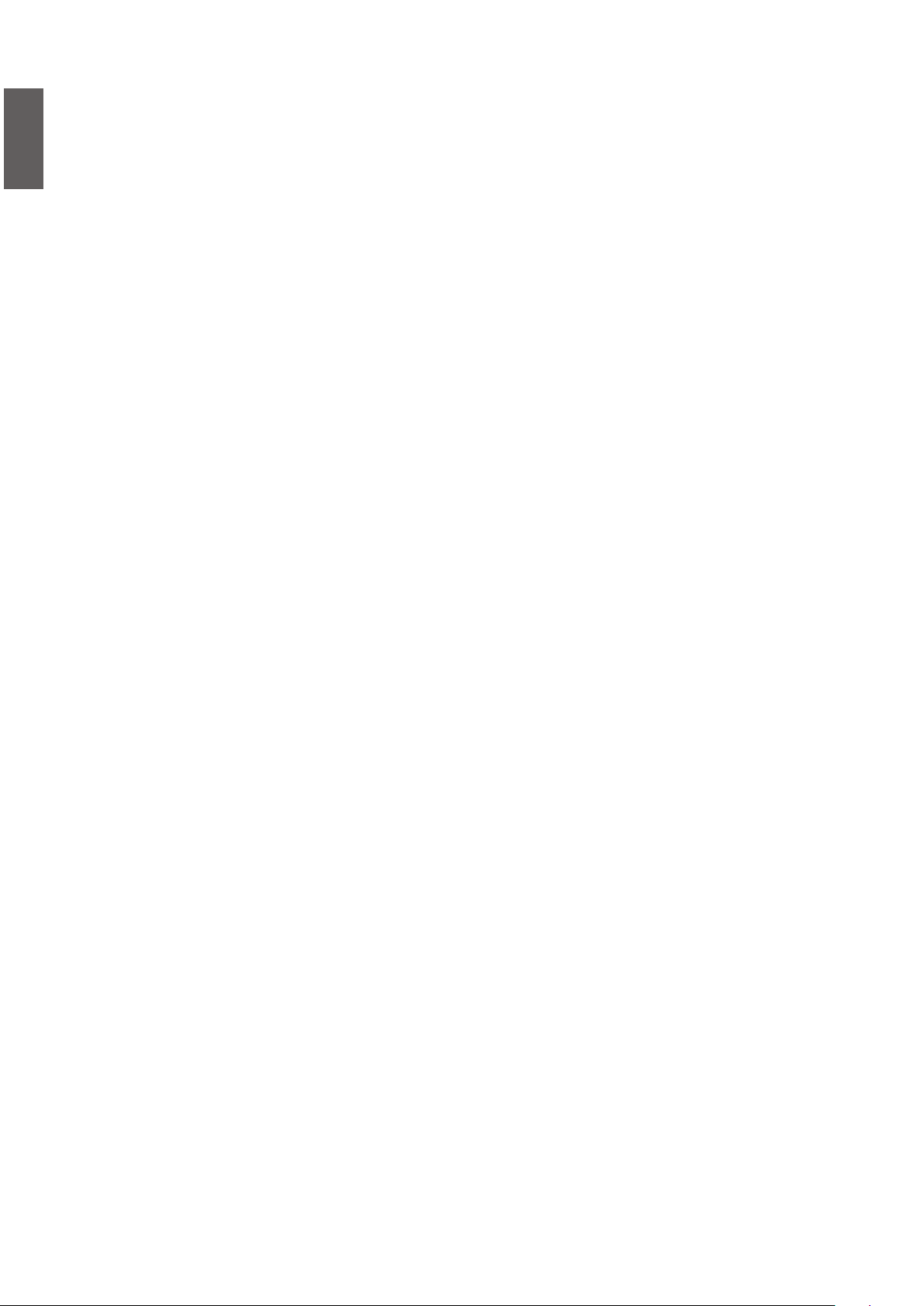
Deutsch
Bildprobleme
Problem: Es wird kein Bild auf der Leinwand angezeigt
1. Überprüfen Sie die Einstellungen an Ihrem Notebook oder Desktop PC.
2. Schalten Sie sämtliche Geräte aus und in der richtigen Reihenfolge wieder ein.
Problem: Das Bild ist verschwommen
1. Stellen Sie den Fokus am Projektor ein.
2. Drücken Sie auf die Taste AUTO SYNC auf der Fernbedienung oder auf dem Projektor.
3. Stellen Sie sicher, dass der Abstand Projektor-zur-Leinwand innerhalb des angegebenen Bereichs
4. Prüfen Sie, dass die Projektorlinse sauber ist.
5. Nehmen Sie die Schutzkappe ab.
Problem: Das Bild ist oben oder unten breiter (Trapezeffekt)
1. Stellen Sie den Projektor so auf, dass der so senkrecht wie möglich zur Leinwand steht.
2. Verwenden Sie die Keystone Taste auf der Fernbedienung, um das Problem zu korrigieren.
Problem: Das Bild steht auf dem Kopf
Prüfen Sie die Einstellung Decke & Hinten im Einstellungsmenü des OSD.
liegt.
Problem: Das Bild zeigt Streifen
1. Passen Sie Phase und Takt im Signalmenü des OSD auf die Standardeinstellungen an.
2. Schließen Sie den Projektor an einen anderen Computer an, um auszuschließen, dass das
Problem nicht von der Grakkarte eines angeschlossenen PC verursacht wird.
Problem: Das Bild ist au mit wenig Kontrast
1. Passen Sie die Kontrasteinstellung im Bildmenü des OSD an.
2. Passen Sie die Helligkeitseinstellung im Bildmenü des OSD an.
Problem: Die Farbe des projizierten Bildes stimmt nicht mit dem Quellbild überein.
Passen Sie die Farbtemperatur und Bildeinstellungen an.
Lampenprobleme
Problem: Es gibt kein Licht aus dem Projektor
1. Prüfen Sie, dass das Kabel fest angeschlossen ist.
2. Stellen Sie sicher, dass die Stromquelle funktioniert, indem Sie ein anderes Elektrogerät daran
anschließen.
3. Starten Sie den Projektor in der richtigen Reihenfolge neu und prüfen Sie, dass die Netz-LED
grün leuchtet.
4. Wenn Sie die Lampe vor Kurzem ausgetauscht haben, versuchen Sie die Lampenverbindung neu
einzustellen.
5. Bringen Sie das Lampenmodul wieder an.
6. Nehmen Sie die Schutzkappe von der Projektionslinse ab.
7. Setzen Sie die alte Lampe wieder in den Projektor ein und lassen Sie eine Wartung des
Projektors vornehmen.
Problem: Die Lampe geht aus
8. Stromspitzen können dazu führen, dass sich die Lampe ausschaltet. Drücken Sie zwei Mal auf
die Ein/Aus-Taste, um den Projektor auszuschalten. Drücken Sie auf die Ein/Aus-Taste, wenn die
Netz-LED orange leuchtet.
9. Bringen Sie das Lampenmodul wieder an.
10. Setzen Sie die alte Lampe wieder in den Projektor ein und lassen Sie eine Wartung des
68
Projektors vornehmen.
Page 69
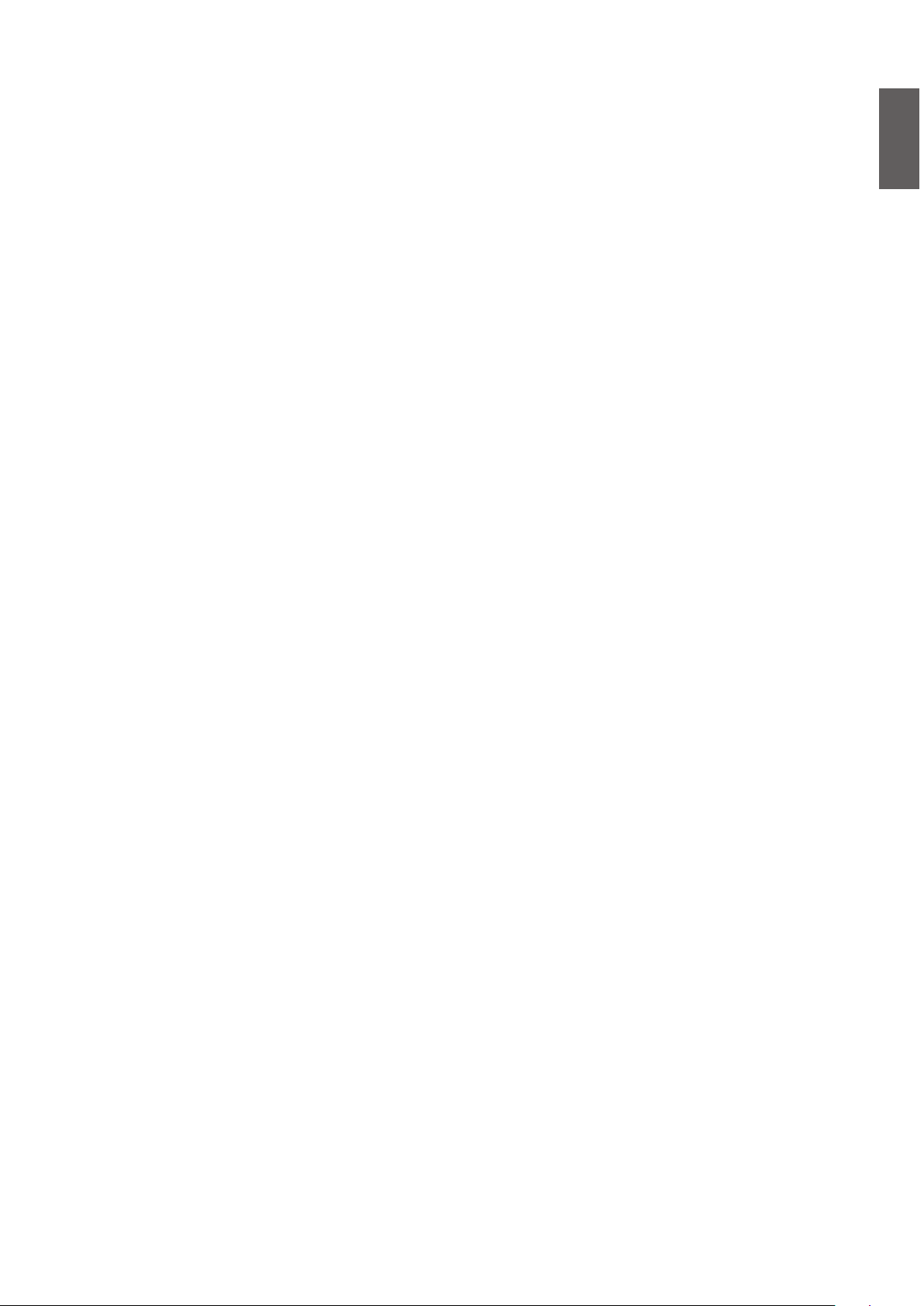
Fernbedienungsprobleme
Problem: Der Projektor reagiert nicht auf die Fernbedienung
1. Richten Sie die Fernbedienung auf den Fernbedienungssensor am Projektor.
2. Stellen Sie sicher, dass der Pfad zwischen der Fernbedienung und dem Sensor nicht blockiert ist.
3. Schalten Sie uoreszierende Lampen im Zimmer aus.
4. Überprüfen Sie die Polarität der Batterie.
5. Tauschen Sie die Batterien aus.
6. Schalten Sie Infrarot-fähige Geräte in der Nähe aus.
7. Lassen Sie eine Wartung der Fernbedienung durchführen.
8. Stellen Sie sicher, dass der Steuerungscode der Fernbedienung mit dem des Projektors
übereinstimmt.
9. Stellen Sie sicher, dass der Reset-Schalter am Fachdeckel an der Rückseite der Fernbedienung in
der Verwenden-Position steht.
Deutsch
69
Page 70

Deutsch
Technische Daten
Alle Daten können ohne Bekanntmachung geändert werden.
Anzeigeräte 0,7",1- DLP Chip 0,65",1- DLP Chip
Anzeigeräte XGA (1024x768) WXGA (1280x800)
Eingänge
Ausgang
Steuerungs- und
Wartungsanschluss
Stromversorgung AC 100 - 240V, 50/60Hz
Eingangsstrom 7,3A
Stromverbrauch
(Standby-Modus: Standard/Eco)
Betriebstemperatur 41ºF bis 104ºF (5ºC bis 40ºC)
Lagerungstemperatur
Abmessungen
Modell PX9600 PW9500
DVI-D
(Kompatibel mit HDCP)
Computer/Component
(5BNC)
Computer/Component
(D-Sub 15 Pin)
Component (Cinch) X1, Y/Pb(Cb)/Pr(Cr) x1
S-Video (Mini Din 4 Pin) 1
Video (Cinch) 1
Computer/Component
(D-Sub 15 Pin)
Auslöser
(φ3,5mm Stereo Mini
Buchse)
LAN (RJ-45) 1
Kabellose Fernbedienung
(φ3,5mm Stereo Mini
Buchse)
RS-232C 1
USB (Typ B) für Wartung 1
715W (20,3W/<0,5W) mit AC 110V
675W (21,3W/<0,5W) mit AC 240V
14ºF bis 140ºF (-10ºC bis 60ºC), 5% bis 90%
505 mm (B) x 386 mm (H) x 206 mm (T)
Gewicht 37,5 lb/17 kg
X1 (DC 12V Ausgang)
Feuchtigkeit (nicht kondensierend)
19,9" (W) x 15,1" (H) x 8,1" (T)
(ohne vorstehende Teile)
1
1
1
1
1
70
Page 71

Abmessungen
Deutsch
505
386
206
71
Page 72

Deutsch
Timingtabelle
Die folgende Tabelle zeigt kompatible Signaltypen, ihre Auösung und Frequenzraten.
Horizontal: 15 kHz, 31 kHz bis 90 kHz, Vertikal: 50 Hz bis 85 Hz.
Modus Auösung H.-Sync (KHz) V.-Sync (Hz) Analog Digital
31,5 60 O O
37,9 72 O O
VGA 640x480
37,5 75 O
SVGA 800x600
XGA 1024x768
1280x720 45,0 60 O O
1280x768 47,8 60 O O
WXGA
1280x800
1360x768 47,7 60 O
43,3
35,2 56 O O
37,9 60 O O
48,1 72 O O
46,9 75 O O
53,7 85 O
48,4 60 O O
56,5 70 O O
60,0 75 O
68,7 85 O
49,7 60 O O
62,8 75 O
85
O
O
1366x768 47,7 60 O
WXGA+ 1440x900 55,9 60 O
1152x864 67,5 75 O
1280x960 60 60 O O
SXGA
64,0 60 O O
1280x1024
80,0 75 O O
SXGA+ 1400x1050 65,3 60 O O
WSXGA+ 1680x1050 65,3 60 O
UXGA 1600x1200 75,0 60 O
VGA (MAC 13") 640x480 34,9 67 O
SVGA (MAC 16") 832x624 49,7 75 O
XGA (MAC 19") 1024x768 60,2 75 O
SXGA (MAC 21") 1152x870 68,7 75 O
72
Page 73

3D unterstützende Timings
Modus Auösung H.-Sync (KHz) V.-Sync (Hz) Analog Digital
Deutsch
VGA 800x600
XGA 1024x768
WXGA
DTV
Signal Vertikale Frequenz (Hz) Horizontale Frequenz (Hz) Analog Digital
480i 15,7 60,0 O
SDTV
576i 15,6 50,0 O
1280x800
1280x720
37,9 60
77,1 120
48,4 60
98,6 120
49,7 60
101,6 120
45,0 60
92,6 120
O O
O O
O O
O
480p 31,5 60,0 O O
EDTV
576p 31,3 50,0 O O
720p 45,0 60,0 O O
720p 37,5 50,0 O O
1080 33,8 60,0 O O
HDTV
1080 28,1 50,0 O O
1080 56,3 50 O O
1080 67,5 60 O O
• Ein Bild mit einer höheren oder niedrigeren Auösung als die native Auösung des Projektors wird komprimiert.
• Einige Composite und Sync on Green Signale werden möglicherweise nicht korrekt angezeigt.
• Andere Signale als die in der Tabelle angegebenen werden möglicherweise nicht korrekt angezeigt. Falls
dies geschieht, ändern Sie die Aktualisierungsrate oder Auflösung an Ihrem PC. Lesen Sie Hilfeanleitung der
Anzeigeeigenschaften Ihres PC, um zu erfahren, wie Sie dies tun können.
73
Page 74
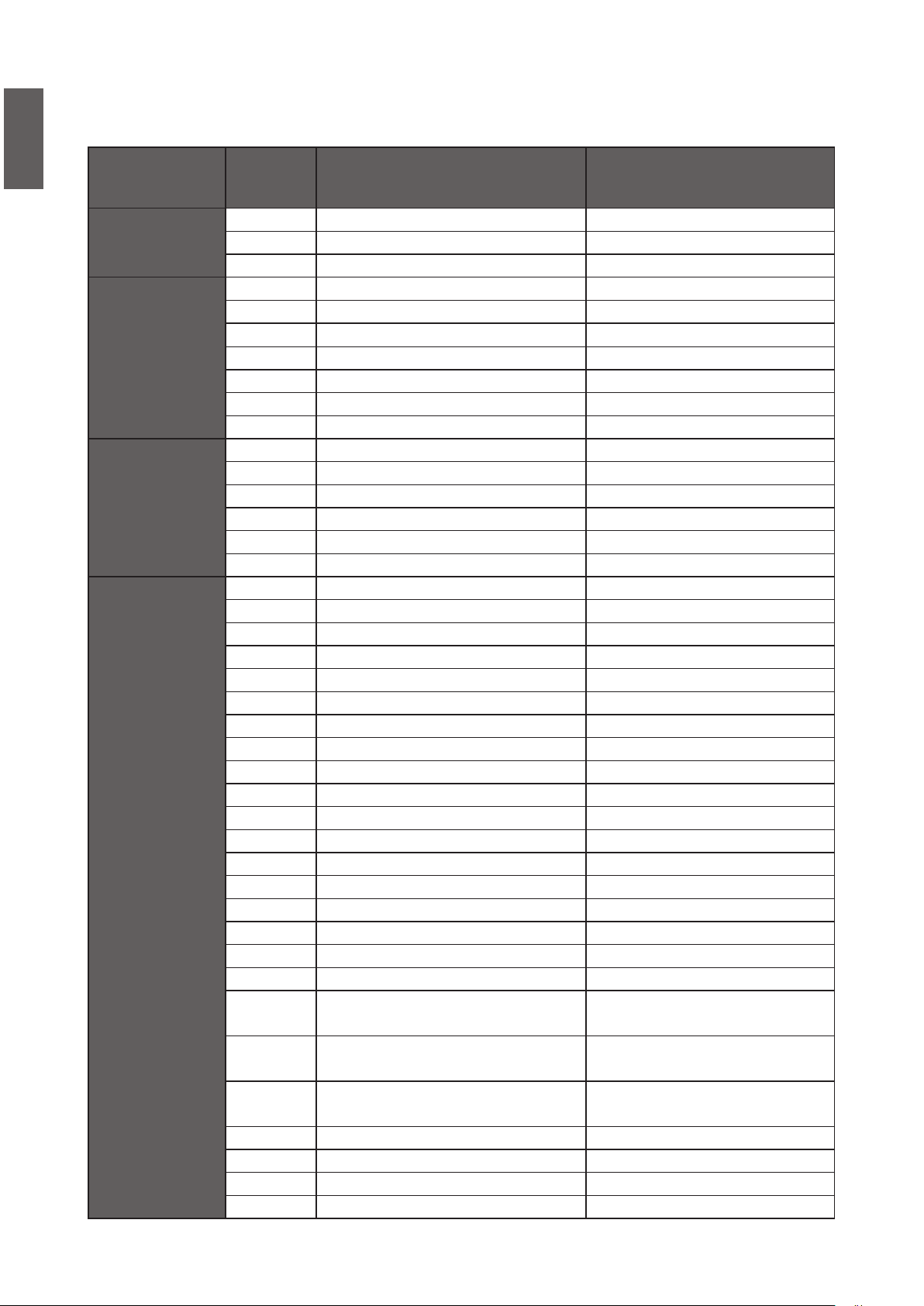
Deutsch
RS232 Befehlssteuerung
Stromversorgung
Quellenauswahl
Funktion Ty p Beschreibung ASCII
Schreiben Einschalten <CR>*pow=on#<CR>
Schreiben Ausschalten <CR>*pow=off#<CR>
Lesen Betriebsstatus <CR>*pow=?#<CR>
Schreiben COMPUTER/YPbPr <CR>*sour=RGB#<CR>
Schreiben COMPUTER 2/YPbPr2 <CR>*sour=RGB2#<CR>
Schreiben Komponente <CR>*sour=ypbr#<CR>
Schreiben DVI-D <CR>*sour=dvid#<CR>
Schreiben Composite <CR>*sour=vid#<CR>
Schreiben S-Video <CR>*sour=svid#<CR>
Lesen Aktuelle Quelle <CR>*sour=?#<CR>
Schreiben Präsentation <CR>*appmod=preset#<CR>
Schreiben sRGB <CR>*appmod=srgb#<CR>
Bildmodus
Bild
Einstellung
Schreiben Spiel <CR>*appmod=game#<CR>
Schreiben Kino <CR>*appmod=cine#<CR>
Schreiben Standard <CR>*appmod=std#<CR>
Lesen Bildmodus <CR>*appmod=?#<CR>
Schreiben Kontrast + <CR>*con=+#<CR>
Schreiben Kontrast - <CR>*con=-#<CR>
Lesen Kontrastwert <CR>*con=?#<CR>
Schreiben Helligkeit + <CR>*bri=+#<CR>
Schreiben Helligkeit - <CR>*bri=-#<CR>
Lesen Helligkeitswert <CR>*bri=?#<CR>
Schreiben Farbe + <CR>*color=+#<CR>
Schreiben Farbe - <CR>*color=-#<CR>
Lesen Farbwert <CR>*color=?#<CR>
Schreiben Bildschärfe + <CR>*sharp=+#<CR>
Schreiben Bildschärfe - <CR>*sharp=-#<CR>
Lesen Schärfewert <CR>*sharp=?#<CR>
Schreiben Farbtemperatur-Warm <CR>*ct=warm#<CR>
Schreiben Farbtemperatur-Normal <CR>*ct=normal#<CR>
Schreiben Farbtemperatur-Kühl <CR>*ct=cool#<CR>
Lesen Farbtemperaturstatus <CR>*ct=?#<CR>
Schreiben Seitenverhältnis 4:3 <CR>*asp=4:3#<CR>
Schreiben Seitenverhältnis 16:9 <CR>*asp=16:9#<CR>
Schreiben Seitenverhältnis Auto
(Seitenverhältnis Normal)
Schreiben Seitenverhältnis Real
(Seitenverhältnis Nativ)
Schreiben Seitenverhältnis Breit
(Seitenverhältnis Voll)
Lesen Seitenverhältnis Status <CR>*asp=?#<CR>
Schreiben Brilliant Color ein (BC = 2) <CR>*BC=on#<CR>
Schreiben Brilliant Color aus (BC = 0) <CR>*BC=off#<CR>
Lesen Brilliant Color Status <CR>*BC=?#<CR>
<CR>*asp=AUTO#<CR>
<CR>*asp=REAL#<CR>
<CR>*asp=WIDE#<CR>
74
Page 75

Bedienung
Einstellungen
Baudrate
Lampe
Steuerung
Schreiben Projektorposition-Tisch vorn <CR>*pp=FT#<CR>
Schreiben Projektorposition-Tisch hinten <CR>*pp=RE#<CR>
Schreiben Projektorposition-Decke hinten <CR>*pp=RC#<CR>
Schreiben Projektorposition-Decke vorn <CR>*pp=FC#<CR>
Lesen Projektorpositionsstatus <CR>*pp=?#<CR>
Schreiben Schnelle Auto-Suche ein (Auto-
<CR>*QAS=on#<CR>
Suche Ein)
Schreiben Schnelle Auto-Suche aus (Auto-
<CR>*QAS=off#<CR>
Suche Aus)
Lesen Schnelle Auto-Suche Status <CR>*QAS=?#<CR>
Schreiben Direkt Strom Ein-Ein (Autom.
<CR>*directpower=on#<CR>
Einschaltung)
Schreiben Direkt Strom Ein-Aus (Autom.
<CR>*directpower=off#<CR>
Einschaltung - Aus)
Lesen Direkt Strom Ein-Status <CR>*directpower=?#<CR>
Schreiben 2400 <CR>*baud=2400#<CR>
Schreiben 4800 <CR>*baud=4800#<CR>
Schreiben 9600 <CR>*baud=9600#<CR>
Schreiben 14400 <CR>*baud=14400#<CR>
Schreiben 19200 <CR>*baud=19200#<CR>
Schreiben 38400 <CR>*baud=38400#<CR>
Schreiben 57600 <CR>*baud=57600#<CR>
Schreiben 115200 <CR>*baud=115200#<CR>
Lesen Aktuelle Baudrate <CR>*baud=?#<CR>
Lesen Lampenstunden <CR>*ltim=?#<CR>
Lesen Lampe 2 Stunde <CR>*ltim2=?#<CR>
Schreiben Normaler Modus <CR>*lampm=lnor#<CR>
Schreiben Eco Modus <CR>*lampm=eco#<CR>
Lesen Lampenmodus Status <CR>*lampm=?#<CR>
Deutsch
75
Page 76

Deutsch
Verschiedenes
Lesen Modellname <CR>*modelname=?#<CR>
Schreiben Leer ein <CR>*blank=on#<CR>
Schreiben Leer aus <CR>*blank=off#<CR>
Lesen Leer Status <CR>*blank=?#<CR>
Schreiben Standbild ein <CR>*freeze=on#<CR>
Schreiben Standbild aus <CR>*freeze=off#<CR>
Lesen Standbild Status <CR>*freeze=?#<CR>
Schreiben Menü ein <CR>*menu=on#<CR>
Schreiben Menü aus <CR>*menu=off#<CR>
Schreiben Menüstatus <CR>*menu=?#<CR>
Schreiben Oben <CR>*up#<CR>
Schreiben Unten <CR>*down#<CR>
Schreiben Rechts <CR>*right#<CR>
Schreiben Links <CR>*left#<CR>
Schreiben Eingabe <CR>*enter#<CR>
Schreiben 3D Sync. aus (DLP Link aus) <CR>*3d=off#<CR>
Schreiben 3D Sync. Frame Sequential <CR>*3d=fs#<CR>
Schreiben 3D Invertieren deaktivieren <CR>*3d=da#<CR>
Schreiben 3D invertieren <CR>*3d=iv#<CR>
Lesen 3D-Synchronisierung Status <CR>*3d=?#<CR>
Schreiben Höhenmodus ein <CR>*Highaltitude=on#<CR>
Schreiben Höhenmodus aus <CR>*Highaltitude=off#<CR>
Lesen Höhenmodus Status <CR>*Highaltitude=?#<CR>
Lesen Fehlercode <CR>*error=report#<CR>
Schreiben Seriennummer Code1 <CR>V99N1234<CR>
Schreiben Seriennummer Code2 <CR>V99N5678<CR>
Lesen Seriennummerabfrage <CR>V99N0000<CR>
Schreiben Linsenverschiebung oben <CR>*lst=up#<CR>
Schreiben Linsenverschiebung unten <CR>*lst=down#<CR>
Schreiben Linsenverschiebung links <CR>*lst=left#<CR>
Schreiben Linsenverschiebung rechts <CR>*lst=right#<CR>
Schreiben Fokus Plus <CR>*focus=+#<CR>
Schreiben Fokus Minus <CR>*focus=-#<CR>
Schreiben Zoom Plus <CR>*zoom=+#<CR>
Schreiben Zoom Minus <CR>*zoom=-#<CR>
Schreiben AutoSync KA
Lesen Filter-Timer abfragen KA
Schreiben System zurücksetzen KA
Lesen F/W Version abfragen KA
Lesen Farbton abfragen KA
Schreiben Farbton setzen KA
Lesen Trapezkorrekturwert abfragen KA
Schreiben Trapezkorrekturwert setzen KA
Lesen Benachrichtigung abfragen KA
Lesen Benachrichtigung setzen KA
76
Page 77

BenQ ecoFACTS
BenQ has been dedicated to the design and development of greener product as part of its
aspiration to realize the ideal of the "Bringing Enjoyment 'N Quality to Life" corporate vision
with the ultimate goal to achieve a low-carbon society. Besides meeting international regulatory
requirement and standards pertaining to environmental management, BenQ has spared no efforts
in pushing our initiatives further to incorporate life cycle design in the aspects of material selection,
manufacturing, packaging, transportation, using and disposal of the products. BenQ ecoFACTS label
lists key eco-friendly design highlights of each product, hoping to ensure that consumers make
informed green choices at purchase. Check out BenQ's CSR Website at http://csr.BenQ.com/ for
more details on BenQ's environmental commitments and achievements.
Deutsch
77
Page 78
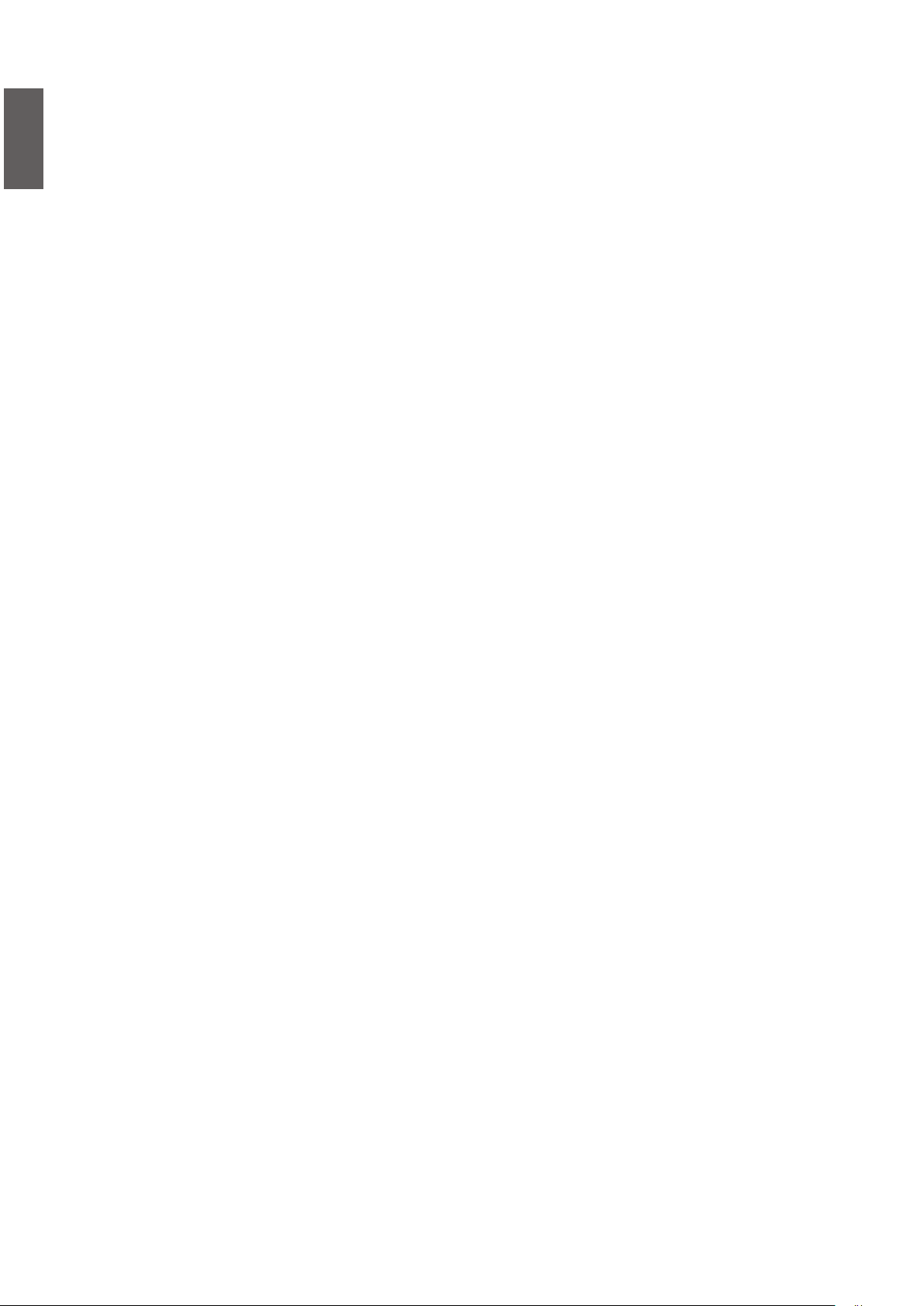
Deutsch
Copyright
Copyright 2013 BenQ Corporation. Alle Rechte vorbehalten. Diese Veröffentlichung darf nicht
ohne die vorherige schriftliche Genehmigung von BenQ Corporation in irgendeiner Form oder
durch elektronische, mechanische, magnetische, optische, chemische, manuelle oder andere Mittel
reproduziert, übertragen, umgeschrieben, in einem Datenabfragesystem gespeichert oder in
irgendeine Sprache oder Computersprache übersetzt werden.
Alle anderen Logos, Produkte oder Firmennamen, die in diesem Handbuch erwähnt werden,
können eingetragene Warenzeichen oder Urheberrechte der entsprechenden Firmen sein und
werden nur zu Informationszwecken verwendet.
Ausschlusserklärung
BenQ Corporation übernimmt weder direkte noch indirekte Garantie für die Richtigkeit dieses
Handbuchs und übernimmt insbesondere keine Gewährleistung hinsichtlich der Qualität oder
der Eignung zu einem bestimmten Zweck. Ferner behält sich die BenQ Corporation das Recht
vor, diese Veröffentlichung ohne Vorankündigung zu überarbeiten und Änderungen des Inhalts
vorzunehmen.
Dieses Benutzerhandbuch soll den Kunden stets die aktuellsten und genauesten Informationen
bieten. Alle Inhalte können daher von Zeit zu Zeit ohne vorherige Ankündigung geändert werden.
Bitte besuchen Sie http://www.benq.com für die aktuelle Version dieses Handbuchs.
Erklärung in Bezug auf Hyperlinks und Webseiten Dritter
BenQ ist nicht verantwortlich für die Inhalte der Webseiten oder von ähnlichen Ressourcen, die mit
diesem Produkt verbunden sind, die durch Dritte gepegt und geleitet werden. Die Bereitstellung
von Links zu diesen Webseiten oder ähnlichen Ressourcen bedeutet nicht, dass BenQ direkte oder
indirekte Garantien oder Zusicherungen über ihre Inhalte macht.
Inhalte von Drittanbietern oder vorinstallierte Dienste in diesem Produkt sind "wie gesehen".
BenQ gibt weder direkt noch indirekt eine Garantie für den Inhalt oder die Dienste, die von
Dritten zur Verfügung gestellt werden. BenQ übernimmt keine Gewähr oder Garantie, dss die
Inhalte oder Dienste von Dritten präzise, effektiv, aktuell, legal oder vollständig sind. Unter keinen
Umständen haftet BenQ für den Inhalt oder die Dienste, die von Dritten zur Verfügung gestellt
werden, einschließlich ihrer Fahrlässigkeit.
Dienste von Dritten könnten vorübergehend oder dauerhaft gekündigt werden. BenQ übernimmt
keine Gewähr oder Garantie, dass die Inhalte oder Dienste von Dritten zu jeder Zeit in gutem
Zustand sind, und haftet nicht für die Beendigung der genannten Inhalte und Dienste.
Darüber hinaus ist BenQ nicht an allen Transaktionen beteiligt, die Sie auf den Webseiten oder
ähnlichen Ressourcen von Dritten durchführen.
Sie müssen sich an den Inhalt- oder Dienstanbieter bei Fragen, Anliegen oder Streitigkeiten wenden.
78
